Page 1
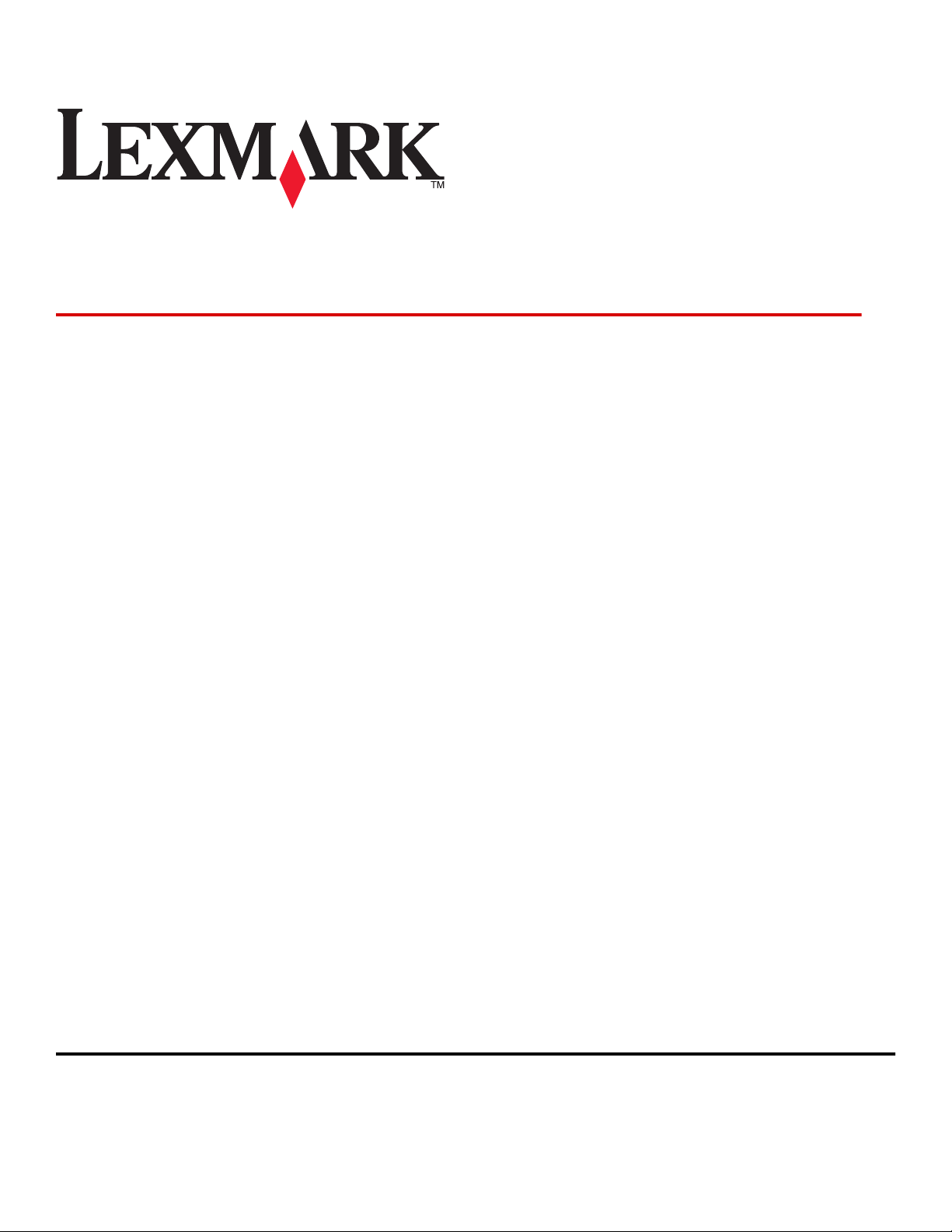
MarkVision Professional 11.2.1
Guia do usuário
Outubro de 2009 www.lexmark.com
© 2009 Lexmark International, Inc.
Todos os direitos reservados.
740 West New Circle Road
Lexington, Kentucky 40550
Page 2

Aviso de edição
Outubro de 2009
O parágrafo a seguir não se aplica a nenhum país em que as disposições sejam inconsistentes com as leis locais: A LEXMARK INTERNATIONAL,
INC.FORNECE ESTA PUBLICAÇÃO "COMO ESTÁ", SEM GARANTIA DE NENHUM TIPO, EXPRESSA OU IMPLÍCITA, INCLUINDO, MAS SEM LIMITAÇÃO,
AS GARANTIAS IMPLÍCITAS DE COMERCIABILIDADE OU ADEQUAÇÃO A UMA FINALIDADE EM PARTICULAR. Alguns estados não permitem a isenção
de responsabilidade de garantias expressas ou implícitas em determinadas transações; portanto, esta declaração pode não se aplicar a você.
É possível que esta publicação contenha imprecisões técnicas ou erros tipográficos. Serão feitas alterações periódicas às informações aqui contidas;
essas alterações serão incorporadas em edições futuras. Alguns aperfeiçoamentos ou alterações nos produtos ou programas descritos poderão ser
feitos a qualquer momento.
As referências feitas nesta publicação a produtos, programas ou serviços não implicam que o fabricante pretenda torná-los disponíveis em todos
os países nos quais opera. Qualquer referência a um produto, programa ou serviço não tem a intenção de afirmar ou sugerir que apenas aquele
produto, programa ou serviço possa ser usado. Qualquer produto, programa ou serviço funcionalmente equivalente que não infrinja qualquer
direito de propriedade in telectual existente poderá ser usado no seu lugar. A avaliação e verificação da operação em conjunto com outros produtos,
programas ou serviços, exceto aqueles expressamente designados pelo fabricante, são de responsabilidade do usuário.
Para obter suporte técnico da Lexmark, acesse support.lexmark.com.
Para obter informações sobre suprimentos e downloads, acesse www.lexmark.com.
Caso você não tenha acesso à Internet, entre em contato com a Lexmark pelo correio:
Lexmark International, Inc.
Bldg 004-2/CSC
740 New Circle Road NW
Lexington, KY 40550
USA
© 2009 Lexmark International, Inc.
Todos os direitos reservados.
UNITED STATES GOVERNMENT RIGHTS
This software and any accompanying documentation provided under this agreement are commercial computer software and documentation
developed exclusively at private expense.
Marcas registradas
Lexmark, Lexmark com desenho de losango e MarkVision são marcas registradas da Lexmark International, Inc. nos Estados Unidos e/ou em outros
países.
OptraImage is a trademark of Lexmark International, Inc.
PCL® é marca registrada de indústria e comércio da Hewlett-Packard Company.
Sun, Sun Microsystems, Solaris e o Logotipo Solaris são marcas comerciais ou registradas da Sun Microsystems, Inc. nos Estados Unidos e em outr os
países, e são usadas sob licenciamento.
Mac, o logotipo Mac e TrueType são marcas registradas da Apple Computer, Inc. nos EUA e em outros países.
Todas as outras marcas registradas pertencem a seus respectivos proprietários.
Page 3
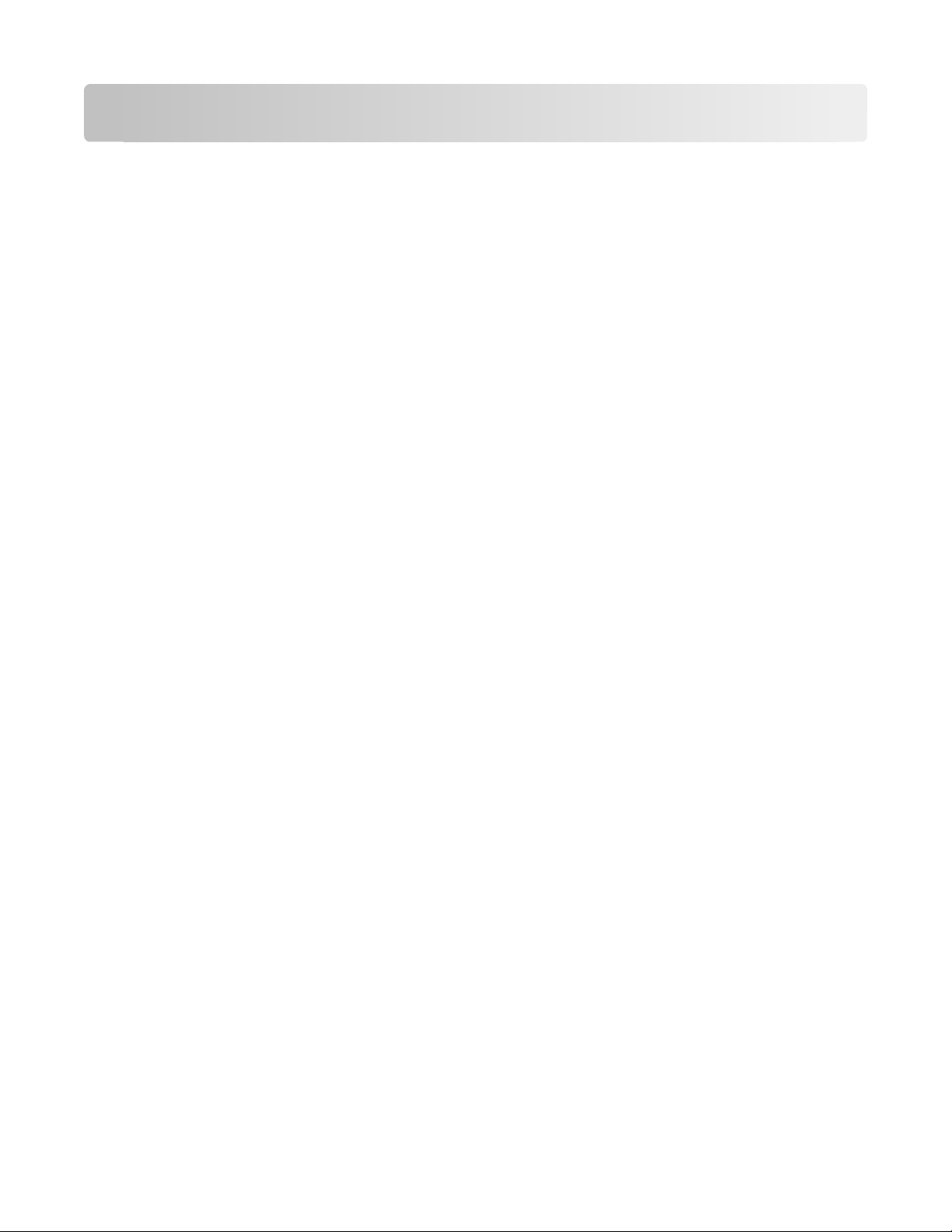
Conteúdo
Aviso de edição...................................................................................2
Introdução ao MarkVision Professional.......................................13
O que é o MarkVision Professional?..............................................................................................................................13
O que o MarkVision Professional pode fazer?...........................................................................................................13
Quais as novidades do MarkVision Professional 11.2.1?.......................................................................................13
Para entender os componentes do MarkVision.......................................................................................................14
Para entender a terminologia do MarkVision....................................................................................................................... 14
Cliente do MarkVision .................................................................................................................................................................. 14
MarkVision Messenger.................................................................................................................................................................. 15
Servidor da Web do MarkVision ................................................................................................................................................ 15
Servidor do MarkVision................................................................................................................................................................. 15
Para entender os requisitos do sistema......................................16
Requisitos de RAM e processador do computador.................................................................................................16
Requisitos do Cliente do MarkVision............................................................................................................................16
Requisitos do Servidor do MarkVision.........................................................................................................................16
Sistemas operacionais suportados................................................................................................................................16
Navegadores da Web suportados ................................................................................................................................17
Recomendações relacionadas à Java Virtual Machine...........................................................................................17
Aumento da RAM disponível para o Cliente do MVP.............................................................................................18
Aumento da RAM disponível para o servidor MVP.................................................................................................19
Instalação do MarkVision Professional........................................21
Antes de instalar..................................................................................................................................................................21
Para minimizar o tráfego na rede.............................................................................................................................................. 21
Seleção dos componentes para instalação ........................................................................................................................... 21
Download do MarkVision Professional................................................................................................................................... 22
Instalação do MarkVision Professional........................................................................................................................22
Instalação no Windows................................................................................................................................................................. 22
Instalação no Mac ........................................................................................................................................................................... 22
Instalação no HP-UX ...................................................................................................................................................................... 23
Instalação no IBM AIX.................................................................................................................................................................... 24
Instalação para o Red Hat Enterprise e o SUSE Linux Enterprise ................................................................................... 24
Instalação no Sun Solaris SPARC ............................................................................................................................................... 25
Atualização a partir da versão anterior do MVP................................................................................................................... 25
Importação e exportação das configurações do Servidor do MarkVision......................................................26
Conteúdo
3
Page 4
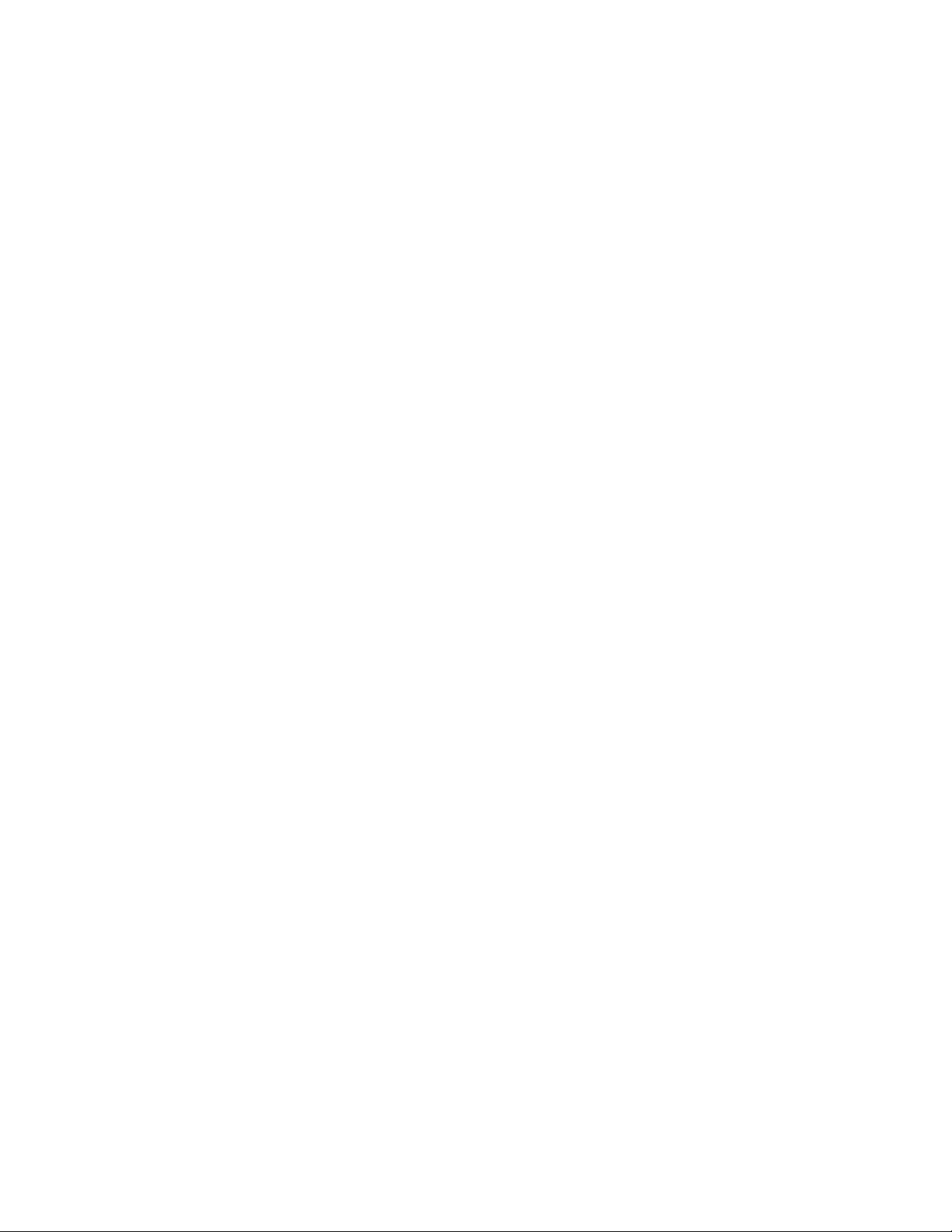
Mudança do Servidor do MarkVision...........................................................................................................................27
Para iniciar e parar o Servidor do MarkVision para Windows ......................................................................................... 27
Para iniciar e parar o Servidor do MarkVision para o Mac................................................................................................ 27
Para iniciar e parar o Servidor do MarkVision para UNIX.................................................................................................. 27
Para iniciar e parar o serviço da Web do MarkVision para UNIX.................................................................................... 27
Para mover o Servidor do MarkVision ..................................................................................................................................... 28
Uso do MarkVision Professional....................................................29
Primeiros passos..................................................................................................................................................................29
Para iniciar o Aplicativo Cliente do MarkVision no Windows ......................................................................................... 29
Inicialização do Aplicativo Cliente do MarkVision no Mac OS X.................................................................................... 29
Inicialização do Aplicativo Cliente do MarkVision no UNIX ou Linux .......................................................................... 29
Acesso ao Cliente da Web do MarkVision ............................................................................................................................. 30
Seleção de um servidor ................................................................................................................................................................ 30
Uso do Assistente de configuração do MarkVision ............................................................................................................ 30
Para entender a navegação pela tela inicial..............................................................................................................31
Navegação pela tela inicial.......................................................................................................................................................... 31
Uso da lista Todas as tarefas ....................................................................................................................................................... 32
Área de resultados.......................................................................................................................................................................... 42
Utilização da Localização rápida ............................................................................................................................................... 42
Como usar a guia Pastas............................................................................................................................................................... 43
Acessibilidade .................................................................................................................................................................................. 43
Multisseleção.................................................................................................................................................................................... 43
Configuração do MarkVision Professional..................................44
Localização de dispositivos..............................................................................................................................................44
Adição e remoção de dispositivos ............................................................................................................................................ 44
Criação de perfis de localização ................................................................................................................................................ 44
Descoberta de dispositivos ......................................................................................................................................................... 45
Inclusão e exclusão de dispositivos ......................................................................................................................................... 45
Salvar e carregar listas de inclusão ou exclusão .................................................................................................................. 45
Configuração da localização avançada de dispositivo...................................................................................................... 46
Importação e exportação de perfis de localização ............................................................................................................. 46
Programação da localização de dispositivo.......................................................................................................................... 47
Nomeação de dispositivos .......................................................................................................................................................... 47
Adição de dispositivos .................................................................................................................................................................. 47
Exibição de resultados da localização de dispositivo ........................................................................................................ 48
Remoção de dispositivos do servidor...................................................................................................................................... 48
Organização de dispositivos com filtros e pastas....................................................................................................49
Criação de pastas ............................................................................................................................................................................ 49
Utilização de filtros......................................................................................................................................................................... 50
Conteúdo
4
Page 5
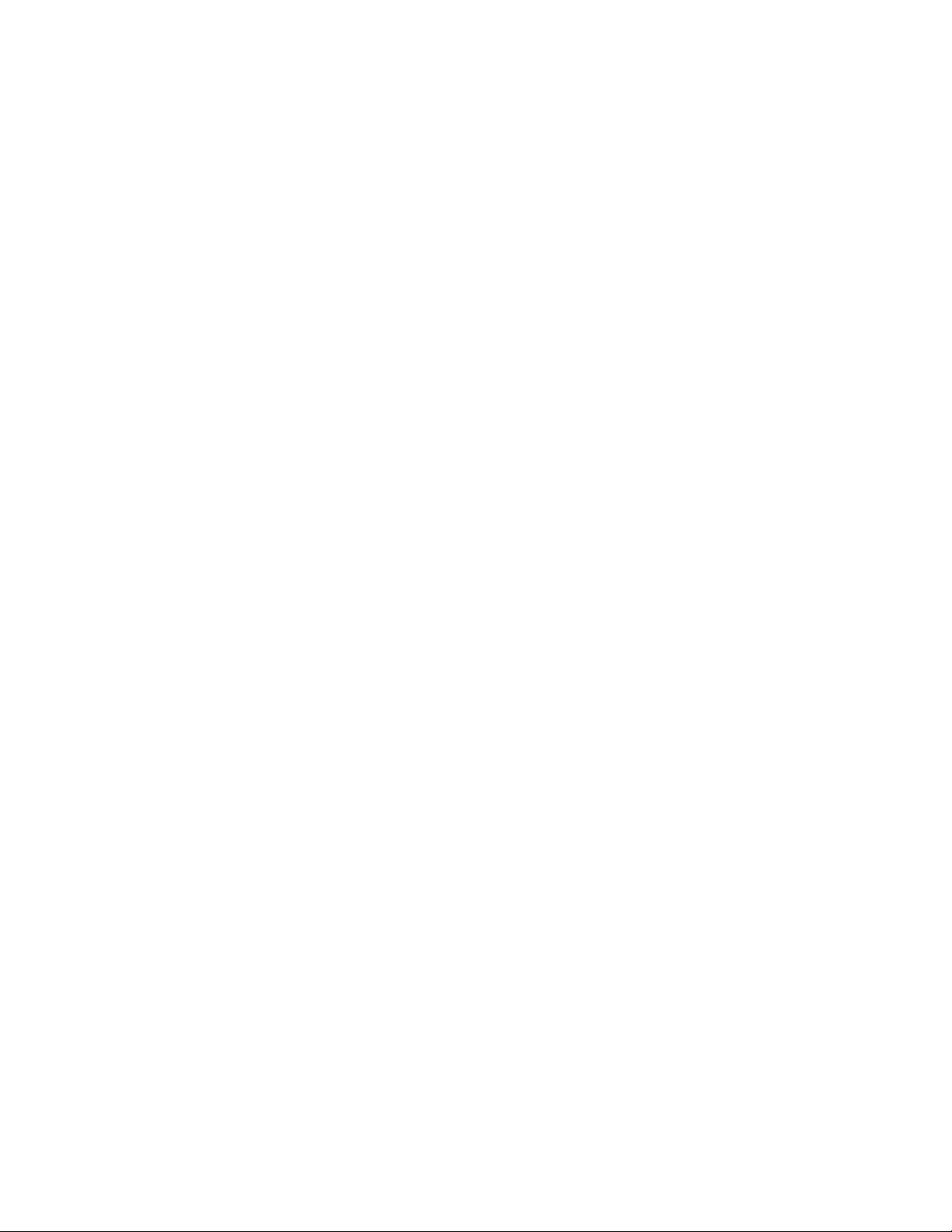
Uso dos recursos de segurança do MarkVision
Professional 11.2.1............................................................................52
Visão geral..............................................................................................................................................................................52
Para entender o básico......................................................................................................................................................53
Autenticação e autorização ........................................................................................................................................................ 53
Grupos ................................................................................................................................................................................................ 53
Controles de Acesso ...................................................................................................................................................................... 54
Modelos de Segurança ................................................................................................................................................................. 54
Configuração de building blocks...................................................................................................................................55
Criação ou edição de uma senha de dispositivo (avançado).......................................................................................... 55
Criar um PIN ...................................................................................................................................................................................... 55
Gerenciar várias configurações de PIN ................................................................................................................................... 56
Uso de contas internas.................................................................................................................................................................. 56
Uso da autenticação Kerberos (avançado)............................................................................................................................ 57
Definir configurações de LDAP (avançado)........................................................................................................................... 59
Definir configurações de LDAP + GSSAPI .............................................................................................................................. 61
Uso da autenticação NTLM ......................................................................................................................................................... 63
Segurança de acesso..........................................................................................................................................................64
Uso de senhas de backup ............................................................................................................................................................ 64
Configuração de restrições de login ........................................................................................................................................ 65
Usar uma senha ou PIN para controlar funções de acesso .............................................................................................. 66
Uso de um modelo de segurança para controlar o acesso a funções ......................................................................... 66
Cenários..................................................................................................................................................................................68
Cenário: Impressora em um local público ............................................................................................................................. 68
Cenário: escritório independente ou pequeno ................................................................................................................... 69
Cenário: rede executando Active Directory .......................................................................................................................... 70
Gerenciamento de certificados e outras configurações........................................................................................72
Gerenciar certificados ................................................................................................................................................................... 72
Instalação de certificados CA para vários dispositivos ...................................................................................................... 73
Definir padrões do certificado ................................................................................................................................................... 74
Exibição de informações básicas do certificado.................................................................................................................. 74
Certificados de assinatura............................................................................................................................................................ 75
Importar armazenamentos de certificados (SSL) ................................................................................................................ 76
Inserção de uma senha para acessar um dispositivo protegido ................................................................................... 76
Criação, edição ou exclusão de uma senha de dispositivo (básica) ............................................................................. 76
Acrescentar uma senha à lista de senhas de dispositivos................................................................................................ 77
Edição de uma senha da lista de senha de dispositivos................................................................................................... 77
Exclusão de uma senha da lista de senhas do dispositivo............................................................................................... 77
Uso de uma política de dispositivo para definir senhas de dispositivos .................................................................... 78
Definir credenciais de configuração ........................................................................................................................................ 78
Definir uma senha para comunicação .................................................................................................................................... 79
Alterar a segurança on-board para um dispositivo............................................................................................................ 79
Conteúdo
5
Page 6
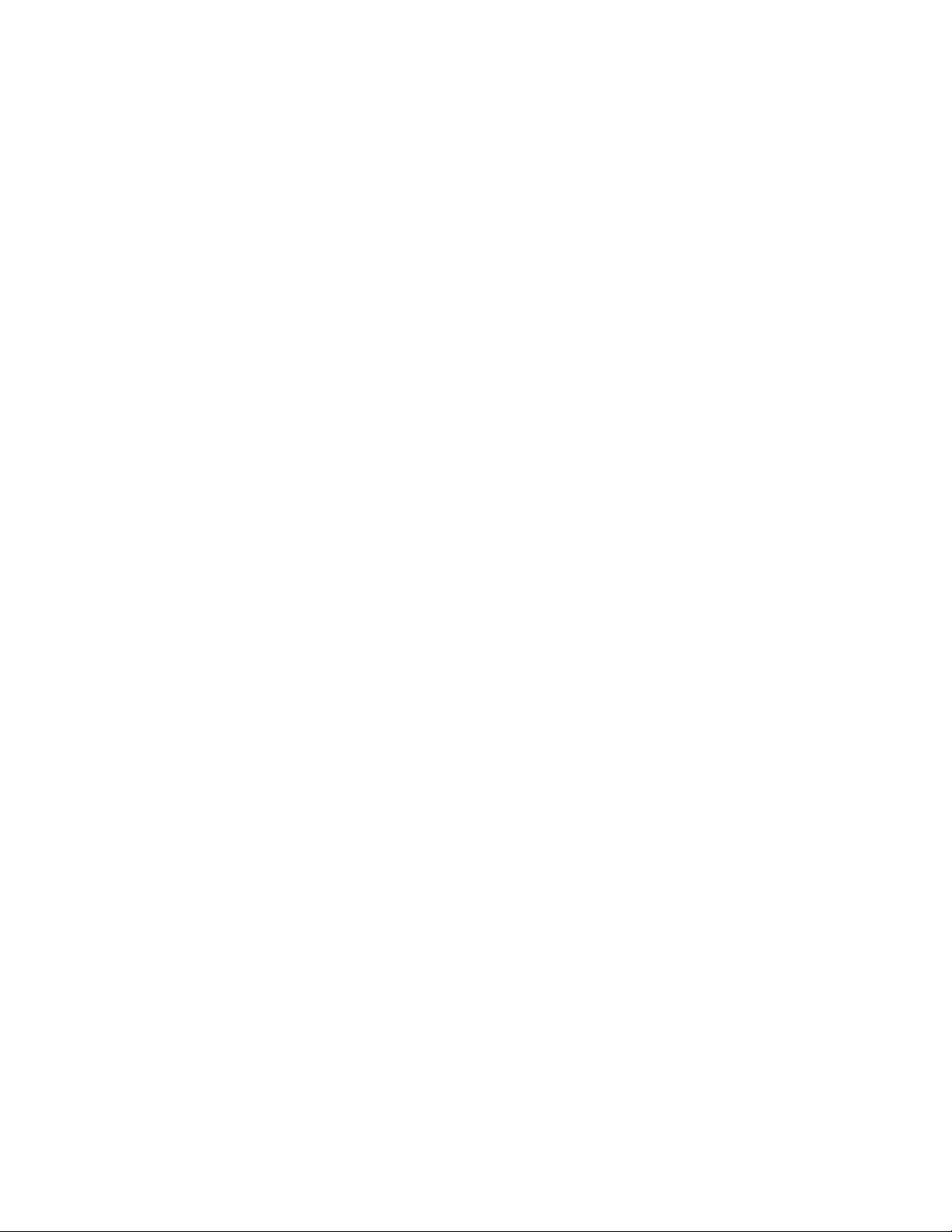
Configurar o bloqueio de menu................................................................................................................................................ 80
Configuração de impressão confidencial .............................................................................................................................. 80
Definir configurações do logo de auditoria de segurança .............................................................................................. 81
Configurar autenticação 802.1x ................................................................................................................................................ 81
Configuração de SNMP................................................................................................................................................................. 82
Criação de contas e grupos..............................................................................................................................................83
Criação de contas e grupos de usuários ................................................................................................................................. 83
Criação de uma conta de administrador................................................................................................................................ 83
Criação de contas de usuário ..................................................................................................................................................... 84
Criação de um grupo de usuários............................................................................................................................................. 84
Edição de uma conta de usuário ou um grupo de usuários existente ........................................................................ 85
Remoção de uma conta de usuário ou um grupo de usuários existente................................................................... 85
Atribuição de privilégios .............................................................................................................................................................. 85
Configuração da expiração da sessão ativa .......................................................................................................................... 86
Configuração da expiração de senha da conta.................................................................................................................... 86
Proteção da comunicação com o Servidor da MarkVision...................................................................................86
Uso de comunicação segura....................................................................................................................................................... 86
Uso do LDAP para autenticar o acesso de usuários ........................................................................................................... 87
Definição da segurança de comunicação do servidor ...................................................................................................... 89
Definição da senha de segurança de comunicação do servidor ................................................................................... 89
Definir o nível de segurança de comunicação do servidor ............................................................................................. 89
Como selecionar a segurança de servidor para cliente .................................................................................................... 90
Desativar ou proteger o gerenciamento remoto de um dispositivo ........................................................................... 90
Sincronização das senhas de comunicação de dispositivos ........................................................................................... 92
Proteção da comunicação da impressora pelo bloqueio................................................................................................. 93
Visualização de unidades de disco rígido criptografadas ................................................................................................ 93
Gerenciamento de dispositivos.....................................................94
Localização e organização de dispositivos.................................................................................................................94
Localização de dispositivos ......................................................................................................................................................... 94
Criação de pastas e filtros ............................................................................................................................................................ 95
Utilização de filtros para preencher pastas automaticamente ...................................................................................... 95
Criação de mapas............................................................................................................................................................................ 95
Criação de exibições e tabelas personalizadas.........................................................................................................96
Criação de uma exibição personalizada ................................................................................................................................. 96
Edição de uma exibição personalizada................................................................................................................................... 96
Criação de uma tabela personalizada ..................................................................................................................................... 97
Exibição e edição de uma tabela personalizada.................................................................................................................. 97
Exportação de uma tabela personalizada.............................................................................................................................. 98
Coleta de informações sobre as impressoras e trabalhos de impressão.........................................................98
Coleta de informações sobre trabalhos de impressão...................................................................................................... 98
Ativação de Estatísticas do trabalho ......................................................................................................................................100
Coleta de informações sobre impressoras ..........................................................................................................................100
Conteúdo
6
Page 7
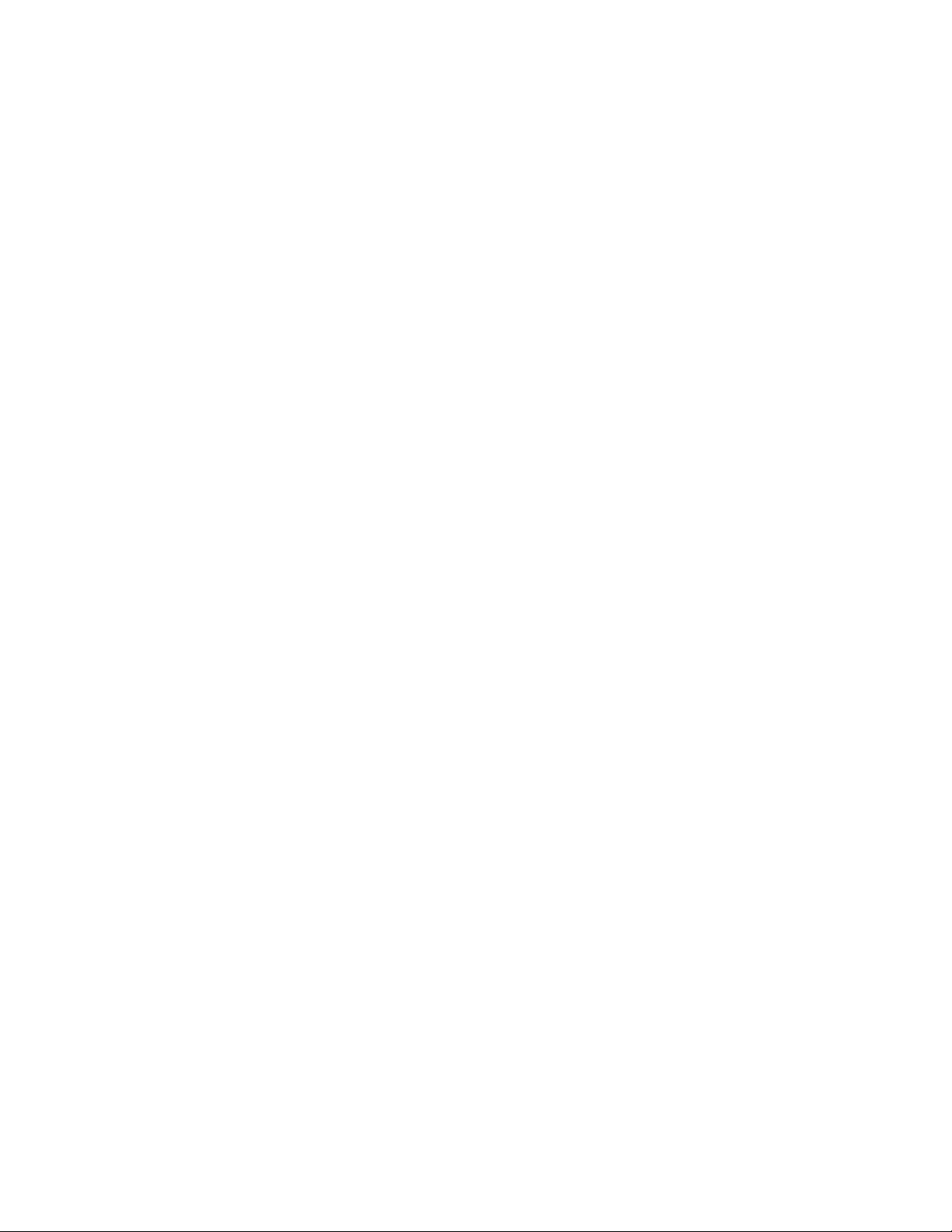
Ativação do Inventário da impressora ..................................................................................................................................101
Uso do painel do operador remoto em MFPs.........................................................................................................102
Acesso ao painel do operador remoto..................................................................................................................................102
Gerenciamento de destinos..........................................................................................................................................103
Adição ou edição de destinos ..................................................................................................................................................103
Criação ou edição de destinos para as políticas de dispositivo...................................................................................103
Remoção de destinos ..................................................................................................................................................................104
Compreensão das políticas do dispositivo..............................................................................................................104
Utilização de políticas de dispositivo ....................................................................................................................................104
Como criar uma política de dispositivo ................................................................................................................................105
Aplicação de uma política de dispositivo ............................................................................................................................105
Verificação da conformidade com a política de dispositivo .........................................................................................105
Programação de políticas de dispositivo .............................................................................................................................106
Carregar arquivos genéricos.........................................................................................................................................106
Gerenciamento de recursos..........................................................................................................................................107
Carregamento de arquivos de recursos para o Servidor do MarkVision ..................................................................107
Remoção de arquivos de recursos do Servidor do MarkVision....................................................................................107
Carregamento de arquivos de recursos em dispositivos selecionados ....................................................................107
Instalação e remoção de plug-ins ...........................................................................................................................................108
Gerenciamento de marcadores...................................................................................................................................109
Uso de marcadores ......................................................................................................................................................................109
Criação de pastas de marcadores ...........................................................................................................................................109
Criação de um novo marcador.................................................................................................................................................110
Para salvar marcadores...............................................................................................................................................................110
Carregamento de marcadores existentes............................................................................................................................111
Exclusão de marcadores.............................................................................................................................................................111
Alteração de propriedades da pasta de marcadores.......................................................................................................112
Wireless.................................................................................................................................................................................112
Suporte a servidores de impressão wireless.......................................................................................................................112
Criação de uma política de dispositivo de WLAN .............................................................................................................113
Definição de configurações wireless para vários dispositivos .....................................................................................113
Uso de filas de impressão...............................................................................................................................................114
Gerenciamento de filas...............................................................................................................................................................114
Configuração do Servidor do MarkVision para Windows ..............................................................................................114
Criação de filas de impressão ...................................................................................................................................................114
Remoção de filas de impressão ...............................................................................................................................................115
Contas de administrador do Windows XP sem senhas...................................................................................................116
Configurando a definição de acesso à porta TCP/IP............................................................................................116
Formatação de dispositivos de armazenamento..................................................................................................117
Atualização do firmware do servidor de impressão.............................................................................................117
Programação de tarefas..................................................................................................................................................117
Exibição de informações de diagnóstico para um dispositivo.........................................................................118
Conteúdo
7
Page 8
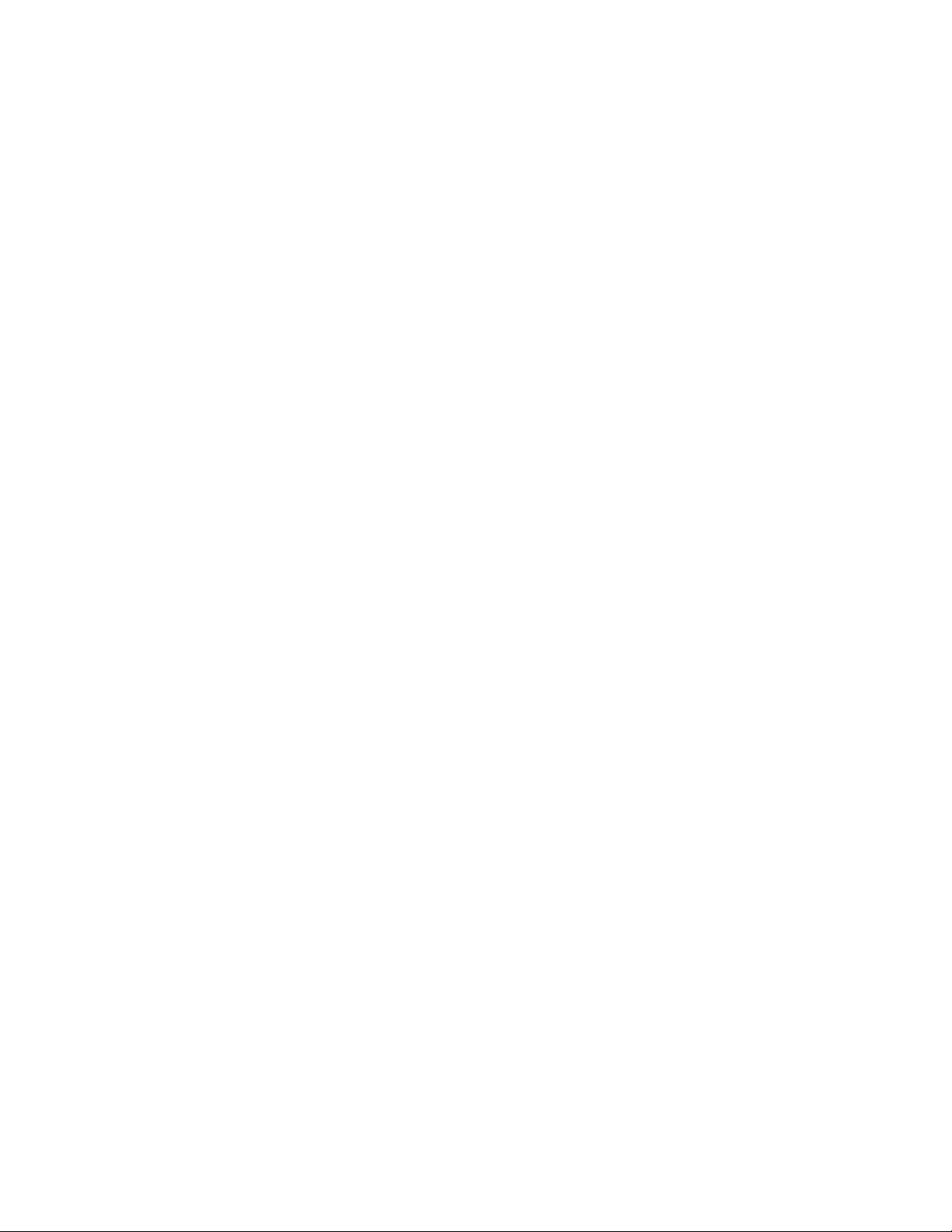
Verificação do status da impressora...........................................................................................................................118
Exibição do Servidor da Web Incorporado para um dispositivo.....................................................................119
Alteração das configurações da impressora...........................................................................................................119
Monitoramento de suprimentos da impressora....................................................................................................119
Definição de permissões de impressão colorida...................................................................................................120
Gerenciamento de soluções incorporadas no
MarkVision Professional................................................................121
Compreensão das soluções incorporadas e descritores de solução..............................................................121
Exibição das soluções instaladas.................................................................................................................................121
Instalação de soluções incorporadas.........................................................................................................................122
Etapa 1: Instalação de Solution Descriptors........................................................................................................................122
Etapa 2: Instalação de uma solução incorporada..............................................................................................................123
Desinstalação do Embedded Solutions....................................................................................................................123
Etapa 1: Desinstalação de uma solução incorporada ......................................................................................................123
Etapa 2: Desinstalação do descritor de solução.................................................................................................................123
Configuração da Estrutura Embedded Solutions..................................................................................................124
Configuração de soluções..............................................................................................................................................125
Licenciamento das soluções incorporadas..............................................................................................................126
Instalação ou atualização de uma licença ...........................................................................................................................126
Para obter IDs de host.................................................................................................................................................................126
Para iniciar uma solução.................................................................................................................................................126
Para parar uma solução..................................................................................................................................................127
Exibição de recursos de Embedded Solutions.......................................................................................................127
Importação e exportação de soluções......................................................................................................................127
Criação de uma política de dispositivo de Embedded Solution......................................................................128
Filtragem de dispositivos que suportam Embedded Solutions.......................................................................128
Uso do filtro Avançado para localizar dispositivos que suportam Embedded Solutions.......................128
Uso de tabelas personalizadas com Embedded Solutions................................................................................129
Uso do MarkVision Messenger.....................................................130
O que o MarkVision Messenger faz?...........................................................................................................................130
Como são reportadas as ações e os eventos?.........................................................................................................130
Para entender os eventos..............................................................................................................................................130
Tipo de evento Alerta de status do dispositivo .................................................................................................................130
Tipo de evento de alertas de pasta de impressora...........................................................................................................130
Seleção de dispositivos para monitoramento....................................................................................................................131
Atraso das notificações de eventos........................................................................................................................................131
Criação de uma ação no MarkVision Messenger...................................................................................................131
Conteúdo
8
Page 9
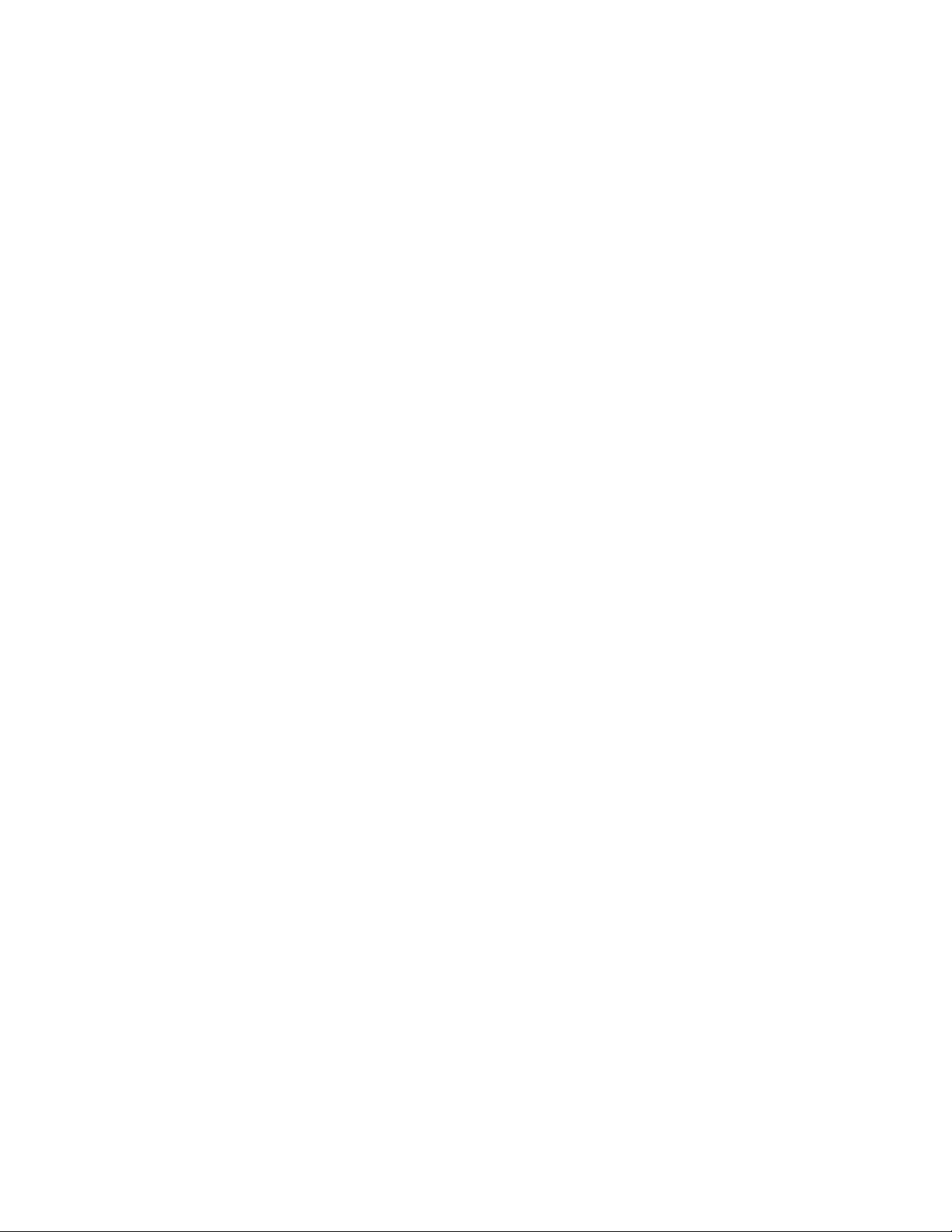
Envio de um e-mail SMTP ..........................................................................................................................................................131
Configuração de um servidor de e-mail SMTP...................................................................................................................132
Execução de uma linha de comando em um servidor host remoto ..........................................................................132
Configuração do adaptador de eventos Tivoli...................................................................................................................132
Disparo de uma linha de comando com uma ação..........................................................................................................133
Visualização das etapas ..............................................................................................................................................................133
Etapa 1: Nomeação da ação......................................................................................................................................................134
Etapa 2: Definição do acesso do usuário ..............................................................................................................................134
Etapa 3: Seleção do tipo de evento........................................................................................................................................134
Etapa 4: Seleção dos eventos que disparam a ação.........................................................................................................134
Etapa 5: Escolha de um método de seleção de dispositivo...........................................................................................135
Etapa 6: Seleção de um comando...........................................................................................................................................135
Etapa 7: Criação de um comando ...........................................................................................................................................136
Etapa 8: Seleção de um filtro ....................................................................................................................................................137
Etapa 9: Verificação das informações da ação....................................................................................................................137
Gerenciamento de ações................................................................................................................................................138
Ativação de uma ação.................................................................................................................................................................138
Desativação de uma ação ..........................................................................................................................................................138
Modificação de uma ação..........................................................................................................................................................138
Exclusão de uma ação.................................................................................................................................................................138
Exibição de informações da Ação...........................................................................................................................................139
Definição ou alteração de dados do usuário ......................................................................................................................139
Ações criadas com freqüência .................................................................................................................................................139
Uso de filtros com ações.................................................................................................................................................142
Uso de filtros simples ..................................................................................................................................................................142
Uso do filtro “Disparar quando ativo” ...................................................................................................................................142
Uso do filtro “Disparar quando ativo ou eliminado”........................................................................................................142
Uso de filtros personalizados ...................................................................................................................................................142
Solução de problemas...................................................................144
Problemas com contas de usuários e grupos de contas.....................................................................................144
Foi exibida uma mensagem indicando erro ao ler contas ou senhas durante o logon?....................................144
O usuário esqueceu a senha .....................................................................................................................................................145
Problemas com dispositivos de rede.........................................................................................................................145
O MarkVision não consegue localizar um dispositivo na rede ou é exibida a mensagem “Dispositivo
não responde” ..........................................................................................................................................................................145
As informações da impressora estão incorretas ................................................................................................................146
Os ícones de impressoras não são exibidos ........................................................................................................................147
As impressoras não estão nas pastas.....................................................................................................................................147
Aparece a mensagem “Erro ao redefinir o dispositivo” ..................................................................................................147
Problemas com o Cliente da Web do MarkVision.................................................................................................148
Por que não consigo acessar o Cliente da Web do MarkVision no Windows Vista?.............................................148
Por que o Cliente da Web do MarkVision tem uma pane quando aberto no Internet Explorer 6? ................148
Conteúdo
9
Page 10
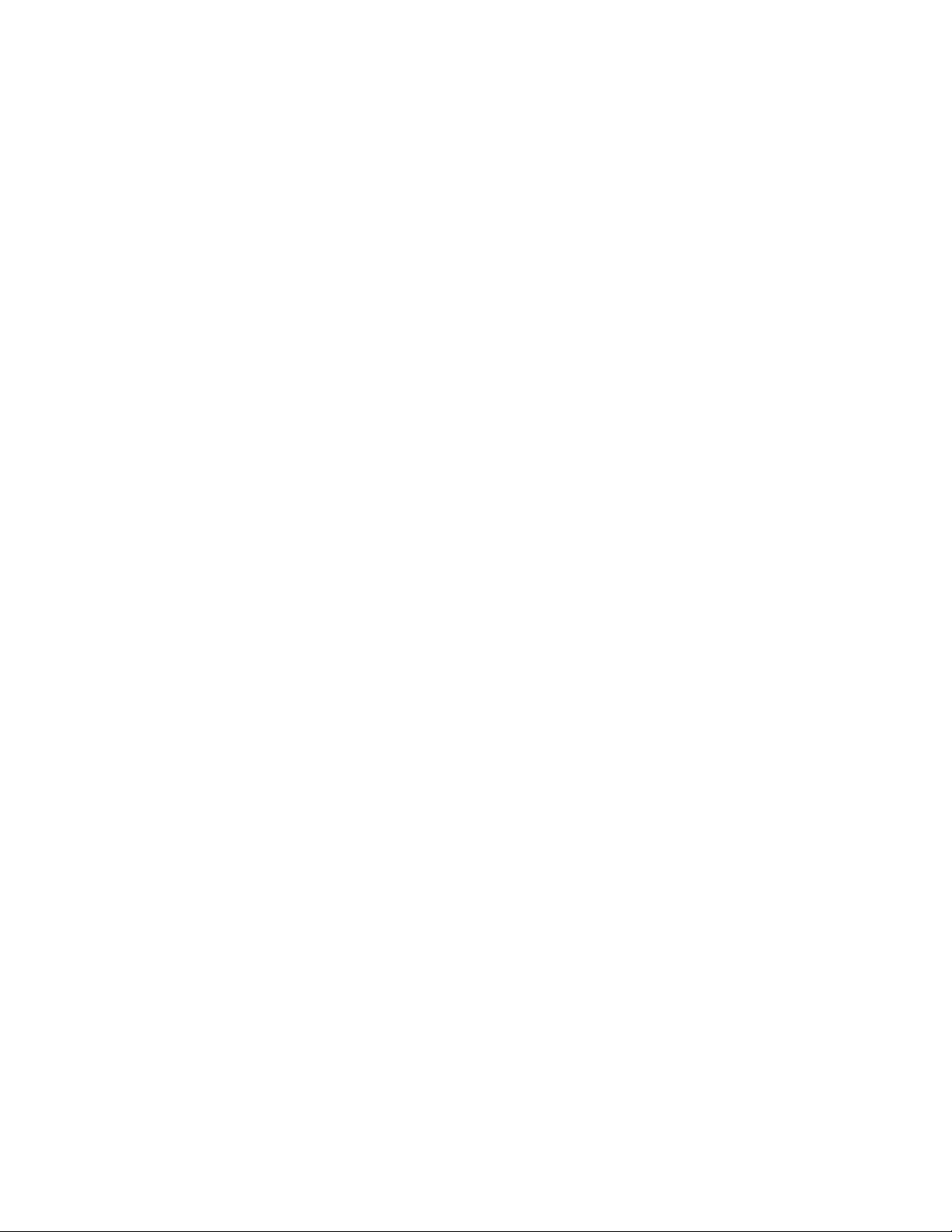
Problemas com o MarkVision Messenger................................................................................................................149
O MarkVision Messenger não está enviando notificações por e-mail.......................................................................149
Por que não consigo acessar o MarkVision Messenger? ................................................................................................149
O MarkVision Messenger não funciona com o Apache instalado...............................................................................149
Problemas com as ações................................................................................................................................................150
Impossível criar uma nova ação ..............................................................................................................................................150
Uma ação está indisponível ......................................................................................................................................................150
A ação não funciona ou produz resultados inesperados ...............................................................................................150
A lista de ações está vazia..........................................................................................................................................................150
Nenhuma ação particular foi listada ......................................................................................................................................151
Problemas diversos..........................................................................................................................................................151
Não há comunicação entre o cliente e o servidor ............................................................................................................151
Como aumentar a memória heap máxima da JVM? ........................................................................................................151
Nenhuma pasta é exibida ..........................................................................................................................................................152
Não é possível especificar caracteres em impressoras em outro idioma .................................................................152
Impossível enviar arquivos para um dispositivo usando o Carregamento de Arquivos Genéricos ...............152
Impossível enviar arquivos para os dispositivos de rede usando o Gerenciamento de Recursos ..................153
Impossível inserir um PIN usando a tarefa Painel do operador ...................................................................................153
Impossível inserir um PIN ou senha no RHEL 5.0 ..............................................................................................................153
Perguntas frequentes...................................................................154
Que dispositivos são suportados por esta versão do MarkVision?.................................................................154
Posso instalar o MVP 11.2.1 em uma versão anterior do MarkVision?...........................................................154
Tenho plug-ins instalados com a versão anterior A funcionalidade desses plug-ins está
incluída nesta versão?................................................................................................................................................154
Como acelerar a localização de dispositivos?.........................................................................................................155
Quais são as diferenças entre o Cliente da Web e o Aplicativo cliente do MarkVision ?.........................155
Por que alguns dispositivos não estão disponíveis?............................................................................................155
Como eu faço backup das configurações do meu Servidor MVP?..................................................................156
Onde está localizado o arquivo LEIAME?..................................................................................................................157
Onde estão as Notas de Liberação?............................................................................................................................157
Como criar e aplicar um filtro a uma pasta?............................................................................................................157
O que é o MarkVision Messenger?..............................................................................................................................158
Há suporte para IPX ou Tivoli?......................................................................................................................................159
Como acessar o servidor após a instalação?...........................................................................................................159
Como localizar dispositivos?.........................................................................................................................................160
Como criar ações?.............................................................................................................................................................161
Como alterar a porta do Servidor da Web do MarkVision?................................................................................163
Conteúdo
10
Page 11
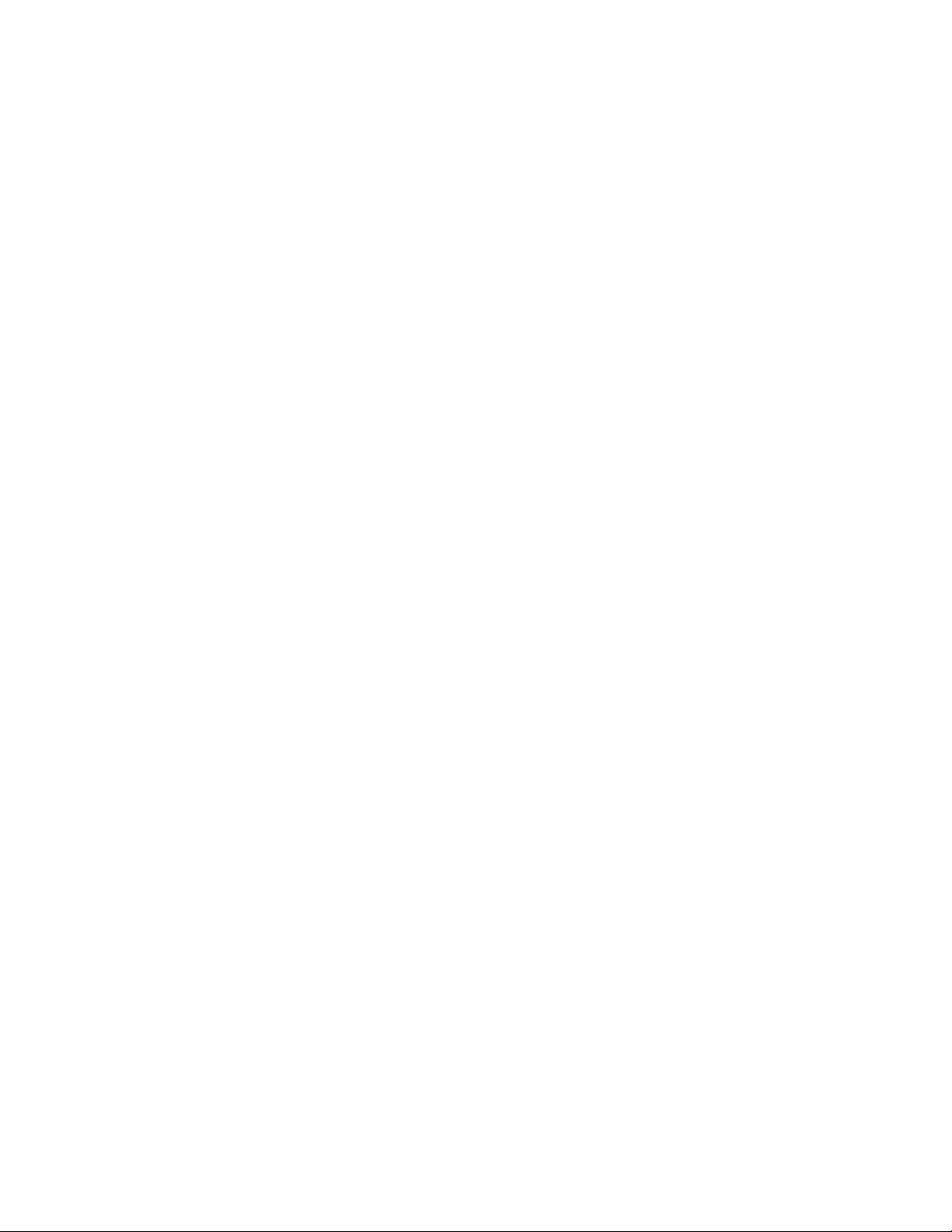
Desinstalação do MarkVision Professional...............................164
Desinstalação no Windows e no Mac OS X..............................................................................................................164
Desinstalação a partir do Windows........................................................................................................................................164
Desinstalação a partir do Mac OS X........................................................................................................................................164
Desinstalação no UNIX e no Linux..............................................................................................................................164
Desinstalação do MarkVision Professional ..........................................................................................................................164
Remoção de diretórios compartilhados...............................................................................................................................165
Apêndice...........................................................................................166
Avisos................................................................................................169
Glossário de termos de segurança.............................................170
Índice.................................................................................................171
Conteúdo
11 12
Page 12
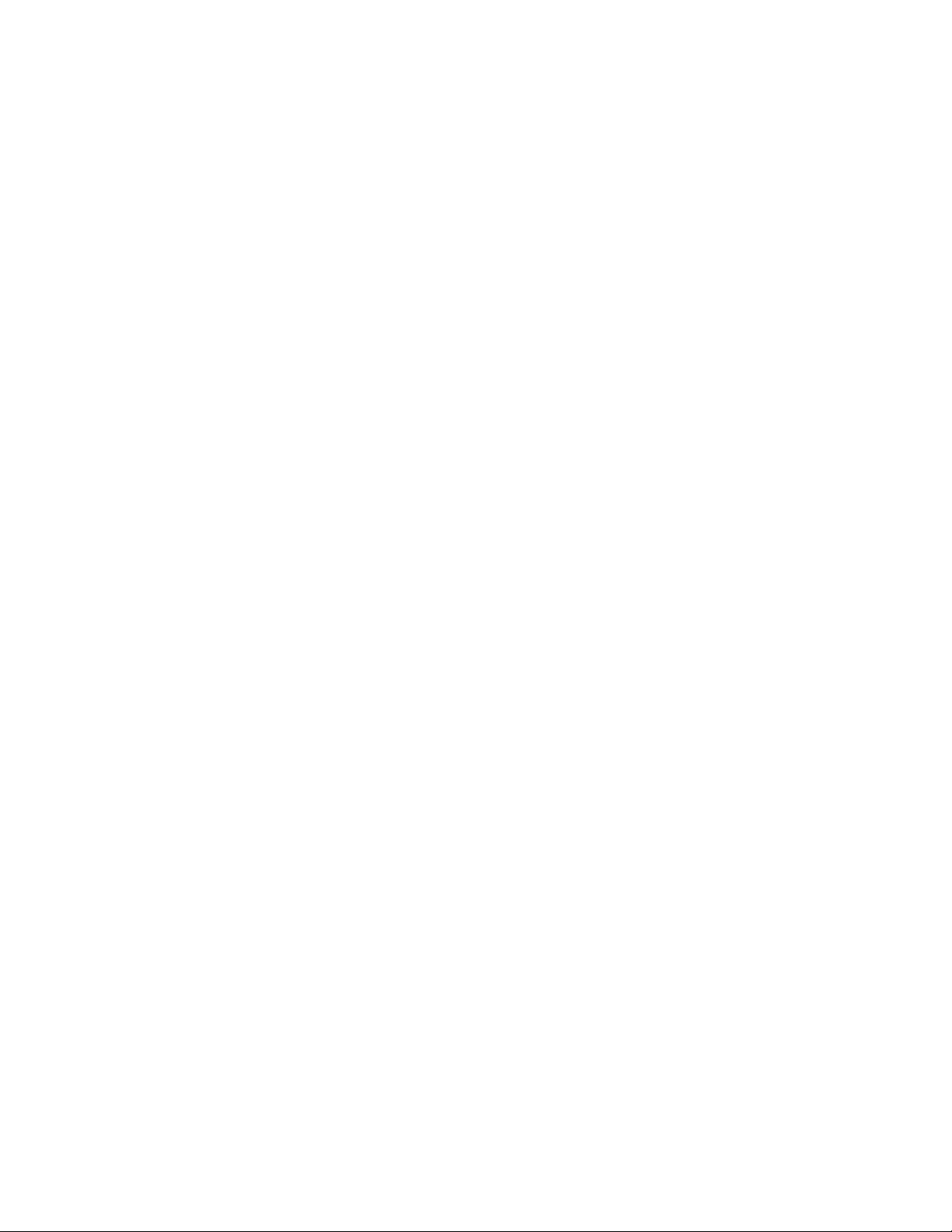
Page 13
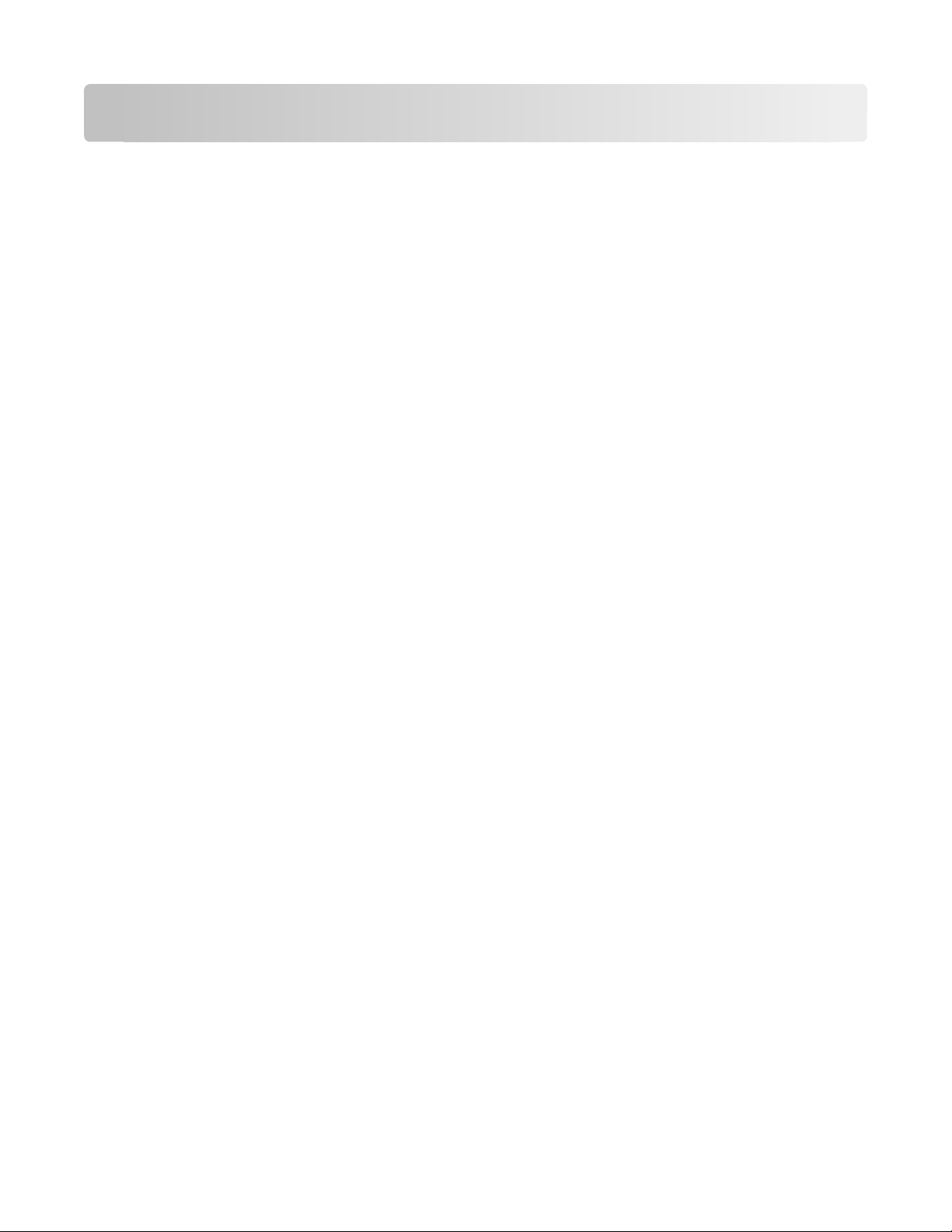
Introdução ao MarkVision Professional
O que é o MarkVision Professional?
O MarkVisionTM Professional (MVP) é um utilitário de gerenciamento de dispositivos ativado para a Web e desenvolvido
para profissionais de TI. O MVP funciona como um aplicativo cliente-servidor. O servidor localiza e se comunica com
dispositivos na rede e fornece as informações sobre eles a um cliente. O cliente exibe as informações e fornece uma
interface de usuário para o gerenciamento des ses dispositivos. Cada instância do Servidor MarkVision pode gerencia r
centenas de dispositivos a qualquer momento.
Os recursos de segurança incorporados impedem o acesso não autorizado aos dispositivos da rede. Os usuários
autorizados podem usar o Cliente da Web do MarkVision para acessar as opções de gerenciamento do MVP
conectando-se ao Servidor do MarkVision a partir de um navegador da Web suportado.
Personalize o MVP para ver apenas as informações selecionadas do dispositivo. Localize de forma rápida e eficiente
dispositivos específicos da rede com a Localização rápida ou os Perfis de localização. Use Pastas e Filtros para agrupar
dispositivos com base em uma ou várias características (como capacidade de cor, capacidade de entrada e velocidade)
ou em condições (por exemplo, tampa aberta, pouco toner, pouco papel e atolamento de papel).
O que o MarkVision Professional pode fazer?
Este guia foi redigido para administradores. Para executar estas tarefas com sucesso, você deve ter conhecimento
prático do hardware e do software da sua rede.
Com o MarkVision Professional, os administradores podem:
• Solucionar e corrigir problemas de impressão em rede antes que eles interrompam as atividades.
• Executar remotamente a manutenção da impressora e do servidor de impressão, bem como atualizações de
rotina.
• Diagnosticar e corrigir problemas de impressão usando a Localização rápida para encontrar um dispositivo
específico na rede.
• Usar Filtros abrangentes para localizar e agrupar dispositivos com base em uma ou mais características (como
capacidade de cor ou recursos multifunção) ou em condições (como tampa aberta ou atolamento de papel).
• Definir configurações em vários dispositivos ao mesmo tempo, com políticas de dispositivo que podem ser
personalizadas.
• Programar atividades demoradas, como localização de dispositivos em toda a empresa ou atualização do
firmware do servidor de impressão quando o uso da rede for mínimo.
• Impedir o acesso não autorizado aos dispositivos da rede.
• Carregar plug-ins para suporte adicional a dispositivos em tempo de execução.
• Visualize ou imprima relatórios personalizáveis (tabelas personalizadas) em algumas impressoras.
• Visualize remotamente ou manipule (quando suportado) os painéis do operador da impressora.
Quais as novidades do MarkVision Professional
11.2.1?
Diversos novos recursos e aprimoramentos oferecem controle ainda maior dos dispositivos de rede:
Introdução ao MarkVision Professional
13
Page 14
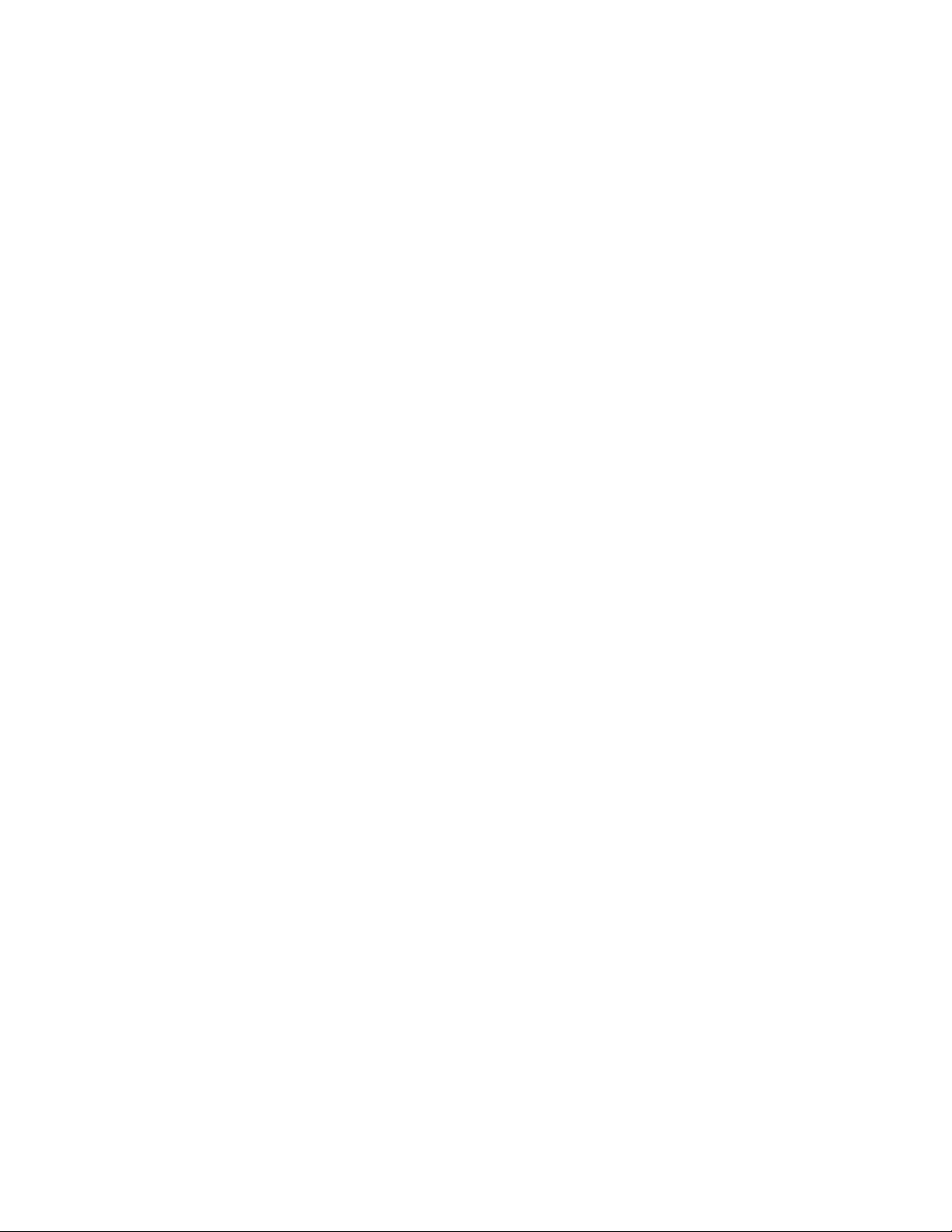
Suporte expandido a dispositivos
O MVP 11.2.1 suporta mais dispositivos do que nunca antes. O MVP 11.2.1 incorpora as funcionalidades nativas dos
pacotes de serviço e outros suporte funcionais para os mesmos dispositivos no MVP 11.2, incluindo dispositivos
previamente suportados através de plug-ins. Como forma de fornecer suporte ao dispositivo, o MVP 11.2.1 oferece
novas funcionalidades para os dispositivos de última geração, mantendo a mesma funcionalidade do MVP 11.2 para
dispositivos novos e e já existentes, o que depende dos recursos individuais do dispositivo. Para obter uma lista
completa dos dispositivos suportados, consulte as Notas de versão.
Sistemas operacionais expandidos e suporte a navegador
O MVP 11.2.1 inclui suporte para novos sistemas operacionais, incluindo o Mac OS X 10.5 e Windows Server 2008,
assim como supporte para o Explorer 8.
Incorporação de plug-ins anteriores
O MVP 11.2.1 tem suporte nativo a pacotes de serviços e plug-ins funcionais desenvolvidos para o MVP 11.2. Consulte
as Notas de versão para obter detalhes.
Para entender os componentes do MarkVision
Para entender a terminologia do MarkVision
Neste documento:
• As impressoras e servidores de impressão às vezes são chamados simplesmente de dispositivos.
• O Cliente do MarkVision é mencionado como Aplicativo Cliente do MarkVision ou Cliente da Web do MarkVision,
dependendo do contexto e de como é aberto.
• O Aplicativo Cliente do MarkVision se refere ao Cliente do MarkVision como aplicativo autônomo instalado
localmente na estação de trabalho de um usuário.
• O Cliente da Web do MarkVision se refere ao Cliente do MarkVision quando acessado através de um navegador
da Web.
Cliente do MarkVision
Aplicativo Cliente do MarkVision — O aplicativo autônomo pode ser instalado localmente na estação de trabalho
de um usuário.
Cliente da Web do MarkVision — O cliente baseado em navegador é uma versão de miniaplicativo Java do cliente
que pode ser acessada através de um navegador da Web suportado no seguinte URL:
http://<seu_servidor>/markvision. Se o Servidor do MarkVision não for o servidor padrão na máquina,
acesse o cliente através de um navegador da Web suportado no seguinte URL: http://<seu_servidor>:
9180/markvision.
O Aplicativo MarkVision e o Cliente da Web do MarkVision são essencialmente o mesmo programa. Todas as pastas,
os filtros e os dispositivos gerenciados pelo Servidor do MarkVision estão disponíveis para os usuários do aplicativo
e do cliente da Web. As duas versão tem funcionalidade equivalentes.
Introdução ao MarkVision Professional
14
Page 15
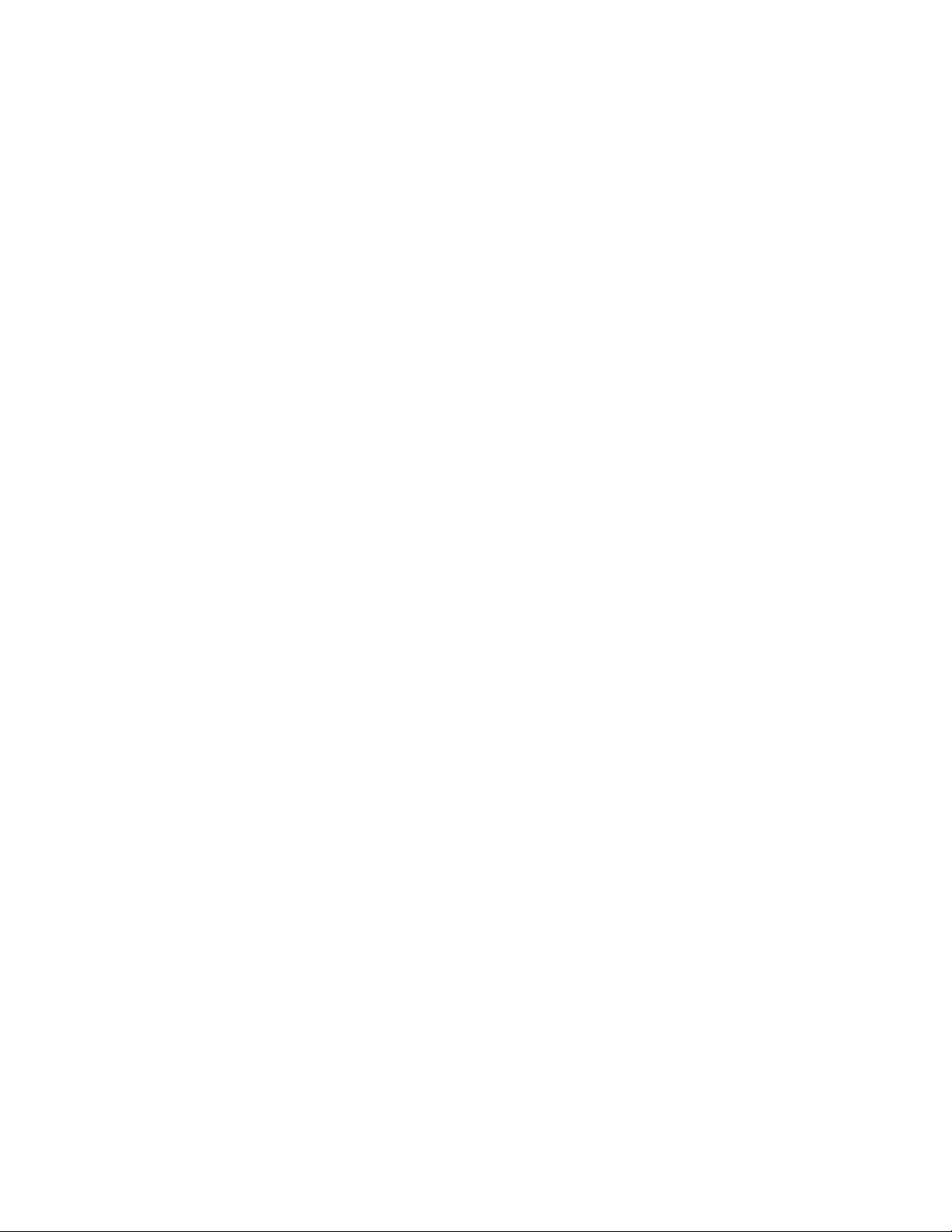
As únicas diferenças entre o Cliente da Web e o Aplicativo cliente são:
• O aplicativo não requer a instalação do plug-in do navegador; e
• o cliente da web requer um navegador e carrega mais demoradamente.
Notas:
• Habilite o navegador da Web para suportar o JRE (Java Runtime Environment) da Sun instalando o plug-in Java.
O plug-in é fornecido em ambientes Windows, e o usuário será automaticamente solicitado a instalá-lo quando
executar o Cliente da Web do MarkVision pela primeira vez.
• Para obter informações sobre o software do plug-in Java e para carregar as versões disponíveis do plug-in para
UNIX e outras plataformas, visite http://java.sun.com.
MarkVision Messenger
O MarkVision Messenger funciona com o MVP para fornecer notificações por e-mail ou permitir a execução de linhas
de comando quando as condições em uma impressora de rede (como Bandeja de papel ausente ou Pouco toner)
disparam um evento predefinido. O MarkVision Messenger é um serviço executado no Servidor do MarkVision. Para
usar esse serviço, o usuário cria ações por meio de uma interface baseada em navegador. Os usuários podem abrir
o MarkVision Messenger usando o menu Ação do aplicativo MVP ou visitando o URL http://<seu_servidor>:
9810/messenger ou https://<yourserver>:8443/messenger através de um navegador da Web.
Servidor da Web do MarkVision
O Servidor da Web do MarkVision é o componente baseado em navegador do Cliente da Web do MarkVision e do
MarkVision Messenger. O Se rvidor da Web do M arkVision é instalad o automaticamente com o Servidor do MarkVision.
O Servidor da Web do MarkVision usa a porta HTTP padrão (80) se for selecionado como servidor padrão durante a
instalação. Do contrário, ele aceita as solicitações http em uma porta não-padrão (9180) e solicitações na porta TCP
8443.
Servidor do MarkVision
O Servidor do MVP é o mecanismo que ativa o MVP. O Servidor do MarkVision é o único ponto de contato entre uma
instância do Cliente do MarkVision e todos os dispositivos gerenciados pelo MVP. Toda vez que um cliente solicita
informações, o Servidor do MarkVision coleta novos dados do dispositivo e os armazena em uma cache. Nas próximas
vezes em que essas mesmas informações forem solicitadas, elas serão recuperadas da cache. Isso elimina a
complexidade da comunicação com uma grande variedade de dispositivos da rede. Os programas cliente só precisam
enviar um único protocolo para o servidor, que, por sua vez, sabe como se comunicar com os dispositivos. Deve
existir pe lo menos um S ervidor do Ma rkVision em uma rede. Embora s eja possível i nstalar várias instâncias do Servidor
do MarkVision em uma rede, um cliente só pode se conectar a um servidor de cada vez.
Uma exceção a esta arquitetura é que, para os dispositivo s que implementam o supo rte do painel do operador remoto
usando VNC, o Cliente do MarkVision vai estabelecer uma sessão do painel do operador remoto diretamente com a
impressora.
Introdução ao MarkVision Professional
15
Page 16
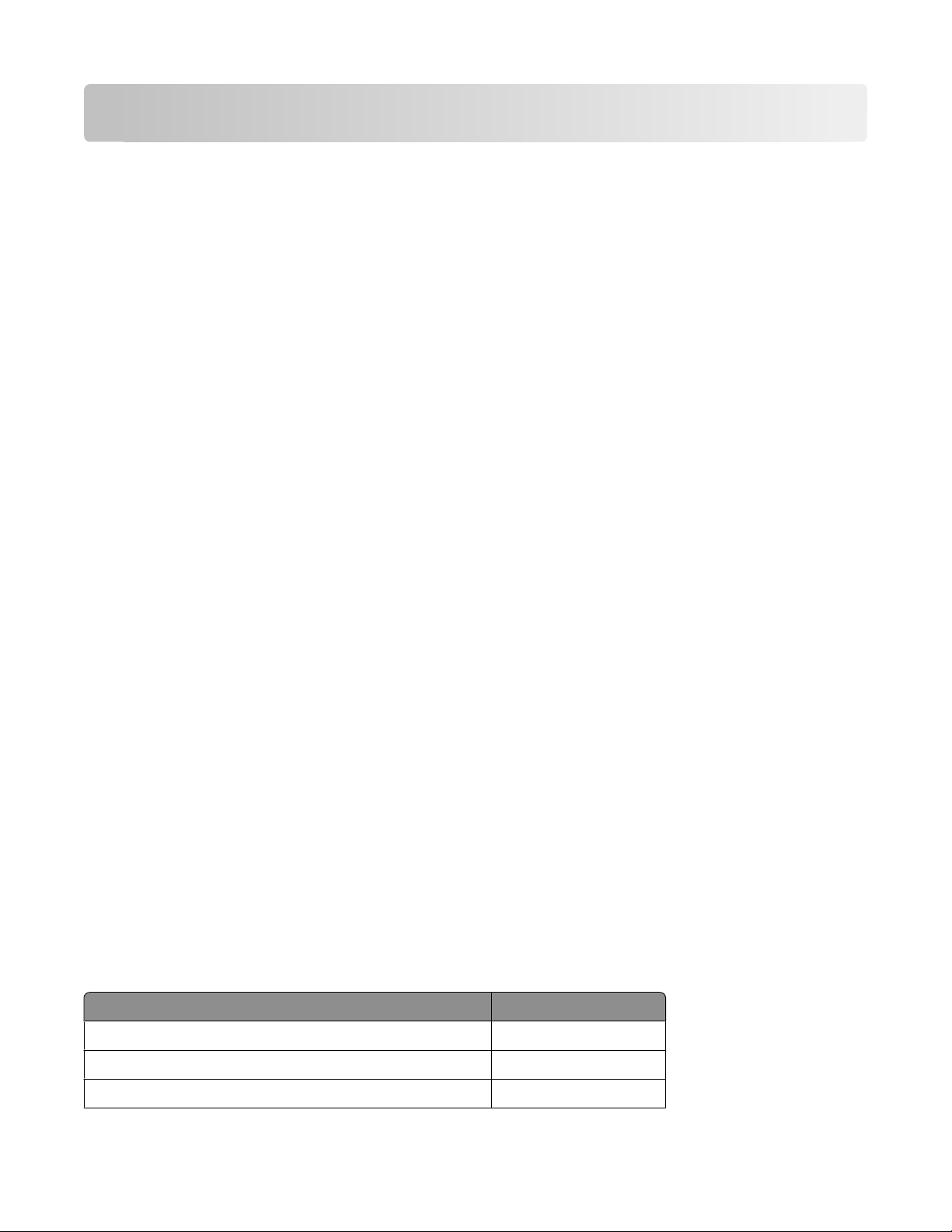
Para entender os requisitos do sistema
Requisitos de RAM e processador do computador
RAM
• 512MB necessários
• 1GB recomendado
Nota: São necessários pelo menos 2GB de RAM ao instalar o Servidor do MarkVision no Windows Vista. Pode ser
necessária uma quantidade até maior em algumas situações quando são usados mais de dois mil dispositivos – por
exemplo, ao visualizar tabelas personalizadas complexas.
Velocidade do processador
• 1.8GHz ou superior
Requisitos do Cliente do MarkVision
Estes são os requisitos mínimos para execução do Cliente do MarkVision. Estes requisitos devem ser atendidos para
que você possa instalar o MVP.
• Windows Server 2008, Windows 2003 Server SP2 (32 bits), Windows XP SP3 (32 bits), Windows 2000, Mac OS X 10.5
ou um sistema operacional UNIX cliente ou Linux suportado
• 100 MB de espaço disponível no disco rígido
• Conexão com a Internet ou TCP/IP
• Se estiver usando o Cliente da Web do MarkVision, um navegador suportado.
Requisitos do Servidor do MarkVision
Estes são os requisitos mínimos para execução do Servidor do MarkVision. Estes requisitos devem ser atendidos para
que você possa instalar o MarkVision Professional.
• Windows 2000, Windows 2003 Server SP2 (32 bits), Windows Server 2008, servidor Mac OS X 10.5 ou um sistema
de servidor UNIX suportado
• 500MB de espaço disponível no disco rígido
• Conexão com a Internet ou TCP/IP
Sistemas operacionais suportados
Sistemas operacionais Hardware
Windows 2008 Server (Enterprise Edition) Intel (IA32)
Windows Vista Business Intel (IA32)
Windows Vista Enterprise Intel (IA32)
Para entender os requisitos do sistema
16
Page 17
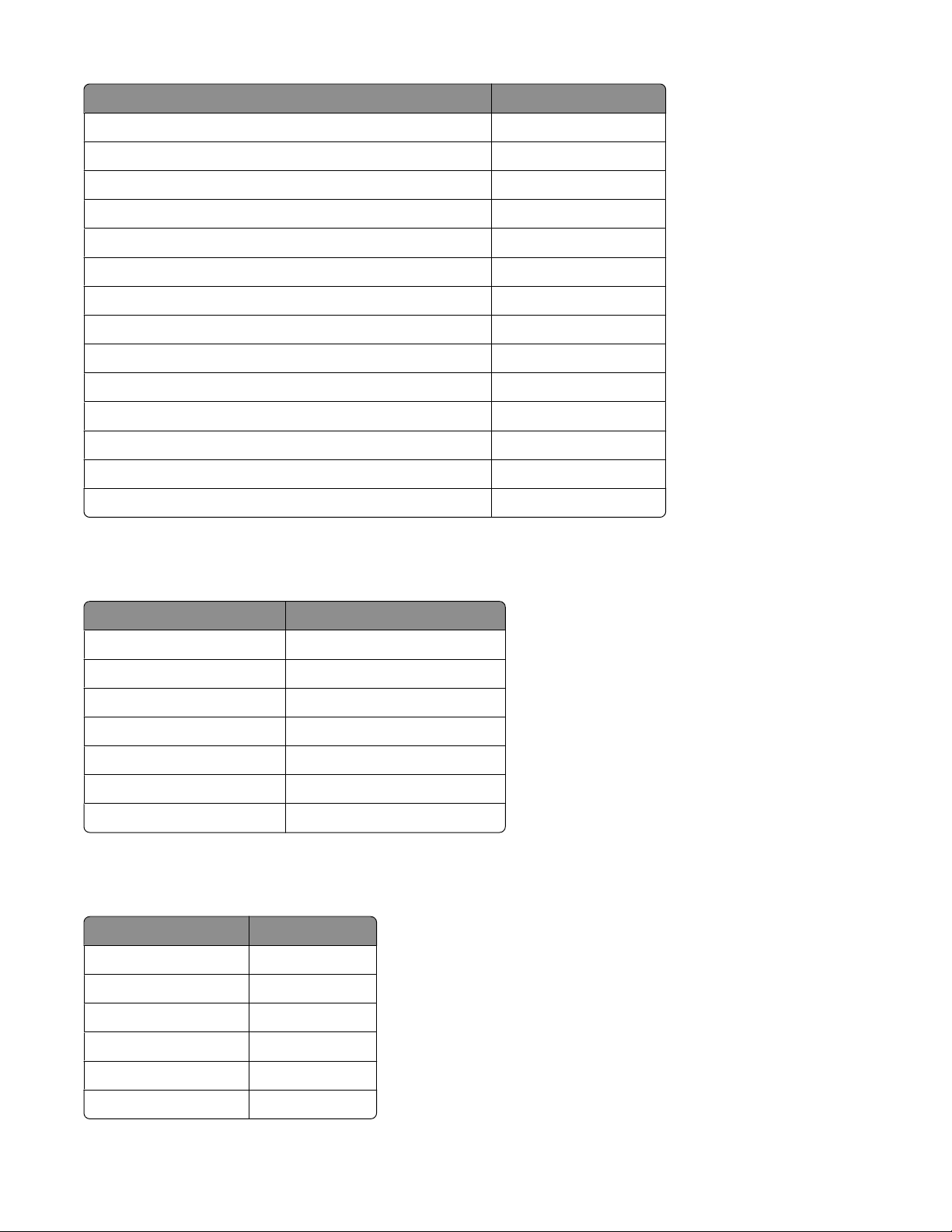
Sistemas operacionais Hardware
Windows 2003 Server R2 Service Pack 2 (SP2), 32-bit somente Intel (IA32)
Windows 2003 Server Service Pack 2 (SP2), 32-bit somente Intel (IA32)
Windows XP Service Pack 3 (SP3) Intel (IA32)
Windows 2000 Service Pack 4 (SP4) Intel (IA32)
Mac OS X 10.4.x Intel e PowerPC
Mac OS X 10.5.x Intel e PowerPC
IBM AIX 5.3 POWER e PowerPC
HP-UX 11i 11.11 PA-RISC 2.0
Red Hat Enterprise Linux (RHEL) ES 4 Intel (IA32)
Red Hat Enterprise Linux (RHEL) Client 5 Intel (IA32)
SUSE Linux Enterprise 10 Intel (IA32)
SUSE Linux Enterprise 11 Intel (IA32)
Sun Solaris 9 Sun SPARC e Ultra SPARC
Sun Solaris 10 Sun SPARC e Ultra SPARC
Navegadores da Web suportados
Sistema operacional cliente Navegador da Web
Qualquer SO Windows Internet Explorer 6.x ou superior
Windows XP, 2003 e Vista Internet Explorer 7 e 8
Mac OS X Safari
IBM AIX Mozilla 1.7
HP-UX Mozilla 1.7
Solaris Unix Mozilla 1.7
Qualquer Linux Firefox 2.0 ou superior
Recomendações relacionadas à Java Virtual Machine
Sistemas operacionais Nível da Java VM
Windows 1.6.0_14-b08
Mac OS X 1.5.0_09
IBM AIX 5.0.0.250
HP-UX 1.6.0.04
Linux 1.6.0_14
Sun Solaris SPARC 1.6.0_14 (32-bit)
Para entender os requisitos do sistema
17
Page 18
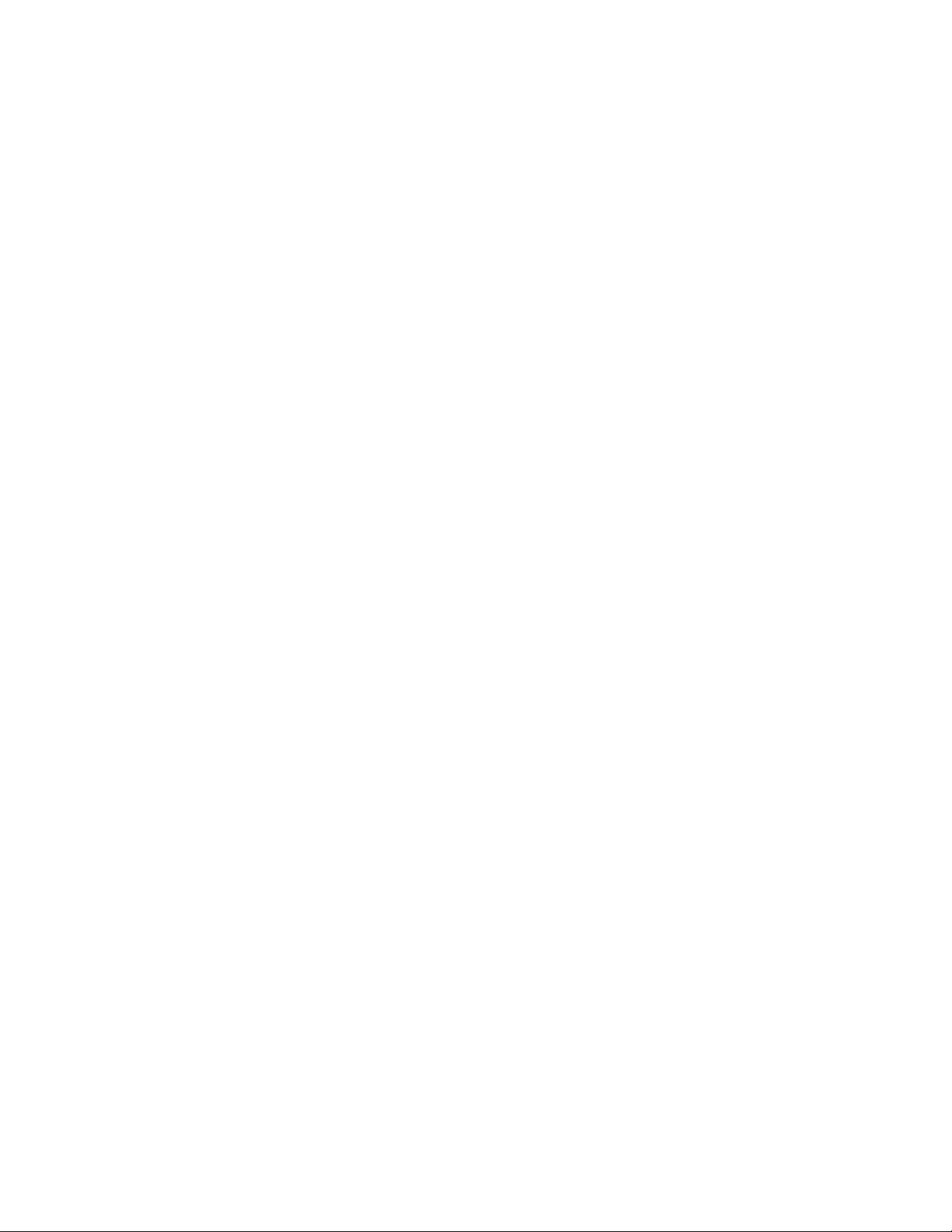
Aumento da RAM disponível para o Cliente do MVP
Se o desempenho do Cliente da Web ou do Aplicativo Cliente do MarkVision Professional estiver ruim, se ele travar
ou apresentar um erro de memória, é possível que você precise ajustar as configurações de Java. O aumento da
memória disponível no MVP vai melhorar o desempenho.
Aumento da RAM disponível para o Aplicativo Cliente do MVP no
Windows
1 Feche o cliente do MarkVision.
2 Abra o editor do Registro digitando regedit na linha de comando.
3 Navegue para:
HKEY_LOCAL_MACHINE\SOFTWARE\Lexmark\MarkVision for Intranets
4 Modifique a chave Jvm_Options para o valor:
-ms64M -mx378M -Duser.language=en
Aumento da RAM disponível para o Aplicativo Cliente do MVP no
UNIX/Linux
1 Saia do Cliente do MVP.
2 Abra o script /usr/mv_pro/bin/mvp.
3 Encontre a seguinte linha:
JVM_ARGS="-ms64M -mx128M"
4 Modifique-a para o seguinte: JVM_ARGS="-ms64M -mx378M".
5 Salve o script de shell e reinicie o Cliente do MarkVision.
Aumento da RAM disponível para o Aplicativo Cliente do MVP no Mac
OS X
1 Saia do Cliente do MVP.
2 Abra o arquivo Info.plist no diretório /Applications/MarkVision Pro Client.app/Contents.
3 Encontre a seguinte linha:
<string>-ms64m -mx128m</string>
4 Modifique-a para o seguinte: <string>-ms64m -mx378m</string>.
5 Salve o arquivo e reinicie o Cliente do MarkVision.
Notas:
• -ms64M reserva 64MB de memória quando o aplicativo for iniciado.
• -mx378M reserva o máximo dos 378MB de RAM disponível.
• Se o sistema tiver mais memória, você poderá especificar um valor maior.
• Para ver outras soluções de problemas relacionados ao Java, consulte o arquivo LEIAME do MVP.
Para entender os requisitos do sistema
18
Page 19
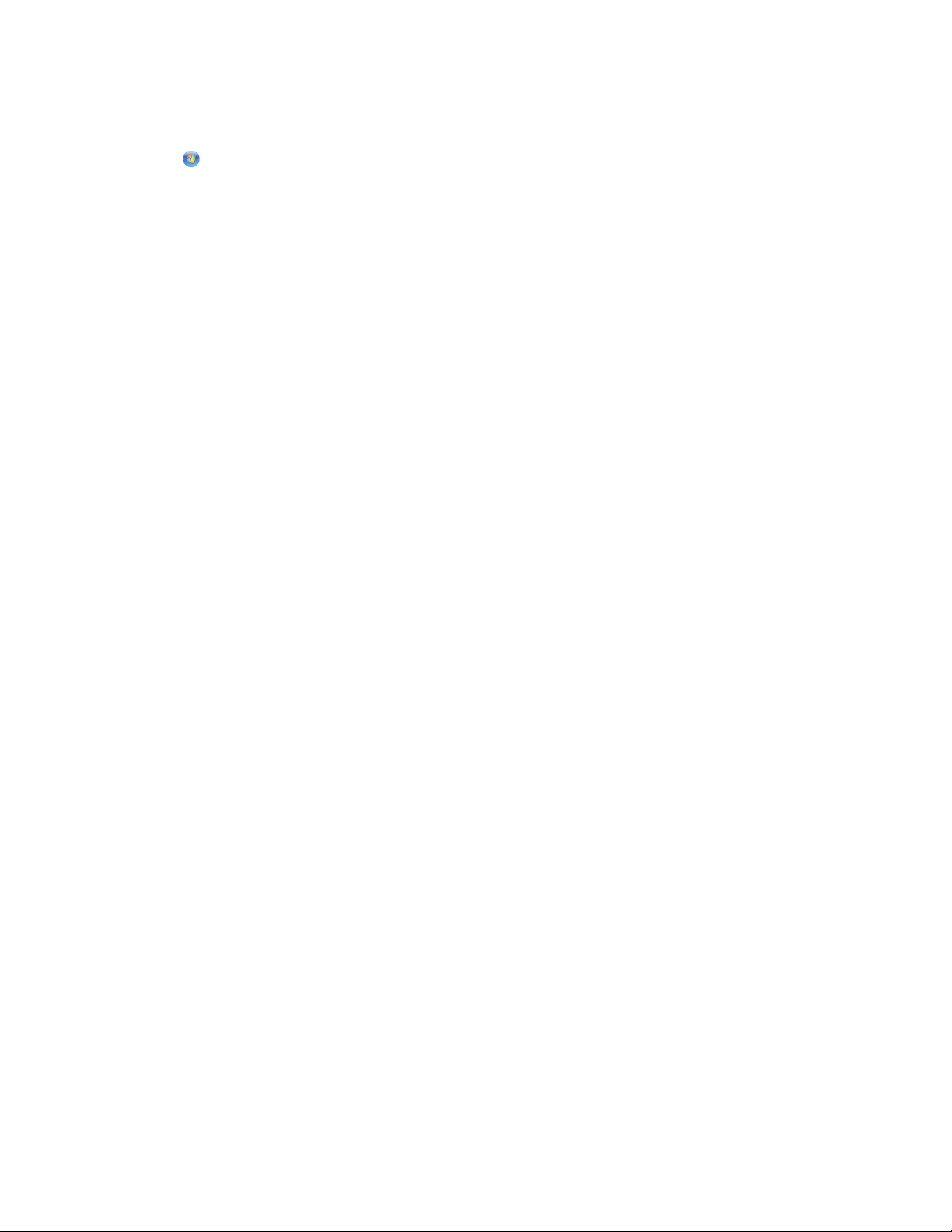
Aumento da RAM disponível para o Cliente da Web do MVP no
Windows
1 Clique em ou Iniciar.
2 Clique em Painel de Controle.
3 Clique duas vezes em Java.
4 Na guia Java, clique em View, em Java Applet Runtime Settings.
5 Na caixa Java Runtime Parameters, digite: -ms64M -mx128M.
6 Clique em OK.
Aumento da RAM disponível para o Cliente da Web do MVP no UNIX/
Linux
1 No diretório bin do local de instalação de Java (em geral, /usr/java/jre1.6.0_xx), abra o script
ControlPanel.
2 Na guia Java, clique em View, em Java Applet Runtime Settings.
3 Na caixa Java Runtime Parameters, digite: -ms64M -mx128M.
4 Clique em OK.
Aumento da RAM disponível para o Cliente da Web do MVP no Mac
OS X
1 No desktop Localizador, clique em Ir para Utilitários.
2 Abra a pasta para a versão instalada de Java (como J2SE 5.0).
3 Clique duas vezes em Java Preferences.
4 Na caixa Java Applet Runtime Parameters, digite: -ms64M -mx128M.
5 Clique em Salvar.
Notas:
• -ms64M reserva 64MB de memória quando o aplicativo for iniciado.
• -mx128M reserva o máximo dos 128MB de RAM disponível.
• Se o sistema tiver mais memória, você poderá especificar um valor maior.
• No Windows, o mínimo padrão de 64MB é s uficiente quando estiver funcionando com menos de 500 dispositivos.
• Para ver outras soluções de problemas relacionados ao Java, consulte o arquivo LEIAME do MVP.
Aumento da RAM disponível para o servidor MVP
A memória padrão máxima da JVM executando o servidor do MVP é 512 MB. No entanto, os sistemas que gerenciam
um grande número de dispositivos e executam a tarefa que usam a memória talvez precisem de uma alocação
adicional da memória heap máxima da JVM.
Para entender os requisitos do sistema
19
Page 20
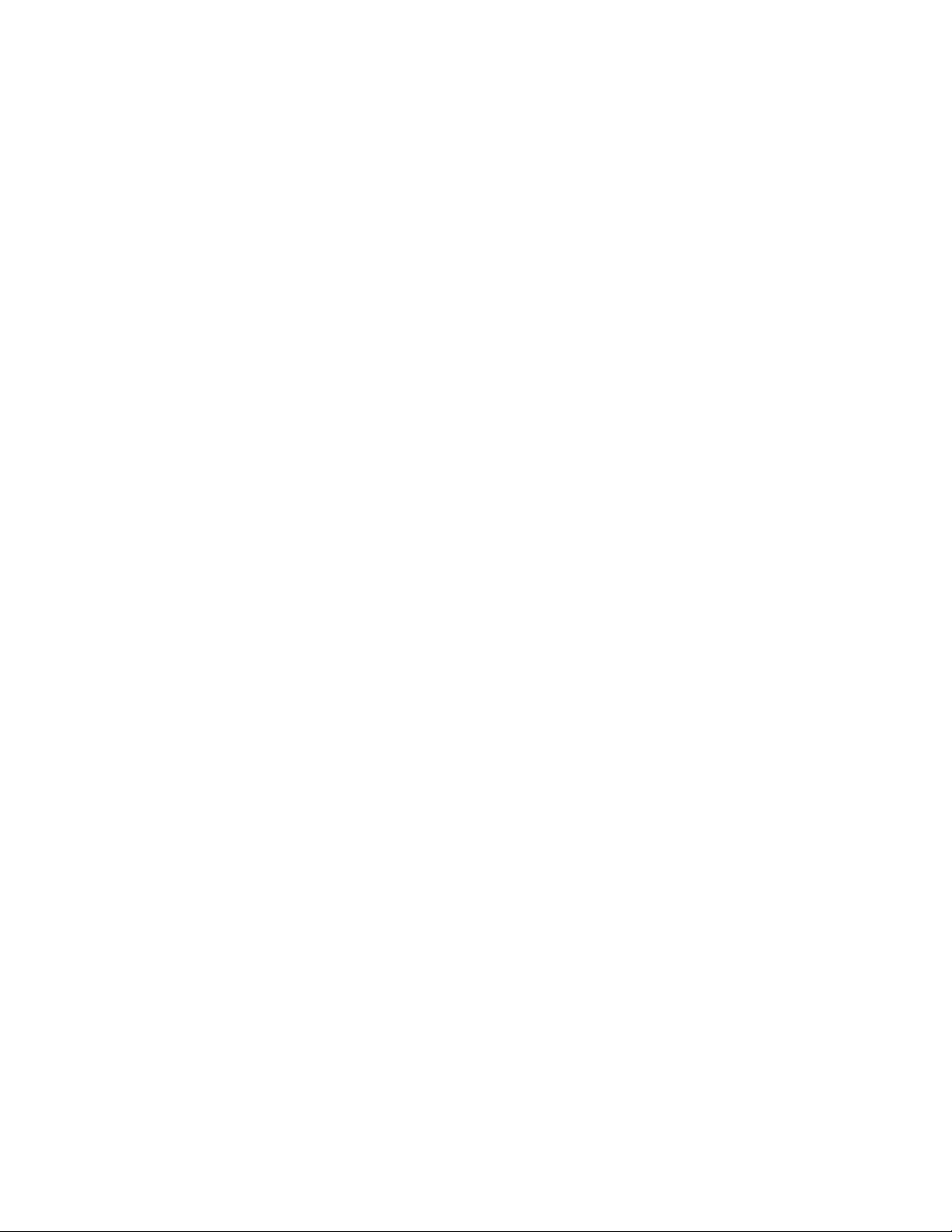
Para aumentar a memória heap máxima da JVM para Windows:
1 Pare o Servidor do MarkVision.
2 Abra o editor do Registro digitando regedit na linha de comando.
3 Navegue para:
HKEY_LOCAL_MACHINE --> SOFTWARE --> Lexmark --> MarkVision Server -->
Granite --> 1.0
4 Modifique a chave Jvm_Options para o valor -ms256M -mx1024M.
5 Feche o editor do Registro e reinicie o Servidor do MarkVision.
Para aumentar a memória heap máxima da JVM para o SO UNIX, Linux ou Mac:
1 Pare o Servidor do MarkVision.
2 Abra o script de shell /usr/mv_pro/bin/MvService.sh e navegue para a função setJavaVars().
3 Dentro dessa função, localize a seguinte linha:
JVM_ARGS="-ms256M -mx512M"
4 Modifique-a para o seguinte: JVM_ARGS="-ms256M -mx1024M".
5 Salve o script de shell e reinicie o Servidor do MarkVision.
Para entender os requisitos do sistema
20
Page 21
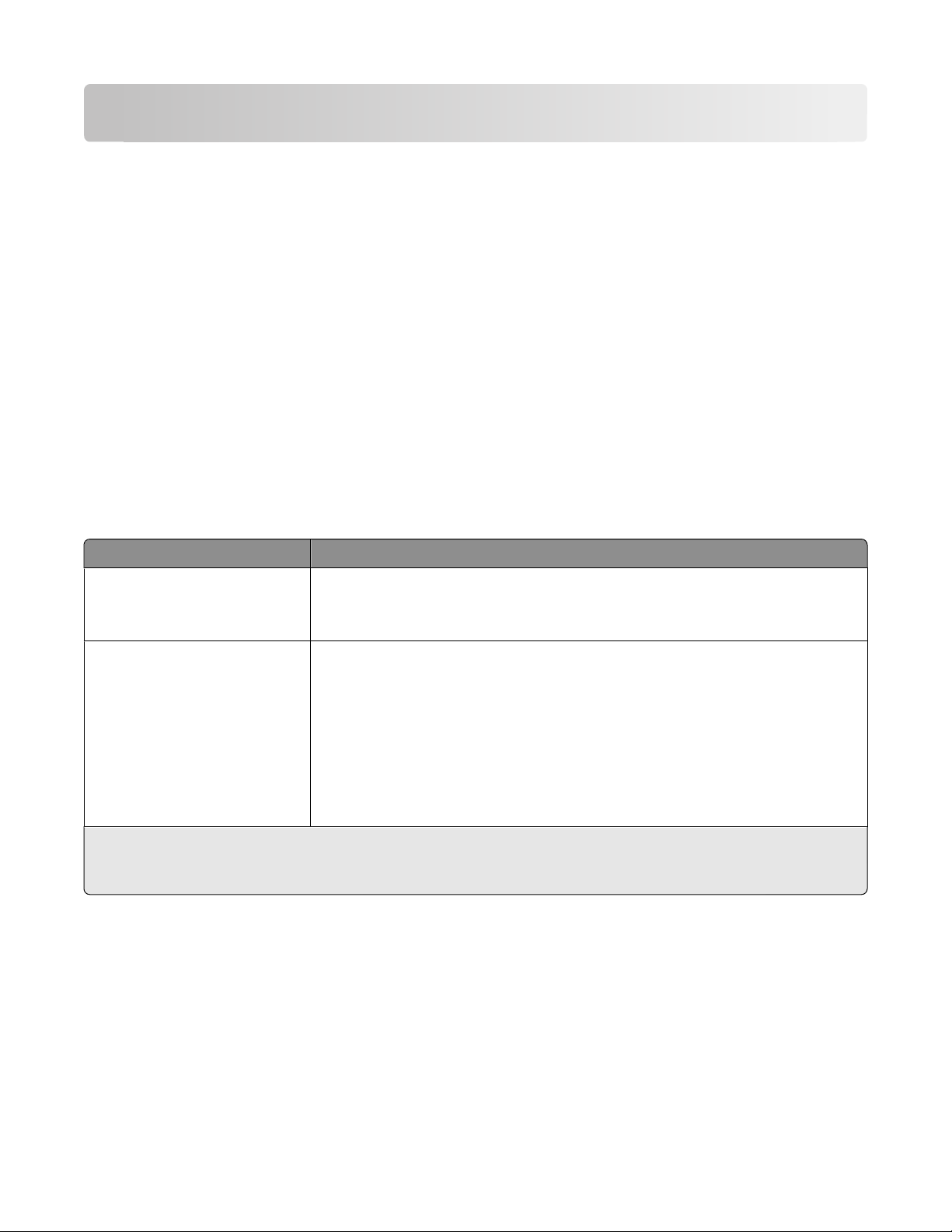
Instalação do MarkVision Professional
Antes de instalar
Para minimizar o tráfego na rede
O MVP permite escolher onde instalar os componentes. Para minimizar o tráfego na rede e melhorar o desempenho,
instale o Servidor do MarkVision em um host que ofereça acesso de alta velocidade aos usuários e aos dispositivos
que você deseja monitorar. Se os dispositivos forem distribuídos em uma rede local (LAN) ou em uma rede remota
(WAN), o tráfego aumentará à medida que os usuários tentarem acessá-los.
Seleção dos componentes para instalação
Enquanto você estiver instalando os componentes do MarkVision, será exibida uma caixa de diálogo mostrando a
hierarquia de instalação dos diferentes componentes.
Nota: Para sistemas operacionais baseados no Windows, selecione as ramificações pai na hierarquia para incluir
quaisquer itens localizados em uma sub-ramificação.
Componente Descrição
1
Aplicativo Cliente do MarkVision
Cliente da Web do MarkVision
Instala o principal aplicativo que é usado para gerenciar os dispositivos
Nota: O Aplicativo Cliente do MarkVision não requer a instalação do plug-in JRE (Java
Runtime Environment) da Sun.
1
Instala uma versão do Cliente do MarkVision que pode ser acessada através de um
navegador da Web
Notas:
• Para executar o Cliente da Web, primeiro ative o suporte ao JRE da Sun no
navegador da Web instalando o plug-in Java.
• O processo de instalação do MarkVision depende do sistema operacional. Instale
uma da seguintes versões menores do navegador da Web em uma máquina local:
pacote Windows para Web, pacote Mac OS X para Web ou pacote UNIX para Web.
1
O Aplicativo Cliente do MarkVision e o Servidor do MarkVision podem ser instalados separadamente. O aplicativo requer
apenas uma instância do Servidor do MarkVision instalada em algum local da rede, não necessariamente na mesma
máquina.
Instalação do MarkVision Professional
21
Page 22
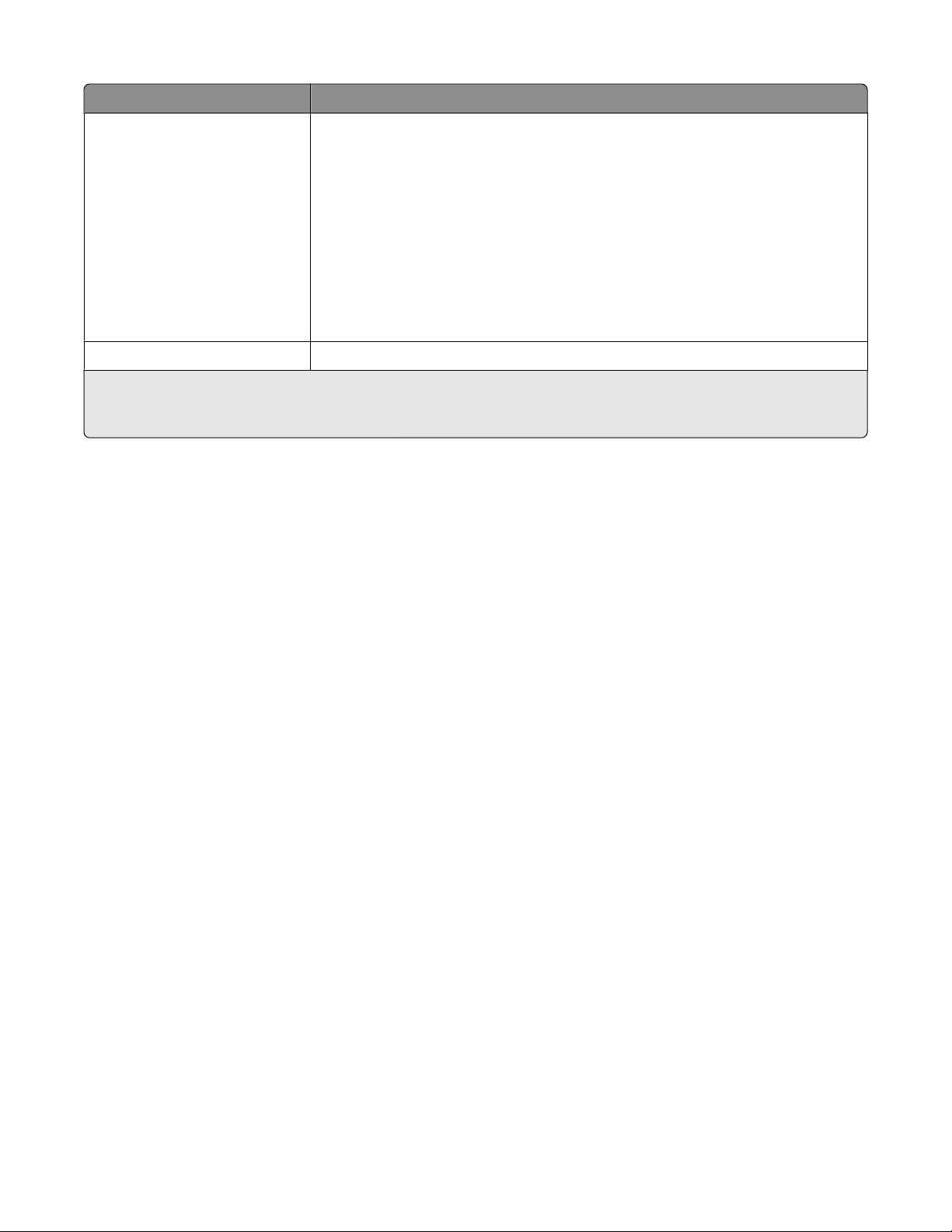
Componente Descrição
Servidor do MarkVision Instala os arquivos necessários para configurar o Servidor do MarkVision
Notas:
• Use o Servidor da Web do MarkVision com o Cliente da Web do MarkVision.
• Você pode tornar o Servidor da Web do MarkVision o servidor padrão na porta
HTTP 80. Isso permite que o aplicativo baseado em navegador acesse o servidor
na porta HTTP 80, o que não requer numeração adicional no URL. Se a porta HTTP
80 já estiver sendo usada, atribua a porta HTTP 9180 ao servidor.
• Para publicar o URL de acesso ao MarkVision Professional ou Messenger, crie um
URL no seu servidor da Web que encaminhe o navegador do usuário automaticamente para o URL usado por uma das ferramentas.
MarkVision Messenger Instala o utilitário MarkVision Messenger baseado na Web
1
O Aplicativo Cliente do MarkVision e o Servidor do MarkVision podem ser instalados separadamente. O aplicativo requer
apenas uma instância do Servidor do MarkVision instalada em algum local da rede, não necessariamente na mesma
máquina.
Download do MarkVision Professional
1 Vá para www.lexmark.com.
2 No menu DRIVERS E DOWNLOADS, clique em MarkVision Professional.
3 Clique em Download MarkVision Professional 11.2.1 agora!
4 Clique em Aplicativo.
5 Digite suas informações de registro e selecione seu tipo de sistema operacional.
6 Clique em Iniciar download agora.
Nota: Para sistemas operacionais UNIX ou Linux, salve o pacote do MVP no diretório /tmp.
Instalação do MarkVision Professional
Instalação no Windows
1 Carregue o MVP.
2 Abra o pacote de instalação do MVP e siga as instruções exibidas na tela.
Instalação no Mac
O MarkVision Professional para Mac requer duas instalações separadas: uma para o Servidor do MarkVision e outra
para o Cliente do MarkVision.
Instalação do Servidor do MarkVision
1 Carregue o arquivo Mac-MVJServer.dmg. Salve o arquivo em /tmp.
2 Clique duas vezes no arquivo Mac-MVJServer.dmg para montar a imagem da unidade.
Instalação do MarkVision Professional
22
Page 23
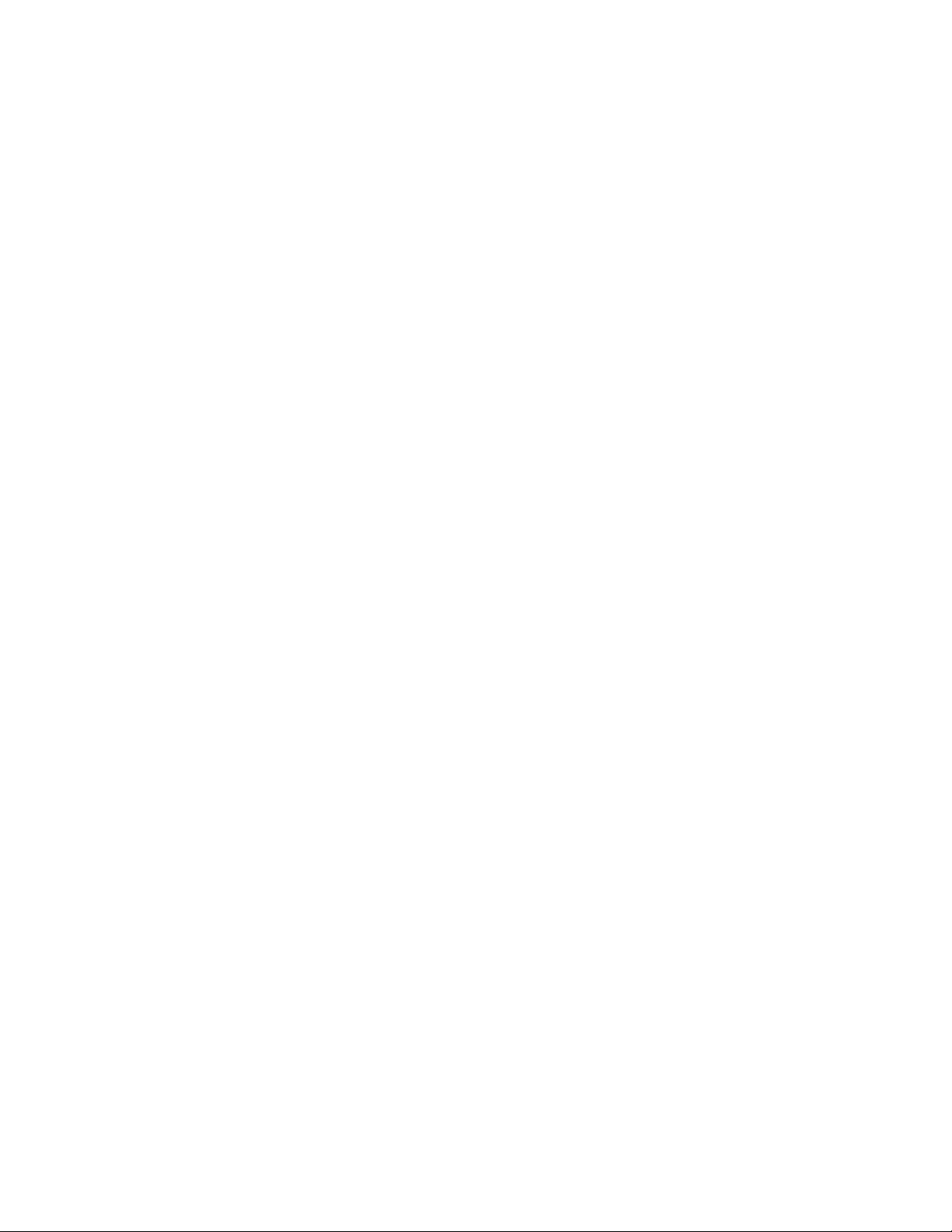
3 Clique duas vezes no pacote de instalação MarkVision Pro Server.mpkg.
4 Siga as instruções na tela.
Instalação do Cliente do MarkVision
1 Carregue o arquivo Mac-MVJClient.dmg. Salve o arquivo em /tmp.
2 Clique duas vezes no arquivo Mac-MVJClient.dmg para montar a imagem da unidade.
3 Clique duas vezes no pacote de instalação MarkVision Pro Client.mpkg.
4 Siga as instruções na tela.
Instalação no HP-UX
1 Certifique-se de ter espaço suficiente em disco em /opt para instalar o driver da impressora. Os pacotes serão
instalados no sistema de arquivos /opt. Se o sistema de arquivos estiver cheio, crie um link simbólico que aponte
para um diretório em outro sistema de arquivos. O link simbólico parece ser um diretório real, mas, na verdade,
os arquivos estão instalados no local apontado pelo link.
Por exemplo, para instalar o MVP em /disk2/lexmark, faça o seguinte:
a Crie um diretório no local em que você deseja instalar os pacotes.
Por exemplo: mkdir /disk2/lexmark
b Crie um link simbólico apontando para o diretório criado.
Por exemplo: em -s /disk2/lexmark /opt/lexmark.
2 Carregue e salve o pacote no diretório /tmp e descompacte-o:
# /usr/contrib/bin/gunzip /tmp/markvision-pro-hpux11.11.pkg.gz
3 Abra a caixa de diálogo Instalação do depósito de software digitando: # /usr/sbin/swinstall.
4 Certifique-se de que o tipo em Depósito de origem seja Diretório de rede/CDROM e de que o nome do host do
computador no qual você está fazendo a instalação seja exibido na caixa Nome do host de origem. Se um desses
campos estiver incorreto, insira o valor correto ou selecione-o na lista.
5 No campo Caminho do depósito de origem, digite o seguinte para especificar o caminho completo do arquivo
de pacote do HP-UX:
/tmp/markvision-pro-hpux11.11.pkg
6 Selecione os conjuntos que deseja instalar.
Instalação do pacote completo do MarkVision Professional:
a Clique no conjunto MarkVisionPro.
b Vá para o menu Ações e selecione Marcar para instalação.
Instalação de componentes individuais do MarkVision Professional:
a Clique duas vezes no pacote MarkVisionPro.
Os conjuntos de componentes Servidor e Cliente são exibidos.
b Clique duas vezes em cada conjunto de componentes para exibir o conteúdo.
c Clique em cada conjunto que deseja instalar e selecione Marcar para instalação no menu Ações.
Sim é exibido ao lado de cada conjunto selecionado.
7 Clique em Ações e em Instalar.
Instalação do MarkVision Professional
23
Page 24
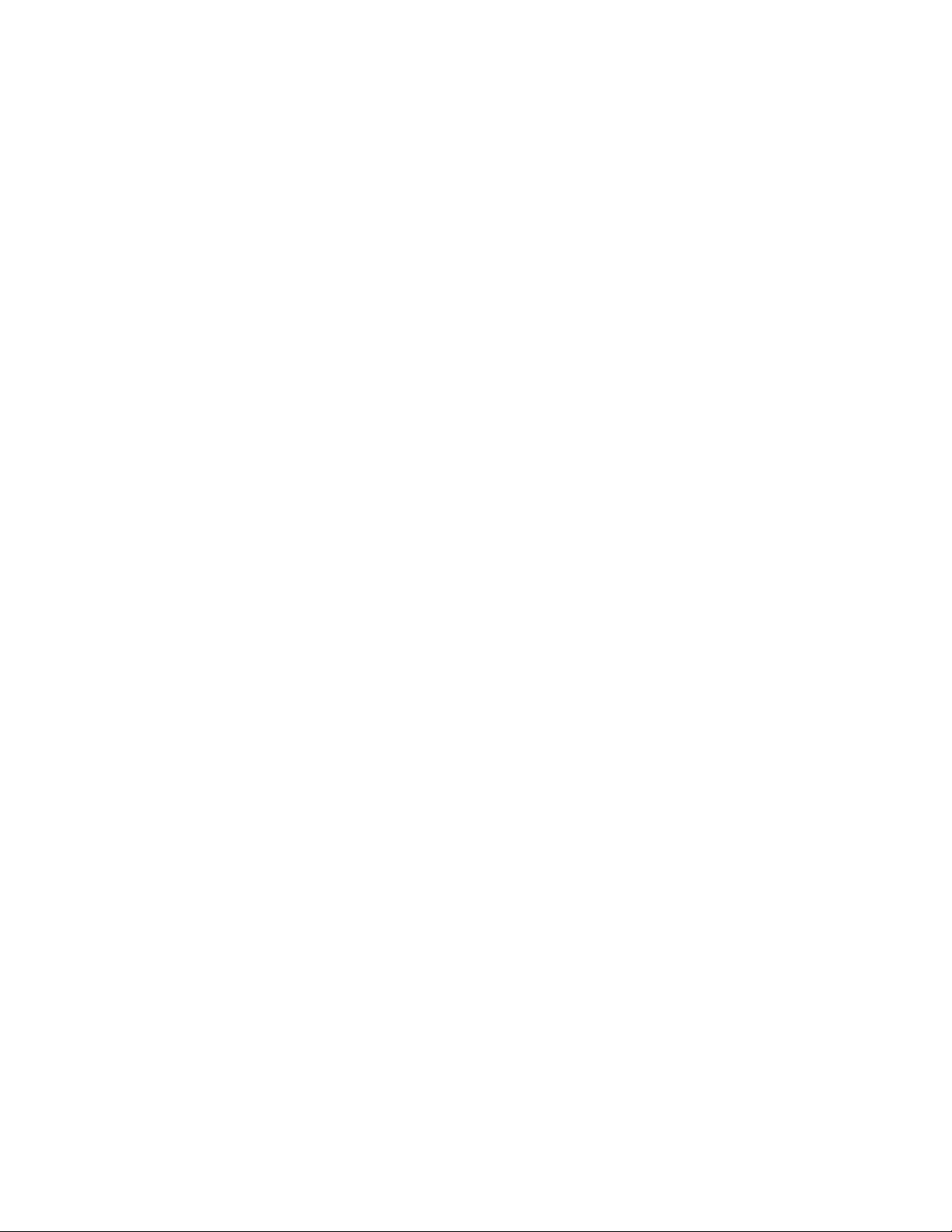
8 Clique em OK para iniciar a instalação.
Nota: Se a variável HOME não tiver sido definida para root quando o SAM foi iniciado, uma mensagem de erro
será exibida. Ignore a mensagem e clique em OK.
9 Durante a instalação, selecione Arquivo de log para exibir o log de instalação. Certifique-se de que não tenham
ocorrido erros ou avisos durante a instalação.
10 Quando a instalação for concluída, clique em Concluído e saia do SAM.
11 Execute o seguinte script de configuração para concluir a instalação:
# /opt/lexmark/setup.mvjserver
Instalação no IBM AIX
1 Carregue e salve o pacote do MarkVision Professional em /tmp.
2 Descompacte o arquivo de pacote.
# /opt/freeware/bin/gunzip /tmp/markvision-pro-aix5,pkg.gz
3 Digite o seguinte na linha de comando e pressione Enter:
# smit install_latest
4 Quando for solicitado a informar o diretório do dispositivo de entrada para o software, digite:
/tmp/markvision-pro-aix5,pkg
5 Selecione os pacotes que deseja instalar. Todos os pacotes são instalados por padrão.
a Na opção Software to install, selecione List.
b Selecione os pacotes que deseja instalar.
c Clique em OK.
6 Especifique quaisquer outras opções de instalação.
7 Clique em OK para iniciar a instalação. É exibida uma mensagem quando a instalação for concluída.
8 Execute o seguinte script de configuração para concluir a instalação:
# /usr/lpp/markvision_pro/setup.mvjserver
Instalação para o Red Hat Enterprise e o SUSE Linux Enterprise
1 Carregue e salve o pacote no diretório /tmp e descompacte o arquivo chamado:
$ tar zxvf /tmp/markvision-pro-linux-glibc2-x86.tar.gz.
2 Vá até o diretório do MarkVision Professional:
$ cd /tmp/markvision-pro-linux-glibc2-x86
Instalação do MarkVision Professional
24
Page 25
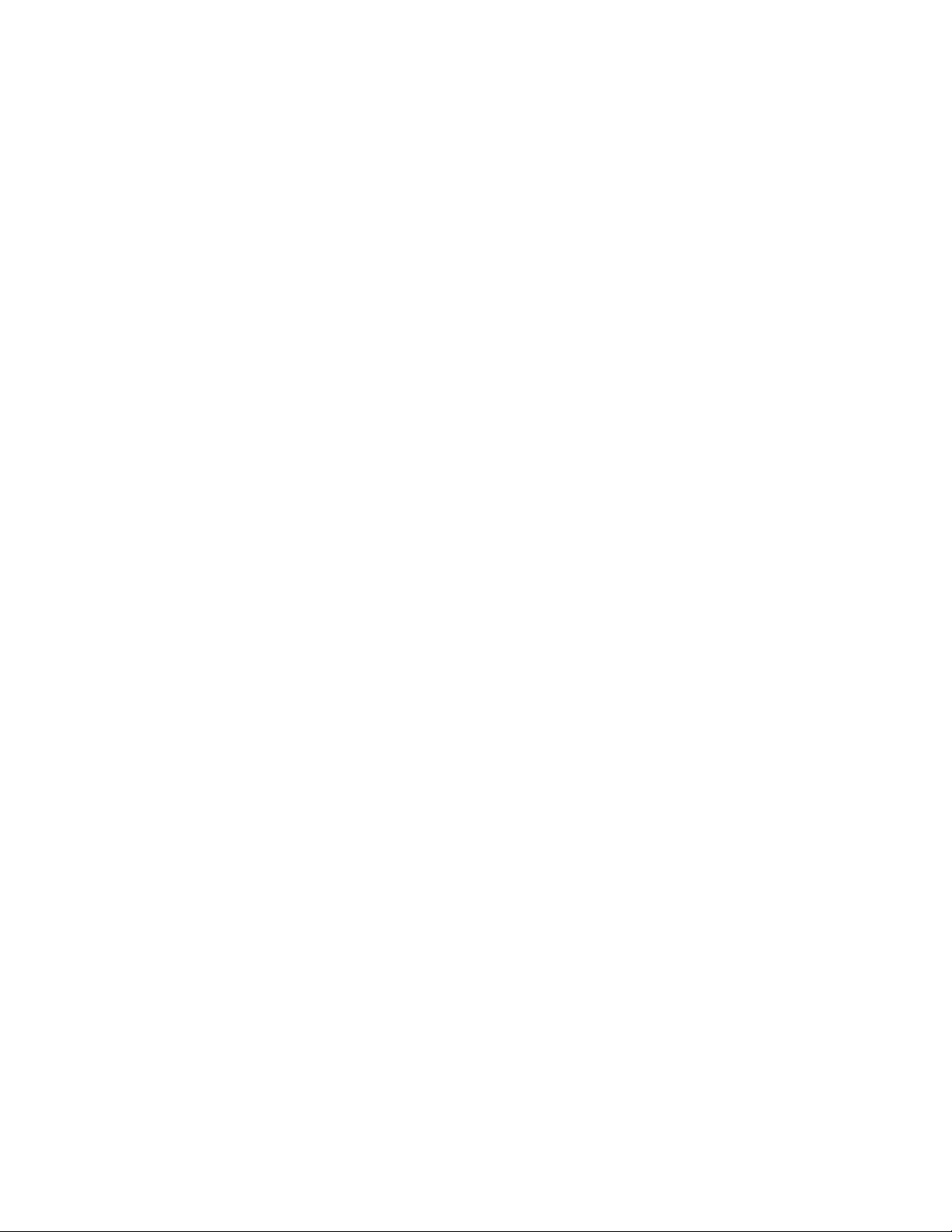
3 Instale o pacote completo do MarkVision Professional ou selecione os conjuntos de componentes que deseja
instalar.
• Para instalar o pacote completo do MVP, emita o comando:
# rpm -ivh *.rpm
• Para instalar componentes individuais do MVP, especifique o nome de arquivo do componente que deseja
instalar. Por exemplo, para instalar apenas o Servidor do MarkVision, emita um destes comandos:
# rpm -ivh markvision-pro-MVJserver-*.i386.rpm
# rpm -ivh markvision-pro-MVJclient-*.i386.rpm
4 Digite /usr/local/lexmark/setup.mvjserver na linha de comando e responda às perguntas que
surgirem.
Instalação no Sun Solaris SPARC
1 Defina a variável de ambiente NONABI_SCRIPTS como TRUE.
2 Carregue e salve o pacote no diretório /tmp e descompacte-o:
# gunzip /tmp/markvision-pro-solaris8-10.pkg.gz
3 Inicie o programa de instalação do pacote:
# pkgadd -d /tmp/markvision-pro-solaris8-10.pkg
4 Instale o pacote completo do MarkVision Professional ou selecione os conjuntos de componentes que deseja
instalar. Você deve instalar todos os pacotes no mesmo local.
• Para instalar o pacote completo do MVP, digite all e pressione Enter.
• Se quiser instalar conjuntos de componentes, digite o número de cada conjunto separado por uma vírgula e
pressione Enter (por exemplo, 1,2,3,4).
5 Siga os prompts e responda às perguntas exibidas na tela.
a Para aceitar os padrões, pressione Enter.
b Para responder com sim/não, digite y (para sim), n (para não) ou ? e pressione Enter.
É exibida uma mensagem quando a instalação é bem-sucedida.
c Digite q para sair.
6 Se NONABI_SCRIPTS tiver sido definido como TRUE, digite /opt/lexmark/setup.mvjserver na linha de
comando e responda às perguntas exibidas.
Atualização a partir da versão anterior do MVP
Se estiver atualizando do MarkVision Professional 10.0 ou posterior, instale o MVP 11.2.1 diretamente sobre a versão
antiga. O próprio MarkVision vai migrar as configurações existentes para a nova versão na próxima vez que for
executado.
Instalação do MarkVision Professional
25
Page 26
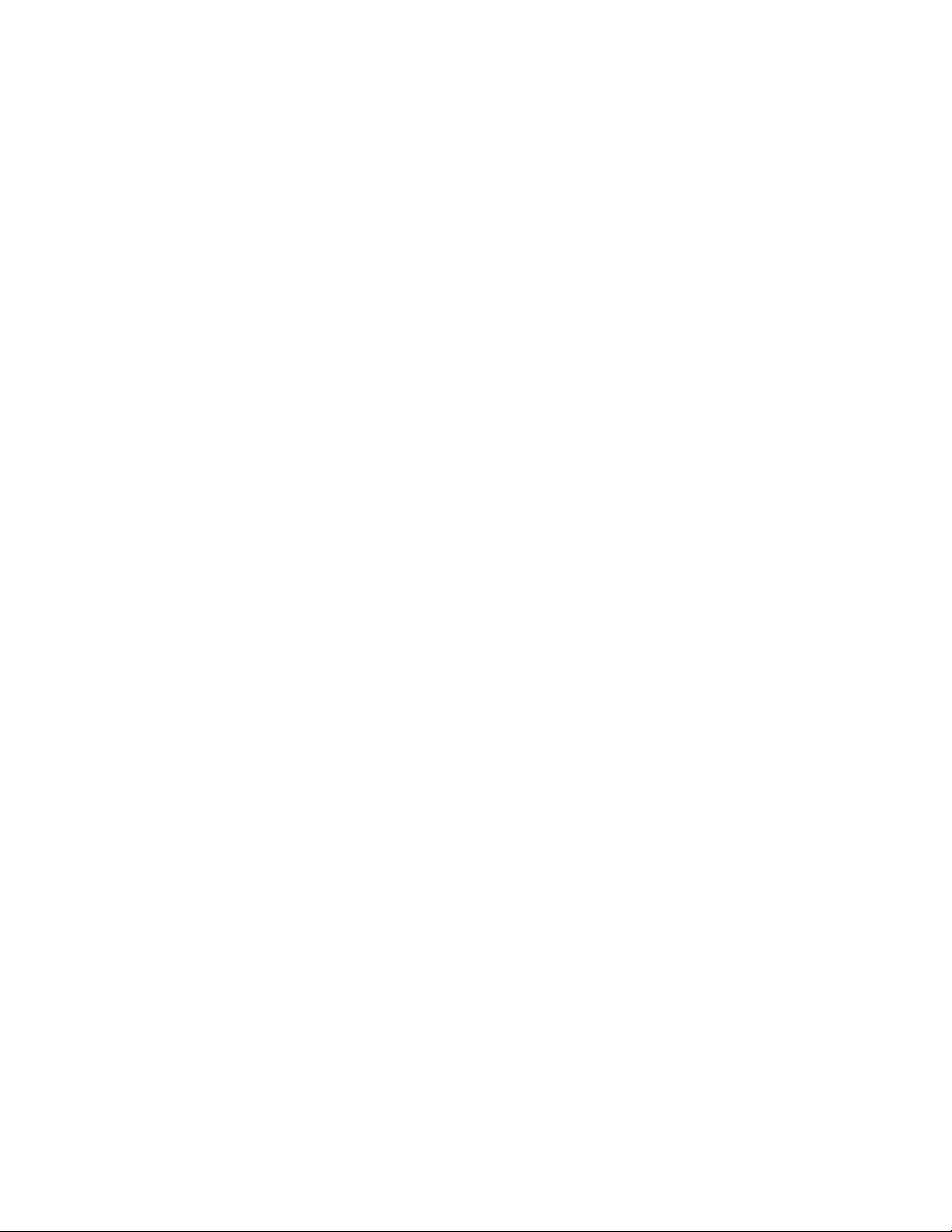
Notas:
• Certos plug-ins, como solicitações especiais de produto das versões anteriores, podem não receber suporte do
MVP 11.2.1.
• Antes de atualizar de uma versão anterior, compare a lista de plug-ins instalados no seu sistema com a lista de
plugins para o MVP 11.2.1 listado nas Notas de Versão. Selecione Atualização de software (Gerenciar
PlugIns) na lista Todas as tarefas na tela inicial do MarkVision Professional para ver uma lista de plug-ins
atualmente instalados no Servidor do MVP.
• Entre em contato com a pessoa de suporte do seu sistema se alguns dos seus plug-ins não receber suporte do
MVP 11.2.1.
Importação e exportação das configurações do Servidor do MarkVision
Essas tarefas importam e exportam apenas as configurações de pasta e filtro para o Servidor do MarkVision. As
configurações a seguir não serão importadas nem exportadas:
• Configurações administrativas
• Perfis de localização
• Políticas do dispositivo
• Programado
• Tabelas/exibições personalizadas
• Contas e grupos de usuários
• Senhas globais
• Plug-Ins
• Solução
• Descritores
• Vínculos do aplicativo
• Dispositivos (atualmente localizados e gerenciados)
Nota: Para salvar os tipos de dados listados acima, verifique a documentação de cada tipo para ver se são oferecidas
as opções de importação e exportação (por exemplo, a tarefa Perfis de localização de dispositivo fornece os botões
Importar e Exportar para os perfis de localização), ou use o procedimento de backup incluído descrito em “Mover o
Servidor do MarkVision” para fazer backup de todos os dados e configurações do Servidor do MarkVision.
Importação de configurações do Servidor do MarkVision
1 Na tela inicial do M arkVision Profess ional, selecio ne Importar configurações d o servidor na lista Todas as tarefas.
2 Clique em Procurar e localize o arquivo de configurações do servidor apropriado.
3 Clique em Importar.
Exportação de configurações do Servidor do MarkVision
1 Na tela inicial do MarkVision Professional, selecione Exportar configurações do servidor na lista Todas as tarefas.
2 Navegue até o local da exportação.
Instalação do MarkVision Professional
26
Page 27
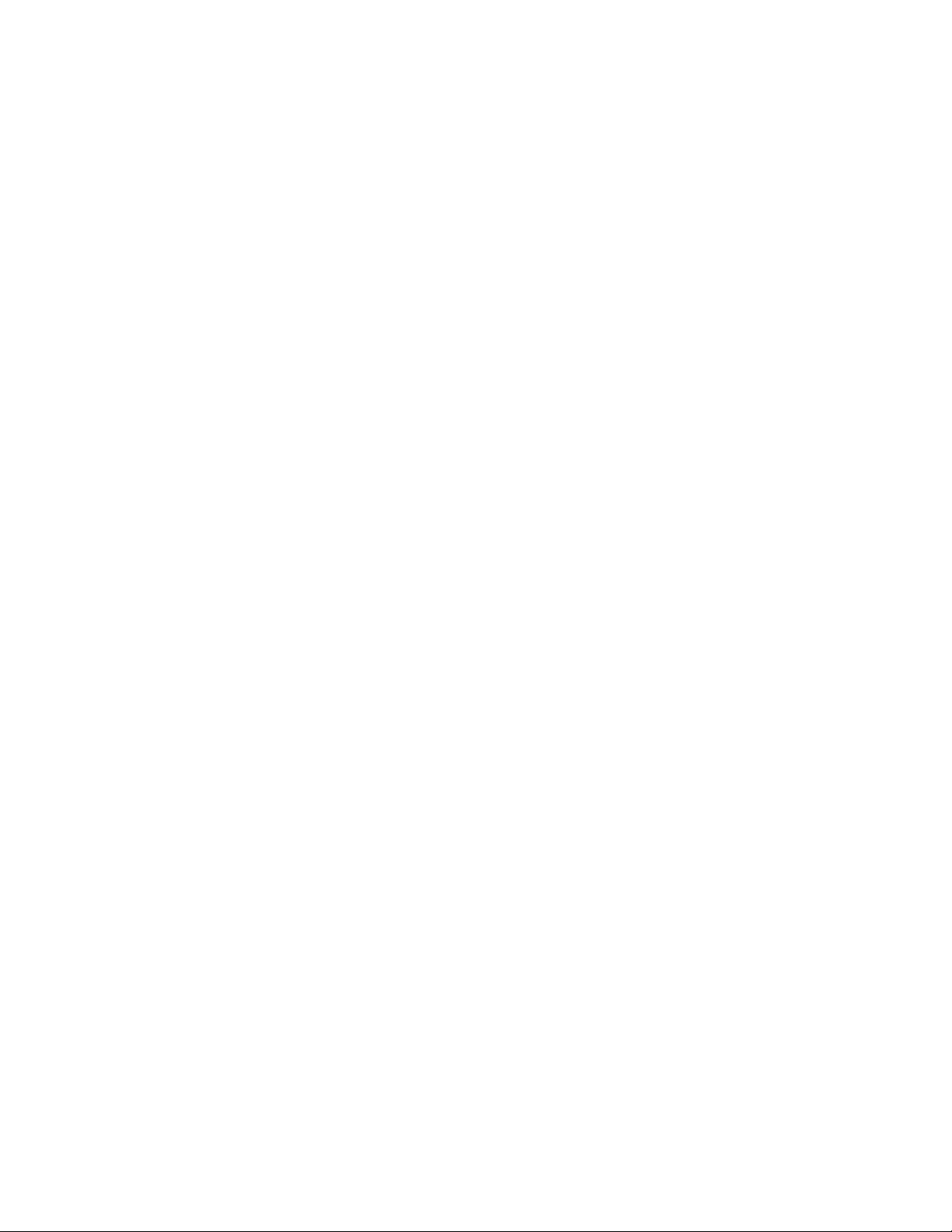
3 Nomeie o arquivo.
4 Clique em Exportar.
Mudança do Servidor do MarkVision
À medida que são disponibilizados componentes de hardware mais atuais, pode surgir a necessidade de mudar o
Servidor do MarkVision Professional para outra máquina ou de importar configurações de uma instância do Servidor
do MarkVision para outro servidor . Como o MVP é extremamen te personalizável, você não precisa repetir os processos
de criação de pastas e filtros e de localização de dispositivos. O MVP oferece a opção de mudar o Servidor do
MarkVision inteiro ou de exportar algumas configurações de pastas e ações do MarkVision Messenger para um
arquivo que pode ser importado em outro servidor.
Para iniciar e parar o Servidor do MarkVision para Windows
Windows 2000
1 Vá para Painel de controle Ferramentas administrativas Serviços Servidor do MarkVision.
2 Clique em Iniciar/Parar.
Nota: Use o mesmo processo para iniciar ou parar o serviço da Web do MarkVision.
Windows Vista, Windows XP e Windows 2003 Server
1 Vá para Painel de controle Desempenho e manutenção Ferramentas administrativas
Serviços Servidor do MarkVision.
2 Clique em Iniciar/Parar.
Nota: Use o mesmo processo para iniciar ou parar o serviço da Web do MarkVision.
Para iniciar e parar o Servidor do MarkVision para o Mac
• Vá para Finder Utilitários MarkVision Pro Server Control.app.
• Clique em Iniciar/Parar servidor.
Nota: Use o mesmo processo para iniciar ou parar o serviço da Web do MarkVision.
Para iniciar e parar o Servidor do MarkVision para UNIX
• Para iniciar o tipo do Servidor do MarkVision: /usr/mv_pro/bin/MvService start.
• Para parar o tipo do Servidor do MarkVision: /usr/mv_pro/bin/MvService stop.
Para iniciar e parar o serviço da Web do MarkVision para UNIX
• Para iniciar o tipo do serviço da Web do MarkVision: /usr/mv_pro/bin/MvWebService start.
• Para parar o tipo do serviço da Web do MarkVision: /usr/mv_pro/bin/MvWebService stop.
Instalação do MarkVision Professional
27
Page 28
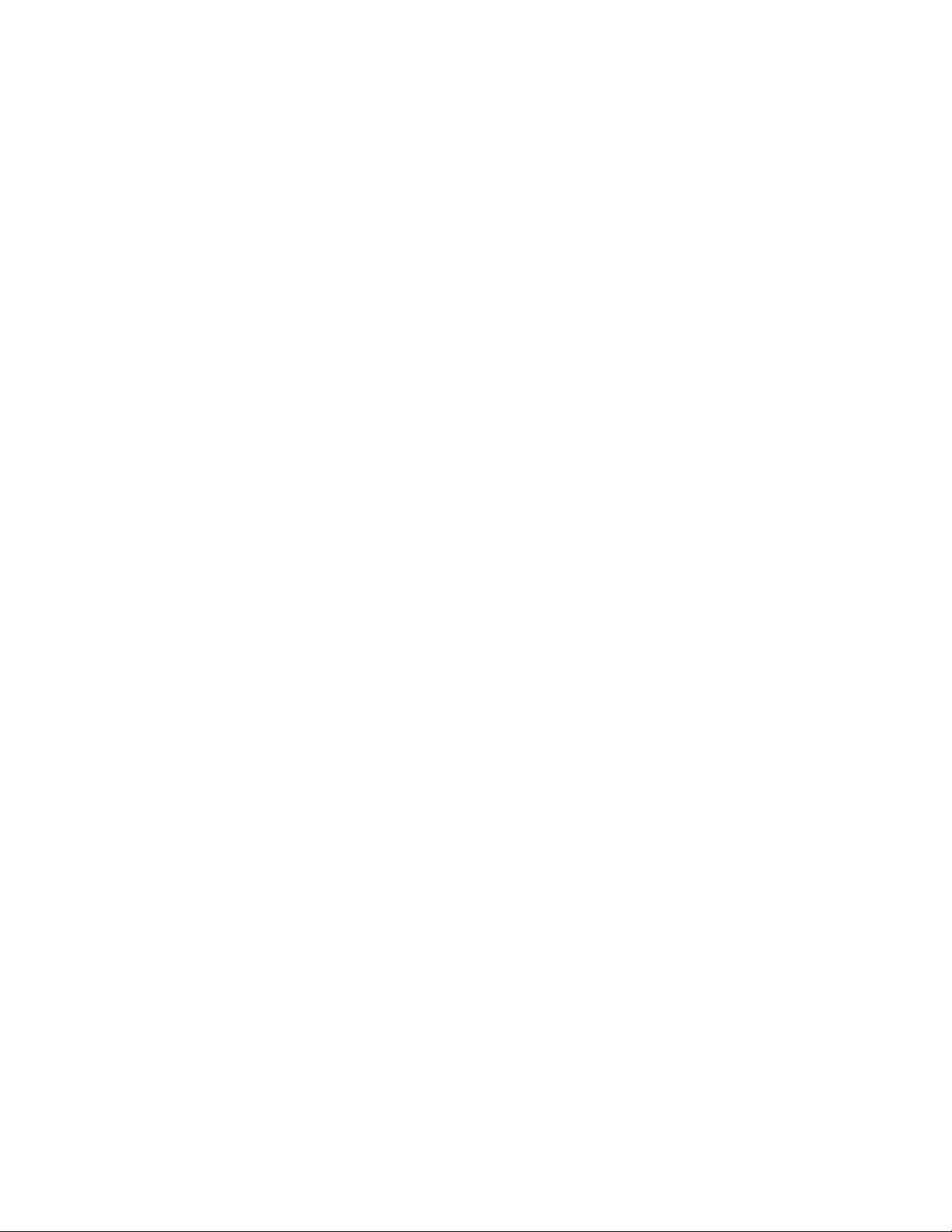
Para mover o Servidor do MarkVision
Crie um backup dos dados personalizados do MVP e integre esses dados a uma nova máquina:
1 Na máquina original, pare o Servidor do MarkVision.
2 Faça backup dos diretórios em que estão armazenados os arquivos de dados personalizados.
• No Windows, os diretórios padrão são:
C:\Arquivos de Programas\Lexmark\MarkVision Server\granite\data
C:\Arquivos de programas\Lexmark\Servidor do MarkVision\granite\plugins
C:\Arquivos de programas\Lexmark\Servidor do MarkVision\mvp-tomcat\webapps
\ROOT\~plugins
• No Macintosh e UNIX, os diretórios padrão são:
/var/spool/markvision/data
/var/spool/markvision/plugins
/usr/mv_pro/mvweb/www/webapps/ROOT/~plugins
3 Instale o Servidor do MarkVision na nova máquina.
4 Pare o Servidor do MarkVision.
5 Recoloque os diretórios data, plugins e ~plugins salvos na etapa 2 nos mesmos locais na nova máquina.
6 Reinicie o Servidor do MarkVision.
Nota: Os arquivos listados não têm as configurações de tamanhos de janela e quadro nem informações sobre
posição.
Instalação do MarkVision Professional
28
Page 29
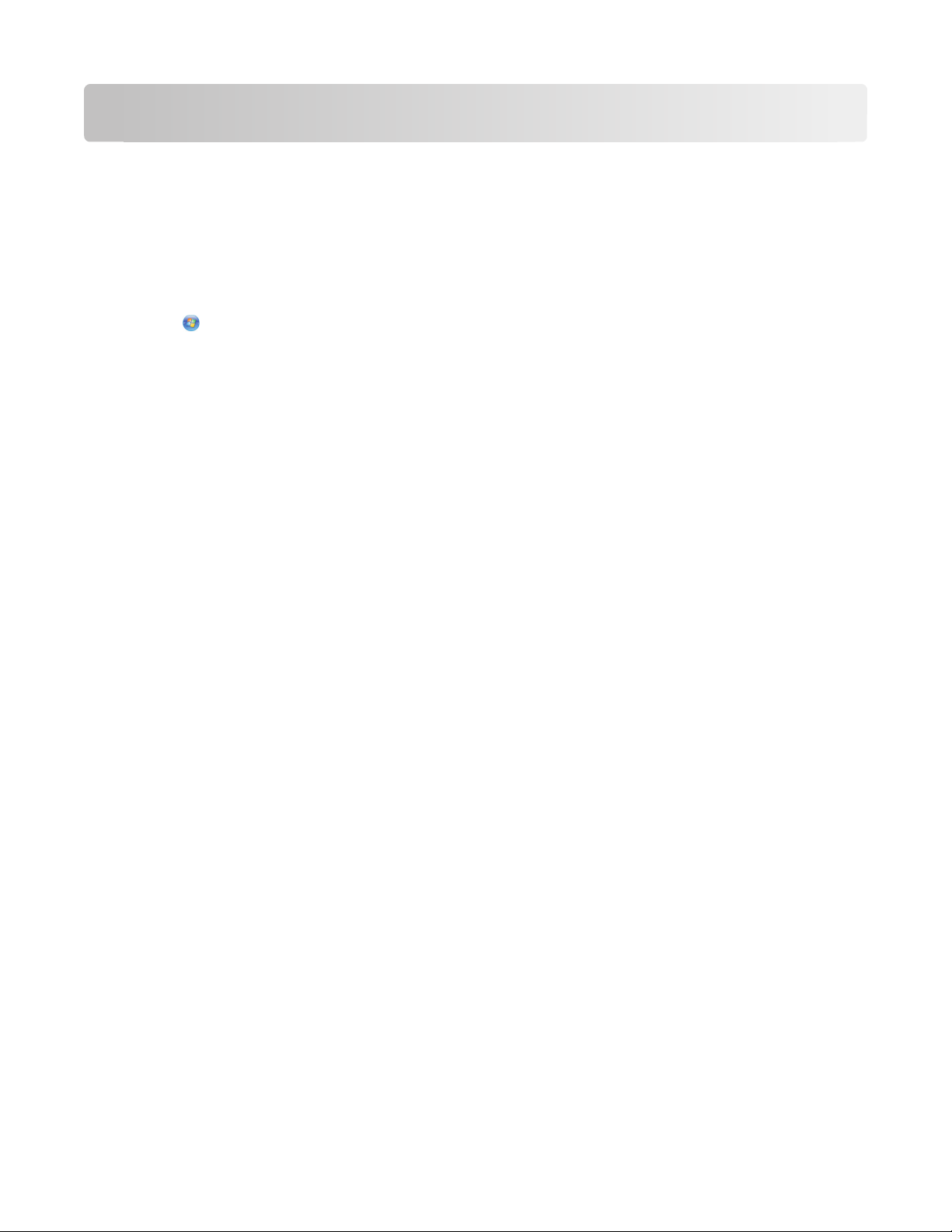
Uso do MarkVision Professional
Primeiros passos
Acesse o Cliente do MarkVision por meio do Aplicativo Cliente do Markvision ou do Cliente da Web do MarkVision.
Para iniciar o Aplicativo Cliente do MarkVision no Windows
1 Clique em ou Iniciar.
2 Clique em Programas ou em Todos os programas Lexmark MarkVision Professional MarkVision
Professional.
Inicialização do Aplicativo Cliente do MarkVision no Mac OS X
1 No desktop Localizador, clique em Ir para Aplicativos.
2 Clique duas vezes em MarkVision Pro Client.
Inicialização do Aplicativo Cliente do MarkVision no UNIX ou Linux
O Aplicativo Cliente do MarkVision é instalado localmente. Você pode abrir da linha de comando, ou clicando no
ícone do MarkVision Professional.
Para abrir o Cliente do MarkVision da linha de comando:
1 Inicie um Terminal X-Window ou o xterm.
2 Digite /usr/bin/mvp na linha de comando e pressione Enter.
3 Defina a variável de ambiente DISPLAY.
Usuários dos shells Korn (ksh) e Bourne (sh)
Digite os seguintes comandos na linha de comando:
• DISPLAY=hostname:0.0
• export DISPLAY
Usuários do shell C
Substituindo o nome_do_host pelo nome de sua estação de trabalho, digite os seguintes comandos na linha de
comando:
• setenv DISPLAY disphost:0.0
4 Se você estiver executando o Cliente UNIX do MarkVision Professional em um computador host diferente do
servidor X Windows, certifique-se de que o host remoto tenha permissão para acessar sua tela.
Se o Cliente UNIX do MVP estiver sendo executado no host flora, digite xhost + flora na linha de comando:
5 Digite mvp na linha de comando e pressione Enter.
Uso do MarkVision Professional
29
Page 30
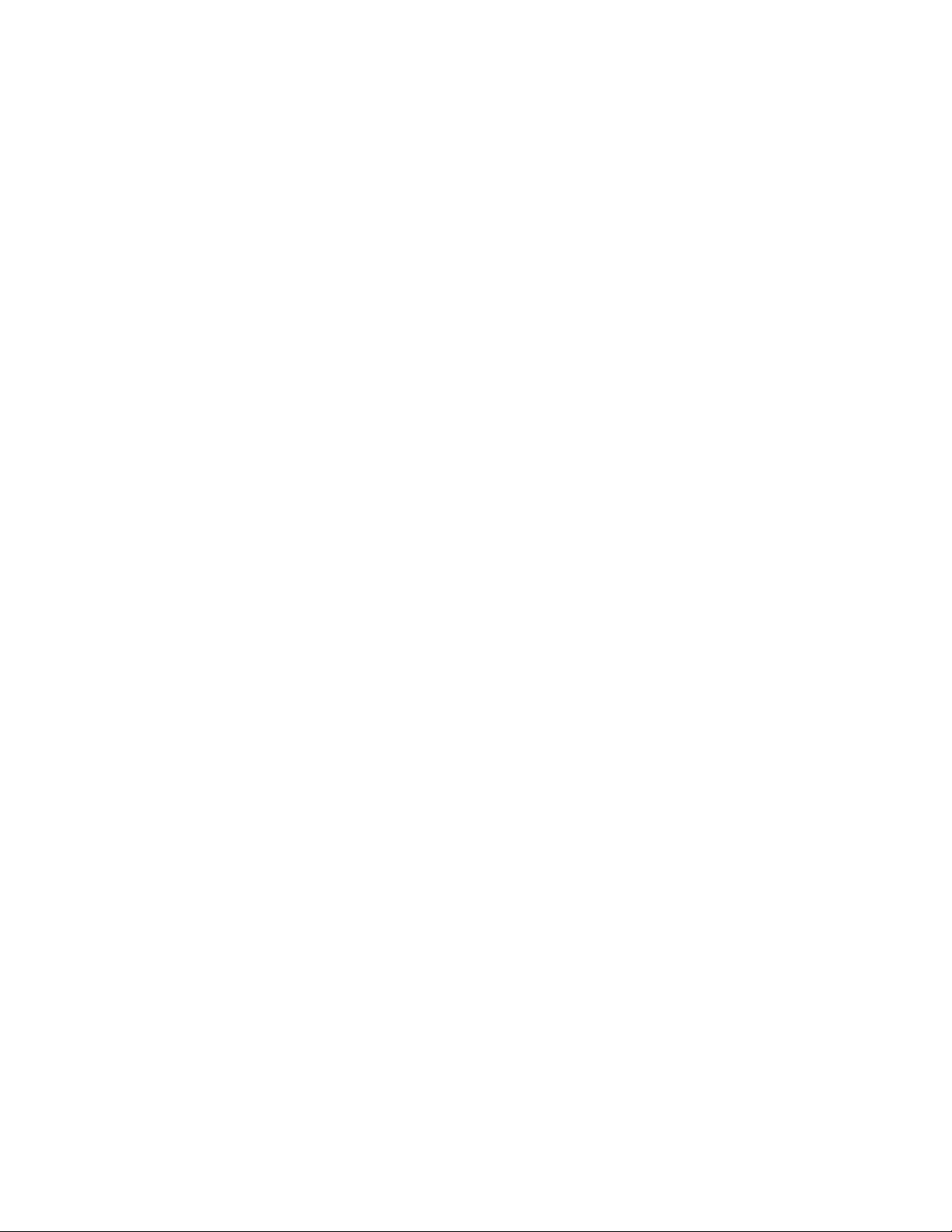
Para abrir usando o ícone do MarkVision Professional em sistemas UNIX:
1 Do painel CDE, clique no subpainel Impressora.
2 Clique em MarkVision Professional.
Para abrir usando o ícone do MarkVision Professional em sistemas Linux:
1 No Gnome e KDE, clique em AplicativosFerramentas do sistema.
2 Clique em MarkVision Professional.
Acesso ao Cliente da Web do MarkVision
Depois que o Servidor da Web do MarkVision estiver configurado, acesse o Cliente da Web do MarkVision usando
um navegador da Web.
Por exemplo, para iniciar o Cliente da Web do MarkVision em um servidor da Web cujo endereço IP é 190.168.112.21,
digite http://190.168.112.21:9180/markvision na barra de endereços de um navegador da Web.
Seleção de um servidor
Após abrir o MVP pela primeira vez, você deve selecionar um servidor. Selecione um servidor com base no status do
servidor. Por exemplo, se houver várias instâncias do Servidor do MarkVision na rede e se diversos clientes estiverem
ativos, selecione um servidor suportado que tenha o menor número de conexões. Isso proporciona acesso mais
rápido ao MVP.
1 Digite o nome do computador/host ou o endereço IP da máquina que está executando o Servidor do MarkVision
ou clique em Procurar para localizá-la.
Notas:
• Você pode inserir localhost se seu Servidor do MVP estiver funcionando no seu computador local.
• Por padrão, é exibida a versão de cada Servidor do MarkVision. Você só poderá conectar um Cliente do
MarkVision versão 11.2.1 para um Servidor do MarkVision versão 11.2.1.
2 Clique em Conectar.
Uso do Assistente de configuração do MarkVision
O Assistente de Configuração do MarkVision será executado na primeira vez em que um cliente se conectar ao
Servidor do MarkVision, e também em todas as vezes seguintes, até você selecionar Não mostrar esta janela de
configuração novamente. Recomenda-se que você passe pelo assistente de configuração pelo menos uma vez e,
se não tiver certeza, aceite as configurações padrão.
Localização de dispositivo
Crie perfis de dispositivo e localize impressoras e servidores de impressão em uma rede.
Configuração de pastas
Organize e gerencie vários dispositivos usando pastas. O uso de pastas permite a rápida identificação dos dispositivos
dentro de um subconjunto da lista completa de dispositivos gerenciados. Use as pastas do MarkVision préconfiguradas ou configure suas pastas.
Uso do MarkVision Professional
30
Page 31

Tabelas personalizadas/Exibições personalizadas
Apresente informações sobre dispositivos por meio de tabelas e exibições personalizadas ou predefinidas.
Tabelas personalizadas — Crie tabelas personalizadas que sejam exibições tabulares definidas pelo usuário de
informações sobre os dispositivos com base em Informações de endereço, Rastreamento de ativos, Níveis de código
ou Visão geral do dispositivo. Exporte a tabela como um arquivo de variável separada por vírgulas (.csv), que pode
ser aberto em um software de planilha eletrônica ou de processamento de texto.
Exibições personalizadas — Crie várias exibições das impressoras. Exiba o painel LCD, a imagem da impressora e
o status da impressora para os dispositivos selecionados. Exiba o painel do operador e bloqueie/desbloqueie opções
em uma única tarefa.
Comunicação segura
Crie um canal de comunicação seguro entre uma impressora e o Servidor do MarkVision.
Contas de usuário/Grupos de usuários
Controle o acesso a funcionalidades limitando o acesso dos usuários a tarefas e dispositivos. Defina grupos e níveis
de permissão para diversos usuários.
Para entender a navegação pela tela inicial
Navegação pela tela inicial
A tela inicial do MarkVision Professional é exibida quando você efetua logon no MVP. As tarefas do MVP podem ser
acessadas a partir de diferentes áreas da tela inicial. Você pode acessar uma tarefa por meio de um menu ou de um
ícone da área de menus, de um link de tarefa da área de tarefas configuráveis ou da lista Todas as tarefas. A lista Todas
as tarefas é o ponto de partida padrão de todos os caminhos documentados neste guia.
Uso do MarkVision Professional
31
Page 32

1 Área de menus — Contém todos os menus do MVP, os ícones de tarefas freqüentes, os botões de navegação e a
lista Todas as tarefas
2 Área de tarefas configuráveis — Contém as funções do MVP mais usadas e a lista de Perguntas freqüentes
Nota: Você pode adicionar, excluir ou renomear tarefas ou nomes de listas nesta área.
3 Área de mensagens — Reporta atualizações em tempo real de ações, eventos, tarefas e funções do MVP
Área de resultados — Contém os resultados ou o conteúdo da pasta de Localização rápida
4
5 Área Localização rápida ou Pastas — Contém uma ferramenta de pesquisa ou pastas
Uso da lista Todas as tarefas
A lista Todas as tarefas está disponível na área dos menus da tela inicial do MarkVision Professional.
Nome da tarefa Função da tarefa
802.1x Defina as configurações de autenticação 802.1x para um
dispositivo selecionado.
Sobre Exibir informações sobre a versão do MVP.
Adicionar dispositivos Pesquisar redes e adicionar dispositivos.
Informações de endereço Exibir informações sobre a identificação dos dispositivos
da rede.
Configurações administrativas Definir configurações do MVP no nível do servidor e
alterar as configurações de descoberta, nomeação e
comunicação dos dispositivos.
AppleTalk Exibir ou modificar as configurações de rede AppleTalk.
Vínculos do aplicativo Configurar aplicativos externos para serem iniciados a
partir do MVP.
Rastreamento de ativos Exibir informações relevantes ao inventário de disposi-
tivos sobre dispositivos selecionados.
Uso do MarkVision Professional
32
Page 33

Nome da tarefa Função da tarefa
Gerenciamento de marcadores Criar, salvar e editar marcadores de impressora na
memória permanente de uma impressora.
Níveis de código Exibir os níveis de código do firmware para dispositivos
selecionados.
Amostras de Cores Imprima exemplos coloridos e tabelas de conversão para
configurações como Vídeo sRGB, US CMYK e Euro CMYK,
entre outros.
Configuration Page (Página de configuração) Exiba algumas configurações para um dispositivo
(incluindo a configurações do scanner e as configurações
de aviso de papel, entre outras). Os usuários também
podem salvar uma lista baseada em XML dessas configurações.
Configurar Defina as configurações para as Impressoras de Formu-
lários da Série Lexmark 2500.
Configure a unidade Top-of-Form Defina as configurações para a Unidade Top-of-Form nas
Impressoras de Formulários da Série Lexmark 2500. A
Unidade Top-of-Form define a primeira linha de
impressão em formulários contínuos e de corte.
Nome e localização do contato Defina o nome de contato e o local para a pessoa respon-
sável pelo dispositivo.
Criar objetos de impressão do Windows Criar um objeto de impressão do Windows (fila) em um
computador host remoto.
Personalizaar imagem de fundo Carregar uma imagem para usar no plano de fundo da
tela início do dispositivo.
Mídia personalizada - Nome do papel personalizado Exibir ou modificar os nomes do papel personalizado.
Mídia personalizada - Tipo de papel personalizado Exibir ou modificar as configurações de tipo de papel
personalizado.
Mídia personalizada - Carregamento de papel Exibir ou modificar as configurações de carregamento de
papel personalizado.
Mídia personalizada - Textura do papel Exibir ou modificar as configurações de textura de papel
personalizado.
Mídia personalizada - Bandeja do tipo de papel Exibir ou modificar as configurações de bandeja do papel
personalizado.
Mídia personalizada - Peso do papel Exibir ou modificar as configurações de peso do papel
personalizado.
Tabelas personalizadas - Criar/Gerenciar Configurar e exportar tabelas de informações sobre
dispositivos.
Exibições personalizadas - Criar/Gerenciar Criar exibições personalizadas com várias informações.
Excluir Log de Auditoria de Segurança Exclua o Log de auditoria de segurança, que controla os
eventos relacionados de segurança em um dispositivo
selecionado.
Perfis de localização de dispositivo Criar perfis de localização para pesquisa de redes conec-
tadas e adição dos dispositivos localizados ao MVP.
Uso do MarkVision Professional
33
Page 34

Nome da tarefa Função da tarefa
Resultados de localização de dispositivo Exibir os resultados da localização de dispositivos com
base em perfis de localização específicos.
Visão geral de dispositivos Exibir uma tabela com informações gerais sobre disposi-
tivos selecionados.
Políticas de dispositivo - Aplicar Aplicar políticas criadas a dispositivos selecionados para
aplicar configurações.
Política de dispositivo - Verificar conformidade do dispositivo Determinar se os dispositivos selecionados são compa-
tíveis com as políticas de dispositivo.
Políticas de dispositivos - Criar/Gerenciar Gerenciar uma lista de políticas de dispositivo para definir
ou editar configurações de dispositivo (como qualidade
da impressão) rapidamente ou aplicar tais configurações.
Página de diagnóstico Visualizar e/ou salvar uma lista de configurações de
diagnóstico para o dispositivo selecionado.
Informações Exibidas Especifique as informações exibidas no menu Configu-
rações Gerais em um dispositivo suportado.
Drivers e utilitários (Na Web) Abrir a página de drivers e utilitários da Lexmark na Web.
Configuração de alerta de e-mail Crie e gerencie alertas de e-mail para os dispositivos
selecionados.
Destinos de e-mail Criar e gerenciar destinos de e-mail para dispositivos
selecionados.
Embedded Solutions - Recursos Exibir uma tabela de informações sobre as configurações
da estrutura do Embedded Solutions, das configurações
de licença (se aplicável) e das configurações de soluções
instaladas em dispositivos selecionados.
Embedded Solutions - Gerenciamento de estrutura Gerenciar configurações da estrutura do Embedded
Solutions em dispositivos selecionados.
Embedded Solutions - Obter ID do host Recuperar o ID do host de dispositivos selecionados para
entrega a um provedor de licenças a fim de gerar uma
licença de solução.
Embedded Solutions - Gerenciamento de soluções Gerenciar o Embedded Solutions em dispositivos selecio-
nados: instalar, remover e licenciar soluções, além de
gerenciar suas configurações.
Emuladores Exibir configurações de emulador (intérpretes de
linguagem de impressora) das impressoras selecionadas.
Log de eventos Visualizar e/o u salvar uma lista de eventos que ocorreram
em um dispositivo selecionado. Essa lista inclui eventos
como atualizações de firmware e atolamento de papel,
entre outros.
Exportar configurações do servidor Exportar configurações do Servidor do MVP para um
arquivo que pode ser importado para outro servidor ou
usado para fazer backup de um filtro ou uma pasta de um
servidor existente.
Uso do MarkVision Professional
34
Page 35

Nome da tarefa Função da tarefa
Fax (Impressora) Exibir ou modificar as configurações de fax de uma
impressora.
Destinos de fax Criar e gerenciar destinos de fax para dispositivos selecio-
nados.
Nota: Essa tarefa se aplica apenas a dispositivos mais
antigos. Na maioria dos atuais dispositivos com recursos
de fax, a tarefa Configurações de fax é apropriada.
Programação de Retenção de Fax Agende dias e horas para os trabalhos acumulados de fax
a serem impressos ou mantidos.
Configurações de Fax Exibir ou modificar as configurações de fax de um dispo-
sitivo específico.
Nota: Essa tarefa se aplica apenas a dispositivos mais
recentes. Na maioria dos dispositivos mais antigos com
recursos de fax, a tarefa Fax (Impressora) é apropriada.
Visão geral do recurso (Impressoras) Exibir dados da impressora, como informações de identi-
ficação, recursos, níveis de código e informações de
contagem de páginas.
Visão geral do recurso (Servidores de impressão) Exibir dados do servidor de impressão, como informações
de identificação, protocolo e configurações de fax.
Filtros Exibir ou editar a lista de filtros salvos, que pode ser usada
para limitar o número de dispositivos exibidos.
Acabamento/Qualidade Exibir ou modificar as configurações de qualidade e
acabamento da impressora, como cópias, agrupamento
e resolução.
Firmware (Na Web) Abrir uma página da Web na qual é possível obter atuali-
zações do servidor de impressão para os servidores de
impressão suportados.
Download do firmware (Servidor de impressão) Atualizar o firmware do servidor de impressão.
Configuração de pastas Organizar dispositivos usando pastas. Filtrar o conteúdo
da pasta com base nos atributos da impressora.
Cartuchos de fontes Exibir informações sobre todos os cartuchos de fontes
instalados.
Destinos de FTP Criar e gerenciar destinos de FTP para dispositivos selecio-
nados.
Configurações gerais (Impressora) Exibir ou modificar configurações da impressora, como
tempo limite, emulação e economia de energia.
Configurações gerais (Servidor de impressão) Exibir ou modificar configurações do servidor de
impressão, como tempo limite do trabalho, nome do
contato, localizaçãos do contato e velocidade da rede.
Carregamento de Arquivos Genéricos Carregar arquivos diversos, como arquivos PostScript,
arquivos UCF (Arquivos de Configuração Universal) ou
arquivos de fontes, para um ou vários dispositivos na rede.
Início Retornar à tela inicial.
Uso do MarkVision Professional
35
Page 36

Nome da tarefa Função da tarefa
Página inicial (Na Web) Visitar o site da Lexmark.
Personalizar Tela Inicial Especificar quais ícones de tarefa são visíveis na tela de
início de um dispositivo.
HTML Defina as configuraç ões para a impressão de do cumentos
HTML em um dispositivo selecionado.
Configurações HTTP Exibir ou modificar as configurações HTTP do dispositivo.
Imagem Especifique como um dispositivo tratará das imagens –
da escala à orientação.
Importar configurações do servidor Importar configurações de pasta e filtro do Servidor do
MVP de um arquivo salvo para um servidor.
Entradas Exibir configurações de bandejas de papel e outras
entradas da impressora.
Instalar Chaves de Autorização Selecione um arquivo para usar como chave de autori-
zação NTP seguro para um dispositivo particular.
Instalar certificado CA Instalar um certificado CA para uma ou mais impressoras.
Gerenciamento de contas internas Adicione, edite ou remova as contas internas de um
dispositivo selecionado.
IPDS Gerenciar configurações de IPDS (Intelligent Printer Data
Stream) em dispositivos selecionados.
IPSec Gerenciar configurações de IPSec (Internet Security
Protocol) em dispositivos selecionados.
IPv6 Especificar informações sobre configurações gerais para
que um dispositivo selecionado suporte o IPv6 (Internet
Protocol versão 6).
Estatísticas de trabalho: análise de tendências Ative o MVP para coletar e armazenar informações sobre
os trabalhos de impressão enviados para um dispositivo
específico.
Tempo limite do trabalho (Servidor de impressão) Exibir ou modificar os tempos limite dos trabalhos em um
dispositivo.
LexLink Definir as configurações do LexLink no servidor de
impressão do dispositivo. O LexLink é um protocolo de
impressão usado em alguns ambientes Windows mais
antigos, como OS/2 Lan Server, OS/2 Lan Manager e
Windows NT Advanced Server.
Mapa Criar uma representação gráfica que ilustra a distribuição
de dispositivos localizados.
Acionar MarkVision Messenger Abrir o aplicativo MarkVision Messenger.
Configuração do MarkVision Acessar o Assistente de configuração do MarkVision.
Página de menus Visualizar e/ou salvar uma lista de configurações de menu
para o dispositivo selecionado.
Metros/Contadores Visualizar e/ou salvar uma lista de estatísticas de medidor
e contador para o dispositivo selecionado.
Uso do MarkVision Professional
36
Page 37

Nome da tarefa Função da tarefa
MFP - Informações de configuração de backup Criar uma cópia de backup de todas as configurações no
(s) dispositivo(s) MFP. A cópia de backup será utilizada
para restaurar as configurações durante operações de
recuperação do disco ou atualização de código.
MFP - Configurações padrão de cópia Exibir ou modificar as Configurações de cópia de um
dispositivo MFP.
MFP - Configurações padrão de digitalização para e-mail Exibir ou modificar as Configurações de digitalização para
e-mail de um dispositivo MFP.
MFP - Configurações padrão de digitalização para FTP Exibir ou modificar as Configurações de digitalização para
FTP de dispositivos MFP.
MFP - Configurações padrão de digitalização para rede Exibir ou modificar as Configurações de digitalização para
rede de um dispositivo MFP.
MFP - Configurações padrão para digitalização para USB Exibir ou modificar as Configurações de digitalização para
USB de alguns dispositivos MFP.
MFP - Recursos Exibir informações sobre recursos de dispositivos multi-
função.
MFP - Configurações gerais Exibir ou modificar as Configurações gerais de um dispo-
sitivo MFP.
MFP - Configurações das estatísticas do trabalho OptraImage Exibe ou modifica as configurações de estatísticas do
trabalho OptraImage™
MFP - Especificar arquivo de destino externo Exibir ou modificar as configurações de destino externo
do OptraImage para um dispositivo MFP.
Status do MFP Exibir as condições de status atuais de dispositivos multi-
função.
Nomes de dispositivos Exibir ou modificar nomes de dispositivos.
NetWare Exibir ou modificar as configurações de rede do NetWare.
Protocolo de Tempo da Rede (Impressora) Sincronizar o clock interno de uma impressora com o
servidor do MarkVision.
Nota: Os diferentes dispositivos de geração imple-
mentam as configurações de data e hora de formas
diferentes. Certos dispositivos mais recentes suportam
este método de sincronização.
Protocolo de Tempo da Rede (Servidor de Impressão) Sincronizar o clock interno de um servidor de impressão
com o Servidor do MarkVision.
Painel do operador Exibir um painel do operador funcional de uma
impressora especificada.
Acesso ao painel do operador O painel de controle do operador controla o acesso ao
menu Configuaração e relatórios nos dispositivos
MarkNet suportados.
TM
para um dispositivo MFP.
LCD do painel do operador Exibir o LCD do painel de controle de uma impressora
especificada.
Uso do MarkVision Professional
37
Page 38

Nome da tarefa Função da tarefa
Bloqueio/desbloqueio do painel do operador Bloqueia e desbloqueia remotamente o painel de
controle de uma impressora.
Nomes das bandejas de saída Exibir ou modificar os nomes das bandejas personali-
zadas da impressora.
Luz de Saída Ajustar o brilho do visor do dispositivo.
Saídas Resume as opções de saída do dispositivo. Essa tarefa é
associada às tarefas Visão geral do recurso.
Contagem de páginas Exibir infor mações da contage m de pági nas atual de u ma
impressora.
Paper Settings (Configurações de papel) Exibir ou modificar configurações de papel da impressora.
PCL Exibir ou modificar as configurações de PCL de uma
impressora.
PDF Especifique as configurações de tamanho e anotação
para impressão de PDFs diretamente dos dispositivos
suportados.
Configurações pessoais Personalizar o MVP de acordo com a sua maneira de
trabalhar.
Imagem da impressora Exibir uma imagem de uma impressora selecionada.
Portas Exibir ou modificar portas de dispositivos.
PostScript Exibir ou modificar as configurações de PostScript de uma
impressora.
PPDS Exibir ou modificar as configurações de PPDS de uma
impressora.
Margens imprimíveis Configurar a área da margem imprimível para aplicações
especializadas, como as de MICR (Reconhecimento de
caractere de tinta magnética).
Inventário da impressora Colete os dados de inventário das impressoras supor-
tadas em um servidor de impressão selecionado.
Imprimir Permissões (Hosts) Uma configuração de nomes de computadores host
(parte da Tecnologia de permissões de impressão).
Imprimir Permissões (Usuários) Configurar privilégios de impressão do usuário em dispo-
sitivos com suporte à Tecnologia de permissões de
impressão.
Pool de impressão Configu rar re gras de p ool de impr essão em ser vidores de
impressão com várias portas externas.
Destinos de perfil Criar e gerenciar destinos de perfil para dispositivos
selecionados.
Etiqueta de propriedade Exibir ou modificar uma etiqueta de propriedade (identi-
ficação do usuário) de uma impressora.
Publicações (Na Web) Abrir a página de publicações da Lexmark na Web.
Uso do MarkVision Professional
38
Page 39

Nome da tarefa Função da tarefa
Atualizar dispositivos Atualizar informações do cache sobre a impressora e/ou
os dispositivos do servidor de impressão selecionados.
Registro (Na Web) Abrir a página de registro da impressora Lexmark na Web.
Remover dispositivos (Avançado) Remover um ou mais dispositivos da lista de dispositivos
gerenciados pelo MVP. Use o ícone de remoção de
impressora ou o atalho de tecla de exclusão.
Remover objetos de impressão do Windows Remove os objetos de impressão do Windows (filas) dos
computadores host remotos.
Redefinir Redefinir uma impressora ou um servidor de impressão
especificado.
Gerenciamento de recursos Carregar fontes e overlays nas impressoras.
Programar Economizador de Energia Especifique quando os dispositivos devem entrar no
modo de Economia de Energia e quando devem acordar.
Programação Especificar horários para iniciar determinadas tarefas
automaticamente.
Segurança - Controles de acesso Defina os controles de acesso para um dispositivo
selecionado.
Segurança - Credenciais avançadas Especifique o ID de usuário, a Senha, o PIN e o Domínio
para o Servidor do MarkVision.
Registro de Auditoria de Segurança Defina as configurações de Log de Auditoria para
monitorar os eventos de segurança em um dispositivo em
particular.
Segurança - Senha de backup Selecione uma senha master para os dispositivos selecio-
nados.
Segurança - Credenciais básicas Mantenha uma lista das senhas de dispositivo no Servidor
do MarkVision.
Segurança - Padrões de certificado Definir as configurações padrão para os certificados de
segurança.
Segurança - Gerenciamento de certificados Gerenciar os certificados de segurança para os disposi-
tivos selecionados.
Segurança - Senha de Comunicação Sincronizar a senha de comunicação de um servidor com
um ou mais dispositivos.
Segurança - Configuração de impressão confidencial Defina as configurações PIN inválido máximo e Expiração
do trabalho para os trabalhos de impressão confidenciais
em um dispositivo.
Segurança - Digitar senha do dispositivo Digite uma senha para obter acesso a um dispositivo
protegido por senha durante a sessão de cliente atual.
Segurança - Contas internas Configure as contas internas para um dispositivo
selecionado.
Segurança - Kerberos (Avançado) Configure um building block Kerberos para um dispo-
sitivo selecionado.
Uso do MarkVision Professional
39
Page 40

Nome da tarefa Função da tarefa
Segurança - Kerberos (Básico) Importar, exibir ou modificar a configuração do Kerberos.
Kerberos — Um protocolo de autenticação para redes de
computadores que permite que o usuário e o servidor
verifiquem um ao outro.
Segurança - Configuração Kerberos (Básico) Especifique o domínio Kerberos padrão para os usuários.
Segurança - LDAP (Avançado) Configure um building block LDAP para um dispositivo
selecionado.
Segurança - LDAP (Básico) Exibir ou modificar as Configurações LDAP de um dispo-
sitivo MFP.
LDAP — Protocolo de autenticação de rede que é
executado sobre TCP/IP.
Segurança - LDAP + GSSAPI Configure um building block LDAP + GSSAPI para um
dispositivo selecionado.
GSSAPI — Generic Security Services Application
Programming Interface; uma interface de programação
de aplicativo que permite que os programas acessem os
serviços de segurança – especificamente, autenticação
Kerberos.
Segurança - Gerenciar acesso a funções Exibir ou modificar o Acesso à função de um dispositivo
MFP.
Segurança - Configuração do bloqueio de menu Exibir ou modificar as configurações de bloqueio de menu
de um dispositivo.
Segurança - Segurança variada Defina as configurações de segurança – incluindo
restrições de login – para um dispositivo selecionado.
Segurança - NTLM (Avançado) Configure um building block NTLM para um dispositivo
selecionado.
Segurança - NTLM (Básico) Exibir ou modificar as configurações NTLM do dispositivo.
Segurança - Segurança On-Board Exiba ou modifique as configurações de segurança
definidas em um dispositivo particular.
Segurança - Senha Configure um building block de senha para um dispo-
sitivo selecionado.
Segurança - Configuração da senha Configurar regras e critérios de senha para dispositivos
selecionados.
Segurança - PIN Configure um building block PIN para um dispositivo
selecionado.
Segurança - Bloqueio da impressora Fazer com que um ou mais dispositivos suportados se
comuniquem exclusivamente através de um canal de
comunicações seguro.
Segurança - Modelos de segurança Use os building blocks para criar um modelo de segurança
para um dispositivo selecionado.
Segurança - Definir senha do dispositivo Exibir e editar uma lista de senhas para dispositivos geren-
ciados pelo MVP.
Uso do MarkVision Professional
40
Page 41

Nome da tarefa Função da tarefa
Segurança - SNMP Defina as configurações de SNMP para um dispositivo
selecionado.
Segurança - Configuração do SSL Definir configurações do SSL (Secure Socket Layer) em
dispositivos selecionados.
SLP (Service Location Protocol) Ativar ou desativar a função SLP (Service Location
Protocol) em um servidor de impressão.
Servidor SMTP Defina as configurações de SMTP para um dispositivo
selecionado.
Interceptações SNMP Exibir ou modificar configurações de destino das inter-
ceptações SNMP do dispositivo.
Atualização do software (Gerenciar Plug-Ins) Instalar e remover o novo MVPView ou modificar a Confi-
guração do Kerberos para os plug-ins de um dispositivo
MFP a fim de obter suporte adicional ao dispositivo.
Configuração especial/depuração (impressora) Ative ou desative os recursos Rastreamento Hex e
Estimador de cobertura para um dispositivo.
Configuração especial/depuração (servidor de impressão) Configure o Nível de transmissão de fax e o Limite de
recebimento de fax para um servidor de impressão
selecionado.
Rede Padrão Exibir ou modificar as configurações de rede padrão para
os dispositivos selecionados.
Paralela padrão Exibir ou modificar as configurações da porta paralela
padrão para os dispositivos selecionados.
USB Padrão Exibir ou modificar as configurações de USB padrão para
os dispositivos selecionados.
Status da impressora Exibir as condições de status atuais de impressoras
selecionadas.
Visão geral do status Exibir o painel LCD, a imagem da impressora e o status da
impressora para os dispositivos selecionados.
Dispositivos de armazenamento Exibir informações sobre os dispositivos de armazena-
mento de uma impressora, como discos rígidos e
memória flash.
Suprimentos Exibir os níveis de suprimentos de dispositivos selecio-
nados.
Suprimentos (Na Web) Abrir uma página da Web na qual é possível fazer o pedido
de suprimentos de impressora.
Notificações de suprimento Defina as configurações para notificações automáticas de
suprimento nos dispositivos selecionados.
TCP/IP Exibir ou modificar as configurações de rede TCP/IP.
Nota: De sma rc ar a c aixa A ti var mD NS na ta re fa TC P/ IP va i
desativar a comunicação entre o Servidor do MVP e certos
dispositivos.
Acesso da Porta TCP/IP Ative ou desative o acesso a todas as portas TCP/IP em
um dispositivos selecionado.
Uso do MarkVision Professional
41
Page 42

Nome da tarefa Função da tarefa
Suporte técnico (Na Web) Abrir uma página da Web na qual é possível obter suporte
técnico para produtos da Lexmark.
Guia do usuário Abrir o Guia do usuário do MVP.
Contas e grupos de usuários Criar ou editar contas individuais ou grupos de contas
para restringir o acesso a algumas tarefas.
Aguardar Trabalhos Visualizar e/ou modificar as configurações relacionadas
com os trabalhos em espera – por exemplo, trabalhos
aguardando recursos do dispositivo, como papel de um
tamanho em particular.
Página da Web (Servidor de impressão) Abrir uma página da Web que exibe as configurações do
dispositivo selecionado.
WLAN
XPS Especifique se é necessário imprimir páginas de erro para
Configura dispositivos sem fio (LexmarkTM N8050).
os documentos XPS em um dispositivo selecionado.
Área de resultados
Os dispositivos selecionados através das guias Localização rápida ou Pastas são exibidos na área de resultados. A
área de resultados conterá uma janela Resultados da localização, se a guia Localização rápida estiver selecionada,
ou uma janela de conteúdo das pastas, se a guia Pastas estiver selecionada. Os dispositivos exibidos com uma linha
riscando-os não são suportados para a tarefa selecionada. Os dispositivos exibidos com texto em vermelho são
protegidos por senha.
Utilização da Localização rápida
Use a Localização rápida como alternativa fácil a mais opções poderosas de localização do dispositivo, como Adicionar
dispositivos e Gerenciar perfis de localização.
Para usar a Localização rápida para localizar dispositivos em uma rede:
1 Selecione uma característica do dispositivo.
• As características de pesquisa disponíveis são: Endereço IP/nome do host, Nome do dispositivo, Endereço de
hardware, Modelo (impressora/servidor de impressão), Etiqueta de propriedade, Número de série ou Outros.
• Digite o endereço IP no formato x.x.x.x (por exemplo, 192.168.12.34).
2 Digite ou selecione o valor apropriado no campo de pesquisa.
3 Clique em Localizar.
4 Clique em Parar para encerrar a operação de localização atual.
Nota: A maioria das opções de pesquisa de Localização rápida são realizadas apenas nos dispositivos já gerenciados
pelo Servidor do MarkVision. Uma exceção é a opção Endereço IP/Nome de host, que também pesquisa a rede em
busca de endereços que coincidam.
Uso do MarkVision Professional
42
Page 43

Alteração de nomes de comunidade SNMP
Altere os privilégios de acesso de leitura ou gravação associados à Localização rápida com os nomes de comunidade
SNMP (Simple Network Management Protocol). O SNMP é usado pelos sistemas de gerenciamento de rede para
monitorar os dispositivos conectados à rede quanto às condições que exigem atenção administrativa.
1 Na tela inicial do MarkVision Professional, selecione Configurações administrativas na lista Todas as tarefas.
2 Clique na guia Localização rápida.
3 Digite o novo nome de comunidade na caixa de texto apropriada para alterar o valor padrão.
Nota: O valor padrão das caixas Leitura e Gravação é public. Os nomes de comunidade fazem distinção entre
maiúsculas e minúsculas.
4 Clique em OK.
Nota: Isso altera o nome de comunidade do MVP, não o nome de comunidade do servidor de impressão. Para alterar
o nome do servidor de impressão, consulte a documentação correspondente. Além disso, pode ser usada a tarefa
TCP/IP do MVP.
Como usar a guia Pastas
Esta área exibe pastas que foram configuradas usando a tarefa Configuração de pastas e/ou o Assistente de
configuração do MarkVision. Os dispositivos detectados são salvos aqui.
Acessibilidade
O MVP oferece navegação alternativa pelo teclado de acordo com os padrões da indústria. A interface de usuário e
as caixas de diálogo ori entadas por tarefas permitem a navegação exclusivamente por meio de comandos de teclado.
• Use a tecla Alt para ativar mnemônicos (caracteres sublinhados) nos menus da barra de Tarefas.
• Use combinações de teclas aceleradoras para chamar itens de menu sem navegar pelos menus.
• Navegue entre as seções de uma caixa de diálogo usando a tecla de função F6 ou a tecla Tab.
• Use a tecla Delete para remover o(s) dispositivo(s) selecionado(s) da lista do servidor de dispositivos gerenciados.
• Use a tecla Alt em combinação com a seta esquerda ou direita para fazer o ciclo nas tarefas atualmente
selecionadas.
• Use as teclas + e - para expandir ou recolher os nós selecionados de uma política de dispositivo.
• Use a tecla F5 para atualizar a tarefa atual.
Multisseleção
Quando é exibida uma lista de itens, como i mpressor as, você pode selecionar mai s de um deles usando a tecla Control
ou Shift. Isso permite editar de uma só vez um atributo de todos os dispositivos selecionados.
Uso do MarkVision Professional
43
Page 44

Configuração do MarkVision Professional
Localização de dispositivos
Adição e remoção de dispositivos
O MVP permite procurar impressoras e servidores de impressão em uma rede. Você pode programar e configurar as
localizações de acordo com suas necessidades. Uma vez que os dispositivos são localizados, eles ficam armazenados
no Servidor do MarkVision e ocupam a pasta Todos os dispositivos.
Para localizar dispositivos, use as tarefas Perfis de localização de dispositivo ou Adicionar dispositivos da lista Todas
as tarefas ou utilize a Localização rápida na tela inicial do MarkVision Professional. Os perfis de localização definem
a faixa de dispositivos que você deseja localizar e a configuração da operação de localização. É possível criar vários
perfis de dispositivo para diferentes conjuntos de dispositivos. Cada perfil pode ser salvo e reutilizado para
localizações futuras.
Criação de perfis de localização
1 Na tela inicial do MarkVision Professional, s elecione Perfis de localização de dispositivo na lista Todas as tarefas.
2 Clique em Novo e digite um nome para o perfil.
3 Clique em Adicionar para adicionar dispositivos à lista Incluir.
4 Selecione o tipo de endereço e digite a faixa a partir da qual os dispositivos serão incluídos. Especifique uma ou
mais das seguintes opções:
Endereço TCP/IP, sub-rede ou nome do host Digite o endereço IP no formato de notação com pontos x.x.x.x (por
exemplo, 192.168.12.34).
Faixa de endereços TCP/IP Digite a faixa de endereços TCP/IP, começando com a caixa De e termi-
nando com a caixa Até.
IPX Digite o número hexadecimal com oito dígitos da rede em que o
servidor de impressão reside (por exemplo, 000C2194). Se o servidor
de impressão reside na mesma rede que o Servidor do MarkVision,
digite 00000000 (zeros) como o número da rede.
Nota: Se você não souber o número da rede do servidor de impressão,
é possível encontrá-lo na página de configuração do servidor de
impressão, nas configurações do NetWare.
5 Clique em OK para retornar à tela Gerenciar perfis de localização.
O endereço ou a faixa de endereços agora aparece na guia Incluir.
6 Clique em Aplicar.
Configuração do MarkVision Professional
44
Page 45

Descoberta de dispositivos
1 Na tela inicial do MarkVision Professional, s elecione Perfis de localização de dispositivo na lista Todas as tarefas.
2 Selecione um perfil na caixa de diálogo Perfis de localização de dispositivo.
3 Clique em Iniciar.
O MVP se comunica com os dispositivos incluídos no perfil selecionado.
Notas:
• Para interromper uma localização a qualquer momento, clique em Parar.
• O botão Parar permite cancelar a operação de Localização que foi iniciada por último.
• Para executar uma localização que inclui todos os dispositivos em uma rede, é necessária uma grande
capacidade de utilização da CPU. Isso pode reduzir drasticamente a velocidade do Servidor do MarkVision.
Inclusão e exclusão de dispositivos
Ao criar um perfil de dispositivo, você pode incluir ou excluir os dispositivos dentro de um intervalo.
1 Na tela inicial do MarkVision Professional, s elecione Perfis de localização de dispositivo na lista Todas as tarefas.
2 Selecione um perfil de localização da lista.
3 Selecione a guia Incluir ou Excluir.
4 Clique em Adicionar ou Carregar.
5 Digite o endereço ou intervalo de endereços na caixa de texto e clique em OK.
6 Clique em Aplicar e em Fechar.
Salvar e carregar listas de inclusão ou exclusão
1 Na tela inicial do MarkVision Professional, s elecione Perfis de localização de dispositivo na lista Todas as tarefas.
2 Selecione um perfil de localização da lista.
3 Selecione a guia Incluir ou Excluir.
4 Execute um dos seguintes procedimentos:
• Para salvar os intervalos existentes de dispositivo, clique em Salvar. Procure a localização desejada e depois
clique em Salvar.
• Para carregar um arquivo existente .List contendo os intervalos do dispositivo, clique em Carregar. Procure
para localizar o arquivo e depois clique em Abrir.
Nota: As listas de inclusão e exclusão são arquivos de texto ASCII delimitados por espaço cujas entradas
devem usar o seguinte formato: leitura do endereço de protocolo-comunidade-gravação de
nome-comunidade-nome (por exemplo: IP 19.59.3.11/24 public public).
5 Ao carregar uma lista de inclusão ou exclusão, clique em Iniciar para iniciar a localização nesses dispositivos.
Configuração do MarkVision Professional
45
Page 46

Configuração da localização avançada de dispositivo
1 Na tela inicial do MarkVision Professional, s elecione Perfis de localização de dispositivo na lista Todas as tarefas.
2 Clique na guia Avançado da janela principal Perfis de localização de dispositivo para configurar recursos
avançados de localização de dispositivo. Estes são os recursos que podem ser personalizados para um perfil
avançado de localização de dispositivo:
• Consultar cada endereço — O MVP envia uma consulta individual a cada endereço especificado na
localização de dispositivo.
• Pesquisar também dispositivos de outros fornecedores — O MVP localiza na rede dispositivos que não
são da Lexmark.
• Multicast SLP — O MVP envia uma única solicitação SLP (Service Location Protocol) pela rede. Um Multicast
SLP gera somente um breve pico no tráfego de rede.
• M áximo em seg undo s de es pe ra pe la re sp ost a d e um dis pos it iv o — Especifica o tempo máximo de espera
por uma resposta durante a localização de dispositivo. Ajuste esse valor se os dispositivos não estiverem
respondendo ou o tráfego da rede estiver intenso.
• Máximo em segundos de espera pelas respostas a um Multicast SLP — Especifica o tempo máximo de
espera por uma resposta do servidor de impressão durante um Multicast SLP. Ajuste esse valor se os servidores
de impressão não estiverem respondendo ou se o tráfego da rede estiver intenso. Somente os servidores de
impressão suportados são localizados durante um Multicast SLP.
• Número de tentativas a realizar quando um dispositivo não responder — Especifica o número de
tentativas feitas antes que um endereço seja ignorado. Definir essa opção com um valor maior do que 1
normalmente não proporciona maior precisão. Definir este valor como zero (0) desativa as tentativas, o que
pode aumentar substancialmente a velocidade, com pouco impacto na precisão.
Nota: Cada Perfil de localização pode ter suas próprias configurações avançadas.
3 Clique em Fechar.
Importação e exportação de perfis de localização
Importação de um perfil de descoberta
1 Na tela inicial do MarkVision Professional, selecione Perfis de localização de dispositivo.
2 Clique em Importar.
3 Navegue até o arquivo .xml do perfil de localização.
4 Clique em Importar.
5 Selecione o novo perfil na lista e depois clique em Iniciar para descobrir os dispositivos que usam o perfil.
Nota: Clique em Parar para encerrar a operação de localização a qualquer momento.
6 Clique em Fechar.
Exportação de um perfil de descoberta
Os usuários podem exportar perfis de localização do Servidor do MarkVision para arquivos XML. Esses arquivos XML
podem ser importados para o mesmo ou para outros servidores do MVP.
1 Na tela inicial do MarkVision Professional, selecione Perfis de localização de dispositivo.
2 Clique em Exportar.
Configuração do MarkVision Professional
46
Page 47

3 Digite um nome para o arquivo .xml de perfil de localização e salve-o em um algum lugar.
4 Clique em Exportar.
5 Clique em Fechar.
Programação da localização de dispositivo
Programe localizações de dispositivo regularmente para garantir que a lista de dispositivos do MVP esteja sempre
atualizada. Se as localizações de dispositivo exigirem muito da rede, programe-as para os horários em que o tráfego
da rede for menor.
Nota: Um perfil de localização de dispositivo deve ser definido para que uma tarefa possa ser programada para um
perfil.
1 Na tela inicial do MarkVision Professional, selecione Programação na lista Todas as tarefas.
2 Clique em Adicionar para iniciar o Assistente para adicionar programação.
3 Selecione Localização de dispositivo: Adicionar dispositivos.
4 Digite uma descrição do evento na caixa de texto e clique em Avançar.
5 Escolha uma data e uma hora de início na área Hora de início.
6 Selecione uma freqüência na área de repetição de evento e clique em Avançar.
7 Selecione um perfil de localização e clique em Concluir.
A tarefa é exibida na caixa Todos os eventos programados.
Nomeação de dispositivos
Se não for definido um nome personalizado, o MVP nomeará os dispositivos de acordo com o primeiro atributo
listado na guia Regras de nomeação de dispositivos da tarefa Configurações administrativas da lista Todas as tarefas.
Para personalizar um nome de dispositivo:
1 Na tela inicial do MarkVision Professional, selecione Nomes de dispositivos na lista Todas as tarefas.
2 Selecione o dispositivo.
3 Digite um nome personalizado.
4 Clique em Aplicar.
Adição de dispositivos
Para localizar dispositivos individuais ou pequenos grupos de dispositivos sem criar um perfil, use a tarefa Adicionar
dispositivos.
1 Selecione Adicionar dispositivos no menu Todas as tarefas.
2 Selecione um ou mais dispositivos na lista exibida na caixa de diálogo ou clique em Adicionar para inserir um
novo endereço de dispositivo e, em seguida, clique em OK.
Configuração do MarkVision Professional
47
Page 48

3 Selecione a guia Avançado para redefinir configurações de localização adicionais.
Nota: Para salvar novos grupos de dispositivos (estabelecidos com a tarefa Adicionar dispositivos) como um
novo perfil de localização, clique em Salvar como perfil.
4 Clique em Iniciar para iniciar a localização.
Nota: Você também pode selecionar a guia Excluir para selecionar dispositivos de um perfil existente que não
deseja incluir na localização.
5 Clique em Parar para encerrar a operação de localização atual.
Exibição de resultados da localização de dispositivo
Depois de executar uma localização de dispositivo, você pode ver os resultados da localização.
1 Na tela inicial do MarkVision Professional, selecione Resultados da localização de dispositivo.
Os resultados da localização contêm uma série de entradas de log que detalham a localização.
2 Para exportar os resultados, clique em Exportar.
3 Navegue até o local em que deseja salvar os resultados e clique em Salvar.
Remoção de dispositivos do servidor
Para desassociar dispositivos de uma rede, remova-os da lista de dispositivos gerenciados do servidor. É possível
alterar quaisquer perfis de localização associados para assegurar que dispositivos não sejam localizados na próxima
vez em que o perfil for executado. Existem vários métodos para remover dispositivos do servidor:
• Selecione o ícone Remover dispositivos selecionados do servidor.
• Execute o atalho de tecla de exclusão para remover o(s) dispositivo(s) selecionado(s).
• Use a tarefa Remover dispositivos (Avançado) para remover todos os dispositivos ou dispositivos associados a
um determinado perfil de localização.
Para remover dispositivos usando a tarefa Remover dispositivos (Avançado):
1 Na tela inicial do MarkVision Professional, selecione a tarefa Remover dispositivos (Avançado) da lista Todas
as tarefas.
2 Especifique se devem ser removidos todos os dispositivos ou os dispositivos associados a um perfil de l ocalização.
3 Para remover os dispositivos associados a um perfil de localização, selecione o perfil na lista suspensa.
4 Clique em Remover para remover todos os dispositivos especificados do Servidor do MarkVision.
Configuração do MarkVision Professional
48
Page 49

Organização de dispositivos com filtros e pastas
Criação de pastas
Crie pastas para organizar e agrupar dispositivos. Sempre que possível, crie pa stas com base em condições ou op ções
estáticas para poupar os recursos de rede nas redes de impressoras maiores.
Notas:
• A pasta raiz padrão Todos os dispositivos não pode ser excluída. Quaisquer pastas criadas pelo usuário são listadas
abaixo da pasta Todos os dispositivos.
• Quando você organiza muitas impressoras com base em critérios que são alterados com freqüência (como
atolamentos de papel), é recomendável utilizar filtros em vez de pastas. Atualizar e preencher pastas
continuamente pode reduzir drasticamente a velocidade do sistema.
• O Assistente de configuração do MarkVision (chamado a partir da tarefa Configuração do MarkVision) cria
diversas pastas padrão criadas com condições de filtro freqüentemente usadas.
• As pastas baseadas em condições dinâmicas — especialmente quando pesadamente aninhadas — podem
consumir uma grande quantidade de largura de banda de processamento no Servidor MarkVision.
1 Na tela inicial do MarkVision Professional, selecione Configuração de pastas na lista Todas as tarefas.
2 Selecione Todos os dispositivos para criar uma pasta sob a pasta raiz ou selecione outra pasta pai.
3 Clique em Novo na janela Pasta.
4 Digite um nome para a nova pasta na caixa Nome.
5 Adicione dispositivos à pasta.
Adição manual de dispositivos
Use a seleção manual para adicionar um pequeno número de dispositivos.
a Selecione a guia Seleção manual.
b Selecione o(s) dispositivo(s) clicando na caixa de seleção à sua esquerda.
c Clique em Aplicar para adicionar o(s) dispositivo(s) à pasta.
Adição de dispositivos com filtros
Use filtros para gerenciar um grande número de dispositivos. Um filtro limita o número de dispositivos visíveis
em uma pasta apenas aos que possuem características especificadas. Selecione várias características de filtro para
restringir ainda mais a seleção.
a Para adicionar dispositivos usando filtros, selecione a guia Filtro.
b Configure um filtro.
6 Clique em Aplicar.
Configuração do MarkVision Professional
49
Page 50

Utilização de filtros
Visão geral sobre filtros
Limite o número de dispositivos visíveis em uma lista ou pasta para somente aqueles com as características
especificadas na tarefa Filtros. Os filtros podem ter vários critérios, permitindo a seleção de dispositivos específicos.
Depois que uma pasta é criada, um filtro pode ser aplicado a ela ou um filtro salvo pode ser carregado para uso. Uma
pasta sem filtros contém todos os dispositivos da respectiva pasta pai. Por natureza, as pastas são hierárquicas. Uma
pasta pode conter no máximo todos os dispositivos de sua pasta pai. Os filtros aplicados à pasta limitarão ainda mais
o número de dispositivos.
Há dois tipos de filtros:
• Básico — Escolha uma ou mais características comuns de dispositivo como critérios de filtro.
• Avançado — Crie vários critérios de filtro, o que pode exigir especificação na caixa Valor.
Estes são critérios do filtro avançado:
– Todas as condições devem ser atendidas — Todo dispositivo deve atender a cada critério exibido pelo
filtro.
– Pelo menos uma condição deve ser atendida — Os dispositivos devem atender a apenas uma condição
exibida pelo filtro.
– Tipo de dispositivo — Especifique que dispositivos devem ser incluídos no filtro. Escolha Impressora,
Servidor de impressão ou Qualquer um.
Exemplo de filtro Básico
João é responsável por fazer a manutenção das impressoras da empresa. Ele gostaria de saber quais precisam de
atenção agora ou em um futuro próximo. João faz o seguinte:
1 Ele seleciona Impressora na lista Tipo de dispositivo porque só está interessado em impressoras.
2 Na lista Selecionar tipo de filtro, ele seleciona Status.
3 Em seguida, marca as caixas de seleção Todos os erros e Todos os avisos.
4 João seleciona Pelo menos uma condição deve ser satisfeita.
5 No campo Nome, ele altera o nome padrão para Meus erros e avisos.
6 João clica em Aplicar para criar e salvar o filtro.
Depois que João aplica o filtro a uma pasta, ela passa a conter apenas as impressoras que exibem um estado de erro
ou aviso. Ele pode, então, selecionar outra tarefa do MVP, como Status da impressora na lista Todas as tarefas, para
ver a nova pasta e saber quais impressoras estão exibindo erros ou avisos.
Exemplo de filtro Avançado 1
Maria gostaria de criar e salvar um filtro que exibisse apenas impressoras monocromáticas com nível de código de
firmware 1.10.17. Para isso, ela cria o seguinte filtro Avançado:
1 Maria seleciona Impressora na lista Tipo de dispositivo porque só está interessada em localizar impressoras.
2 Em seguida, ela seleciona os seguintes critérios de filtro:
Parâmetro Operação Valor
Cor Igual a Monocromática
Configuração do MarkVision Professional
50
Page 51

3 Ela clica em Novo para criar outro critério de filtro e seleciona as opções a seguir nas caixas de listagem Parâmetro
e Operação. Ela deve digitar o código de firmware (1.10.17).
Parâmetro Operação Valor
Código do firmware da impressora Igual a 1.10.17
4 Como as impressoras de Maria precisam atender às duas condições, ela seleciona Todas as condições devem
ser atendidas na caixa de diálogo.
5 Maria clica em Salvar filtro como para salvar o filtro.
6 No campo Nome, ele altera o nome padrão para Verificação de código de firmware.
Depois que Maria aplica o filtro a uma pasta, a pasta passa a conter somente as impressoras monocromáticas que
possuem o código de firmware 1.10.17.
Exemplo de filtro Avançado 2
Por exemplo, João gostaria de criar um filtro que exibisse somente as impressoras cujo cartucho preto tem 50% ou
menos de capacidade restante.
1 João seleciona Impressora na lista Tipo de dispositivo.
2 Em seguida, ele seleciona os seguintes critérios de filtro:
Parâmetro Operação Valor
Níveis de cartucho, Porcentagem de preto Menor ou igual a 50
3 João clica em Salvar filtro como para salvar o filtro.
4 No campo Nome, ele altera o nome padrão para Verificação do cartucho preto.
Depois que ele aplica o filtro a uma pasta, a pasta passa a conter somente as impressoras que possuem um
cartucho preto com 50% ou menos de capacidade de impressão restante.
Exemplo de filtro Avançado 3
Jane gostaria de filtrar dispositivos por compatibilidade com políticas de dispositivo específicas que foram criadas.
Para criar um filtro Conformidade com política de dispositivo, ela faz o seguinte:
1 Jane seleciona o parâmetro Conformidade com política.
O valor será uma das políticas do dispositivo no Servidor do MarkVision (a menos que nenhuma política tenha
sido criada).
2 Em seguida, Jane seleciona Está em conformidade com ou Não está em conformidade com para a operação.
3 Para finalizar, ela digita Política de impressoras da Jane.
Parâmetro Operação Valor
Conformidade com a política Está em conformidade com Política de impressoras da Jane
Somente as impressoras que têm todos os valores especificados em Política de impressoras da Jane ficarão visíveis
caso o filtro seja utilizado.
Configuração do MarkVision Professional
51
Page 52

Uso dos recursos de segurança do MarkVision Professional 11.2.1
Visão geral
Os conjuntos de recursos de segurança mais atualizados no MarkVision Professional (MVP) 11.2 representa uma
evolução em manter a produção de documentos segura e confidencial no ambiente ocupado de hoje em dia. Com
a incorporação de componentes tradicionais como a autenticação e permissões de grupo, administradores podem
usar o Modelo de segurança MVP para controlar acesso a dispositivos que produzem, armazenam e transmitem
documentos confidenciais. Modelos de segurança são uma nova ferramenta de inovação desenvolvida pela Lexmark,
para permitir que administradores criem perfis flexíveis e seguros que fornecem aos usuários a funcionalidade que
eles exigem, enquanto limitam o acesso a funções de segurança da impressora, ou produção para somente aqueles
usuários possuindo credenciais apropriadas. Com a utilização dos recursos de configuração “soft”, sozinhos ou em
conjunto com seguranças físicas como Placas de acesso comuns, a impressora não será mais um ponto fraco na
cadeia de segurança de documentos.
O MVP suporta muitas gerações de dispositivos de impressão Lexmark ligados em rede. Gerações diferentes de
dispositivos implementam mecanismos diferentes para permitir que os administradores protejam seus dispositivos
do uso não-autorizado do software de gerenciamento de host, como MVP. Os recursos de segurança e autenticação
dos dispositivos de impressão ligados em rede da Lexmark podem ser categorizados, grosso modo, em três níveis:
• Básico (Exemplo: Lexmark T620) — Para esses dispositivos, use a tarefa Segurança – Credenciais básicas para
armazenar uma lista com múltiplas senhas de dispositivos no Servidor do MarkVision. O MVP vai tentar usar as
senhas armazenadas naquela lista para autenticar os dispositivos protegidos por senha, até encontrar uma que
coincida. Ele terá acesso ao dispositivo caso seja encontrada uma correspondência; do contrário, o nome do
dispositivo será exibido em vermelho.
• Intermediário (Exemplo: Lexmark T640) — Para esses dispositivos, use a tarefa Segurança – Senha de
comunicação para armazenar uma senha de comunicação única para cada Servidor do MarkVision. A Senha de
Comunicação será usada para autenticar em relação às Senhas Avançadas do dispositivo. Use a tarefa
Configurações Administrativas para configurar o nível de segurança usado pelo MarkVision Professional. Use a
opção Sincronizar com Servidor na tarefa Segurança - Senha de comunicação para garantir que um ou mais
dispositivos estejam se comunicando com segurança, usando a mesma senha do Servidor do MarkVision. Use a
tarefa Segurança – Bloqueio da Impressora para forçar esses dispositivos a se comunicarem com segurança com
o software de gerenciamento de host, como o MVP.
• Avançado (Exemplo: Lexmark T650) — Para os dispositivos de última geração que suportam os Building Blocks
e o Controle de Acesso RemoteManagement, use a tarefa Segurança – Credenciais Avançadas para armazenar
um conjunto único de credenciais de autenticação para cada Servidor do MarkVision. O MVP vai usar essas
credenciais para autenticar com esses dispositivos. Esses dispositivos não suportam os mecanismos de Senha de
Comunicação ou Bloqueio de Impressora do MarkVision, e não são afetados pelo Nível de Segurança definido na
tarefa Configurações Administrativas do MVP.
Uso dos recursos de segurança do MarkVision Professional 11.2.1
52
Page 53

Para entender o básico
Proteger uma impressora usando o MVP, envolve a combinação de um ou mais componentes—Autenticação,
Autorização e Grupos—para definir quem é authorizado a usar a impressora e quais funções estes usuários tem
autorização de acesso.
Antes de configurar a segurança da impressora, pode ser útil criar um plano para identificar quais serão os usuários
e o que eles precisam fazer. Os itens a ser considerados podem incluir o local da impressora e caso pessoas não
autorizadas terão acesso a área, documentos confidenciais que serão enviados ou armazenados na impressora e as
políticas de segurança de informações da sua empresa.
Autenticação e autorização
Autenticação é o método em que um sistema identifica com segurança um usuário (que é, quem você é).
Autorização especifica quais funções estão disponíveis para um usuário que foi autenticado pelo sistema. Este
conjunto de autorizações também é conhecido como “permissões”.
O MVP executa autenticação e autorização usando um ou mais dos seguinte, também conhecido como Building
Blocks:
• PIN
• Senha
• contas internas
• LDAP
• LDAP+GSSAPI
• Kerberos 5
• NTLM
Alguns Building Blocks, como senha ou PIN, podem ser usados sozinhos para fornecer segurança de baixo nível,
simplesmente limitando acesso a impressora—ou funções específicas de uma impressora—a todos que conhecem
o código correto. Este tipo de segurança pode ser adequado em uma situação em que a impressora está localizada
em um lobby, ou outra área pública de uma empresa, para que somente os funcionários que tenham a senha ou PIN
sejam ca pazes de usar a impressor a. Porque todos que digitam a senha ou PI N corretos rece bem os mesmo privilégios
e usuários não podem ser identificados individualmente, senhas e PINs são considerados menos seguros do que
outros building blocks que exigem que um usuário seja identificado, ou ao mesmo tempo identificado e autorizado.
Grupos
Administradores podem designar até 32 grupos para serem usados em associação com contas internas, ou building
blocks LDAP/LDAP+GSSAPI. Para o propósito de segurança MVP, grupos são usados para identificar conjuntos de
usuários necessitando acesso a funções similares. Por exemplo, em uma empresa A, funcionários no estoque não
precisam imprimir colorido, mas os de vendas e marketing usam cor todos os dias. Neste caso, faz sentido criar o
grupo “estoque” e o grupo “vendas e marketing”.
Uso dos recursos de segurança do MarkVision Professional 11.2.1
53
Page 54

Controles de Acesso
Por padrão, todos os menus de dispositivos, configurações e funções vem sem nenhuma segurança ativada. Controles
de acesso (também conhecido em alguns dispositivos como “Funções de acesso de controle”), são usados para
gerenciar o acesso a menus e funções específicas, ou para desativá-los totalmente. Controles de acesso podem ser
configurados usando uma senha, PIN, ou modelo de segurança. Os números de funções que podem ser controladas
variam dependendo do tipo de dispositivo, mas em algumas impressoras multifuncionais, mais de 40 menus
individuais e funções podem ser protegidas.
Nota: Para a lista de Controles de acesso individuais e o que eles fazem, consulte “Menu de controles de acesso” na
página 166.
Modelos de Segurança
Alguns cenários necessitam somente de segurança básica, como um PIN- acesso protegido para funções de
dispositivos comuns, enquanto outros requerem segurança reforçada e restrições- baseadas em regras.
Individualmente, building blocks, grupos e controles de acesso podem não necessitar de um ambiente de segurança
complexo. Para acomodar usuários em grupos diferentes necessitando de acesso a um conjunto de funções comuns
como impressão, cópia e envio de fax, os administradores devem ser capaz de combinar estes componentes para
fornecer a todos os usuários as funções que eles necessitam, restringindo outras funções somente para usuários
autorizados.
Um Modelo de segurança é um perfil construído com um bulding block, ou alguns building blocks combinados com
um ou mais grupos. Como eles são combinados determinam o tipo de segurança criada:
Building Blocks Tipo de segurança
Contas internas Somente autenticação
Contas internas com grupos Autenticação e autorização
Kerberos 5 Somente autenticação
LDAP Somente autenticação
LDAP com grupos Autenticação e autorização
LDAP + GSSAPI Somente autenticação
LDAP + GSSAPI com grupos Autenticação e autorização
NTLM Somente autenticação
Senha Autorização somente
PIN Autorização somente
Cada dispositivo pode suportar até 140 modelos de segurança—ou regras—para cada controle de acesso.
Uso dos recursos de segurança do MarkVision Professional 11.2.1
54
Page 55

Configuração de building blocks
Criação ou edição de uma senha de dispositivo (avançado)
O MarkVision Professional permite que os administradores configurem um total combinado de até 250 senhas de
nível de usuário e administrador em cada dispositivo suportado. Cada senha deve ter entre 8 e 128 caracteres UTF-8,
e deve ser identificada por um nome exclusivo (exemplo: “senha do gerente de TI”). O nome exclusivo deve ter entre
1 a 128 caracteres UTF-8.
1 Na tela inicial do MarkVision Professional, selecione Segurança - Senha na lista Todas as tarefas.
2 Selecione um dispositivo.
Nota: Quando um dispositivo gerenciado por MVP não for suportado por uma tarefa específica, seu nome vai
aparecer com uma linha em branco cruzada nas guias Localização rápida ou Pastas. Os dispositivos de rede
protegidos por senha são exibidos em vermelho. Insira a senha do dispositivo para obter acesso a ele.
3 Adicione ou edite uma senha para o dispositivo:
• Clique em Adicionar para criar um novo dispositivo.
• Selecione uma senha na lista e clique em Editar para editar uma senha existente do dispositivo.
Notas:
– Selecione a caixa Senha do administrador para criar uma senha de administrador. Se uma atividade for
protegida por senha de administrador, apenas essa senha concederá acesso à atividade. As senhas do nível
de administrador também sobrescrevem qualquer senha normal. Se uma atividade for protegida por uma
senha normal, qualquer senha de nível de administrador também concederá acesso.
– Para excluir uma senha, selecione uma senha da lista e clique em Excluir. Clicar em Excluir tudo vai apagar
todas as senhas na lista, estando ou não selecionadas.
Criar um PIN
Em geral, os Números de Identificação Pessoal (PIN) são usados para controlar o acesso a menus específicos do
dispositivo ou ao próprio dispositivo. Em certos dispositivos, no entanto, o MarkVision Professional permite que os
administradores criem um total combinado de 250 PINs de usuários e administrador que controlam atividades
específicas, como digitalizar ou copiar. Esses PINs podem depois ser usados para criar modelos de segurança que
controlam o acesso a funções específicas.
1 Na tela inicial do MarkVision Professional, selecione Segurança - PIN na lista Todas as tarefas.
2 Selecione dispositivos usando a guia Localização rápida ou Pastas.
Use Ctrl + clique e Shift + clique para selecionar vários dispositivos.
Nota: Quando um dispositivo gerenciado por MVP não for suportado por uma tarefa específica, seu nome vai
aparecer com uma linha em branco cruzada nas guias Localização rápida ou Pastas. Os dispositivos de rede
protegidos por senha são exibidos em vermelho. Insira a senha do dispositivo para obter acesso a ele.
3 Clique em Adicionar.
4 Digite o nome da configuração de PIN na caixa Nome. Cada PIN deve ter um nome exclusivo que consiste de 1 a
128 caracteres UTF-8 (exemplo: “Copiar PIN de bloqueio”).
Uso dos recursos de segurança do MarkVision Professional 11.2.1
55
Page 56

5 Digite um PIN de quatro dígitos na caixa apropriada e depois insira novamente o PIN para confirmar.
Nota: A luz indicadora muda para verde quando os dois números de PIN forem idênticos. Quando os números
de PIN não coincidirem, a luz indicadora ficará vermelha.
6 Selecione PIN de administrador se o PIN for usado como PIN de administrador.
Nota: Se uma atividade for protegida por um PIN de administrador específico, apenas esse PIN concederá acesso
a ela.
7 Clique em OK.
Gerenciar várias configurações de PIN
1 Na tela inicial do MarkVision Professional, selecione Segurança - PIN na lista Todas as tarefas.
2 Selecione dispositivos usando a guia Localização rápida ou Pastas.
Use Ctrl + clique e Shift + clique para selecionar vários dispositivos.
Notas:
• Quando um dispositivo gerenciado por MVP não for suportado por uma tarefa específica, seu nome vai
aparecer com uma linha em branco cruzada nas guias Localização rápida ou Pastas. Os dispositivos de rede
protegidos por senha são exibidos em vermelho. Insira a senha do dispositivo para obter acesso a ele.
• Para aplicar configurações a vários dispositivos, use a tarefa Política de dispositivo no MVP. Consulte o Guia
do usuário do MVP para obter mais informações sobre como usar as Políticas de dispositivos.
3 Selecione a configuração de PIN da lista e clique em Editar.
4 Edite o nome ou o PIN conforme necessário e clique em OK.
Nota: A luz indicadora muda para verde quando os dois números de PIN forem idênticos. Quando os números
de PIN não coincidirem, a luz indicadora ficará vermelha.
5 Para excluir uma configuração de PIN, selecione-a na lista e clique em Excluir.
Nota: Clicar em Excluir tudo vai apagar todas as configurações de PIN atualmente salvas.
Uso de contas internas
Os administradores MVP podem configurar um building block de conta interna por dispositivo suportado. Cada conta
interna pode incluir um máximo de 32 grupos de usuário e 250 contas de usuário. O building block de contas internas
pode ser usado em um modelo de segurança apenas depois que a associação de grupo de cada usuário foi definida.
Todos os modelos de segurança que usam o building block de contas internas devem definir os grupos de usuário
que podem acessar a(s) função(ões) protegida(s) pelo modelo. Qualquer usuário que for membro dos grupos
incluídos no modelo de segurança pode acessar qualquer função controlada por esse modelo de segurança.
Definir grupos de usuário
Para criar novas contas internas para um dispositivo no MVP, o administrador deve primeiro definir pelo menos um
grupo de usuários. Para definir grupos de usuário:
1 Na tela inicial do MarkVision Professional, selecione Segurança - Contas internas na lista Todas as tarefas.
2 Selecione um dispositivo.
Uso dos recursos de segurança do MarkVision Professional 11.2.1
56
Page 57

3 Clique em Configurar grupos.
4 Insira nomes para até 32 grupos de usuários.
Nota: Os nomes de grupo têm um limite de 128 caracteres.
Criar contas internas
Para criar uma conta interna:
1 Na tela inicial do MarkVision Professional, selecione Segurança - Contas internas na lista Todas as tarefas.
2 Selecione um dispositivo.
3 Clique em Adicionar.
Insira as informações nos campos necessários (os campos obrigatórios estão em itálico):
• Nome da conta — Digite o nome da conta do usuário (exemplo: “Jack Smith”). Você pode usar até 128
caracteres UTF-8.
• ID de usuário — Digite um ID para a conta (exemplo: “Jack Smith”). Você pode usar até 128 caracteres UTF-8.
• Senha — Digite uma senha entre 8 e 128 caracteres.
• Reinserir senha — Digite a senha inseria no campo acima. A luz indicadora muda para verde quando as duas
senhas forem idênticas. Quando as senhas não coincidirem, a luz indicadora ficará vermelha.
• E-mail — Digite o endereço de e-mail do usuário (exemplo: “jsmith@markvision.com”).
• Grupos — Selecione os grupos aos quais pertence a conta. Mantenha pressionada a tecla Ctrl para selecionar
vários grupos para a conta.
4 Clique em OK.
Nota: Clicar em Redefinir vai cancelar todas as alterações antes de aplicá-las.
Especificar configurações para contas internas
As configurações selecionadas na seção Configurações de contas internas vão determinar as informações que um
administrador deve enviar ao criar uma nova conta interna, bem como as informações que um usuário deve enviar
ao autenticar.
• Exigir senha — Selecione esta caixa para tornar a senha um campo obrigatório ao criar novas contas internas.
• Exigir endereço de e-mail — Selecione esta caixa para tornar o endereço de e-mail um campo obrigatório ao
criar novas contas internas.
• Credenciais do usuário necessárias — Selecione ID do usuário ou ID e senha do usuário para especificar as
informações que um usuário deve enviar ao autenticar.
Uso da autenticação Kerberos (avançado)
Os administradores MVP podem armazenar apenas um arquivo de configuração Kerberos (krb5.conf) em um
dispositivo suportado. No entanto, o arquivo krb5.conf pode ser aplicado a vários domínios e Controladores de
Domínio Kerberos (KDCs). O administrador deve então antecipar todos os tipos diferentes de solicitações de
autenticação que o servidor Kerberos deve receber, e depois configurar o arquivo krb5.conf para tratar todas essas
solicitações.
Uso dos recursos de segurança do MarkVision Professional 11.2.1
57
Page 58

Notas:
• Como é usado a penas o arquivo krb5.conf, o envio ou reenvio de um arqu ivo simples do Kerberos vai sobrescrev er
o arquivo de configuração.
• O arquivo krb5.conf pode especificar um domínio padrão. No entanto, se um domínio não for especificado no
arquivo de configuração, o primeiro domínio especificado será usado como domínio padrão para autenticação.
Criação de um arquivo de configuração Kerberos simples
1 Na tela inicial do MarkVision Professional, selecione Segurança - Kerberos (Avançado) na lista Todas as tarefas.
2 Selecione dispositivos usando a guia Localização rápida ou Pastas.
Use Ctrl + clique e Shift + clique para selecionar vários dispositivos.
Nota: Quando um dispositivo gerenciado por MVP não for suportado por uma tarefa específica, seu nome vai
aparecer com uma linha em branco cruzada nas guias Localização rápida ou Pastas. Os dispositivos de rede
protegidos por senha são exibidos em vermelho. Insira a senha do dispositivo para obter acesso a ele.
3 Digite o endereço KDC (Controlador de Domínio Kerberos) no campo Endereço KDC.
4 Digite o número da porta usado pelo servidor Kerberos no campo Porta KDC.
Nota: UDP 88 é a porta de serviço padrão do Kerberos.
5 Digite o domínio usado pelo servidor Kerberos no campo Domínio.
6 Clique em Aplicar para salvar as informações como arquivo krb5.confi no dispositivo selecionado, ou clique em
Desfazer para redefinir os campos e começar de novo.
Envio de um arquivo de configuração Kerberos
1 Na tela inicial do MarkVision Professional, selecione Segurança - Kerberos (Avançado) na lista Todas as tarefas.
2 Selecione dispositivos usando a guia Localização rápida ou Pastas.
Use Ctrl + clique e Shift + clique para selecionar vários dispositivos.
Nota: Quando um dispositivo gerenciado por MVP não for suportado por uma tarefa específica, seu nome vai
aparecer com uma linha em branco cruzada nas guias Localização rápida ou Pastas. Os dispositivos de rede
protegidos por senha são exibidos em vermelho. Insira a senha do dispositivo para obter acesso a ele.
3 Clique em Procurar para localizar o arquivo krb5.conf e, em seguida, clique em Adicionar.
4 Clique em Aplicar para enviar o arquivo krb5.conf para o dispositivo selecionado ou clique em Desfazer para
restaurar o campo e pesquisar um novo arquivo de configuração.
Notas:
• Clique em Excluir para remover o arquivo de configuração Kerberos do dispositivo selecionado.
• Clique em Exibir para ver o arquivo de configuração Kerberos para o dispositivo selecionado.
• Clique em Testar configuração para verificar se o arquivo de configuração Kerberos para o dispositivo
selecionado está funcional.
Uso dos recursos de segurança do MarkVision Professional 11.2.1
58
Page 59

Definir configurações de LDAP (avançado)
O Lightweight Directory Access Protocol (LDAP) é um protocolo extensível baseado em padrões que pode ser usado
em múltiplas plataformas e que é executado diretamente no topo do TCP/IP, sendo usado para acessar bancos de
dados especializados chamados diretórios. Seu ponto forte é que ele pode interagir com muitos tipos diferentes de
bancos de dados, tornando-o mais flexível do que muitos outros métodos de autenticação.
Notas:
• O MVP permite que os administradores armazenem no máximo cinco configurações exclusivas LDAP em um
dispositivo suportado. Cada configuração deve ter um nome exclusivo.
• Os administradores podem criar até 32 grupos definidos de usuários que são aplicados a cada configuração de
LDAP exclusiva.
• O building block LDAP não pode ser excluído se estiver sendo usado como parte de um modelo de segurança.
Para adicionar uma nova configuração de LDAP
1 Na tela inicial do MarkVision Professional, selecione Segurança - LDAP na lista Todas as tarefas.
2 Selecione dispositivos usando a guia Localização rápida ou Pastas.
Use Ctrl + clique e Shift + clique para selecionar vários dispositivos.
Nota: Quando um dispositivo gerenciado por MVP não for suportado por uma tarefa específica, seu nome vai
aparecer com uma linha em branco cruzada nas guias Localização rápida ou Pastas. Os dispositivos de rede
protegidos por senha são exibidos em vermelho. Insira a senha do dispositivo para obter acesso a ele.
3 Clique em Adicionar.
4 Insira as informações apropriadas no diálogo Configuração do LDAP:
• Nome de configuração — Este nome será usado para identificar cada Configuração de Servidor LDAP em
particular ao criar os modelos de segurança.
• Endereço do servidor — Digite o Endereço IP ou o Nome de host do Servidor de Diretório LDAP onde será
realizada a autenticação.
• Porta do servidor — A porta usada pelo computador local para se comunicar com o Servidor de Diretório
LDAP. A porta padrão LDAP é 389.
• Usar SSL/TLS — Selecione SSL (Secure Sockets Layer), TLS (Transport Layer Security) ou Nenhum.
• Atributo userid — Insira o nome do atributo que identifica os usuários com exclusividade. Por exemplo,
digite cn ou userid, onde cn significa “nome comum”. Neste campo, também é aceitável um nome de
atributo definido pelo usuário.
• Atributo de mensagem — Insira o nome do atributo que identifica o endereço de e-mail do usuário.
• Atributo de nome completo — Insira o nome do atributo do nome completo do usuário.
Nota: Os campos Atributo de mensagem e Atributo de nome completo estão disponíveis apenas nas MFPs.
• Base de pesquisa — A Base de Pesquisa (às vezes chamada de Nome Diferenciado ou DN) é o nó no Servidor
de Diretório LDAP em que existem as contas de usuário. Podem ser inseridas múltiplas bases de pesquisa,
separadas por pontos-e-vírgulas.
Notas:
– A Base de Pesquisa consiste em vários atributos — como cn (nome comum), ou (unidade organizacional),
o (organização), c (país) ou dc (domínio) — separados por vírgulas.
– Para LDAP v3 e superior, o campo Base de pesquisa pode ficar em branco, mais isso causará que as
pesquisas fiquem consideravelmente mais demoradas.
Uso dos recursos de segurança do MarkVision Professional 11.2.1
59
Page 60

• Tempo limite da pesquisa — Insira um valor de 5 a 30 segundos.
• Entrada do usuário exigida — Selecione ID de usuário ou ID e senha de usuário para especificar quais
credenciais um usuário deve fornecer ao tentar acessar uma função protegida pelo building block LDAP.
• Ligação LDAP anônima — Se selecionado, o MVP se ligará com o servidor LDAP de forma anônima, e os
campos Nome Exclusivo MFP e Senha MFP ficam em cinza esmaecido.
• Nome Exclusivo MFP — Insira o nome exclusivo do(s) servidor(es) de impressão.
• Senha MFP — Insira a senha do(s) servidor(es) de impressão.
Nota: Você deve incluir valores nos campos “Nome totalmente exclusivo da MFP” e “Senha MFP”, caso o
servidor LDAP não permitir ligações anônimas. O dispositivo liga-se ao servidor LDAP usando estas
credenciais, para que possa ser pesquisado no diretório LDAP.
• Pessoa—Clique para selecionar ou limpar. Quando selecionada, a classe do objeto da “pessoa” é usada para
pesquisar contas de usuário. Para servidores que usam classes de objetos diferentes, especificá-las no campo
“Classe de objeto personalizado” abaixo.
• Classe do Objeto Personalizado — Clique para selecionar ou limpar; o administrador MVP pode definir até
três classes de objetos de pesquisa personalizados.
Nota: Se você não tem certeza sobre a classe de objeto que o servidor LDAP usa, digite um asterisco (*) no
campo para executar uma pesquisa curinga para todas as classes de objeto disponíveis.
• Configurar grupos — Os administradores MVP podem restringir o acesso a grupos específicos inserindo
identificadores para esses grupos (como o nome comum do grupo). Podem ser especificados até 32 grupos.
Notas:
– A base de pesquisa do grupo deve ser especificada primeiro (Exemplo:
ou=empgroup,dc=orange,dc=com).
– O nome abreviado para o grupo pode ser definido pelo usuário (Exemplo: “staff”).
– O identificador do grupo é o nome comum do grupo (cn) (Exemplo: cn=staff).
5 Clique em OK para salvar as alterações ou clique em Redefinir para voltar para os valores anteriores.
Para editar uma configuração existente de LDAP
1 Na tela inicial do MarkVision Professional, selecione Segurança - LDAP na lista Todas as tarefas.
2 Selecione dispositivos usando a guia Localização rápida ou Pastas.
Use Ctrl + clique e Shift + clique para selecionar vários dispositivos.
Nota: Quando um dispositivo gerenciado por MVP não for suportado por uma tarefa específica, seu nome vai
aparecer com uma linha em branco cruzada nas guias Localização rápida ou Pastas. Os dispositivos de rede
protegidos por senha são exibidos em vermelho. Insira a senha do dispositivo para obter acesso a ele.
3 Selecione uma configuração na lista.
4 Clique em Editar.
5 Faça as alterações no diálogo Configuração de LDAP.
6 Clique em OK para salvar as alterações ou clique em Redefinir para voltar para os valores anteriores.
Uso dos recursos de segurança do MarkVision Professional 11.2.1
60
Page 61

Para excluir uma configuração existente de LDAP
1 Na tela inicial do MarkVision Professional, selecione Segurança - LDAP na lista Todas as tarefas.
2 Selecione dispositivos usando a guia Localização rápida ou Pastas.
Use Ctrl + clique e Shift + clique para selecionar vários dispositivos.
Nota: Quando um dispositivo gerenciado por MVP não for suportado por uma tarefa específica, seu nome vai
aparecer com uma linha em branco cruzada nas guias Localização rápida ou Pastas. Os dispositivos de rede
protegidos por senha são exibidos em vermelho. Insira a senha do dispositivo para obter acesso a ele.
3 Selecione uma configuração na lista.
4 Clique em Excluir.
5 Clique em Sim.
Nota: Clique em Excluir tudo para apagar todas as configurações de LDAP + GSSAPI na lista.
Para validar uma configuração existente de LDAP
1 Na tela inicial do MarkVision Professional, selecione Segurança - LDAP na lista Todas as tarefas.
2 Selecione dispositivos usando a guia Localização rápida ou Pastas.
Use Ctrl + clique e Shift + clique para selecionar vários dispositivos.
Nota: Quando um dispositivo gerenciado por MVP não for suportado por uma tarefa específica, seu nome vai
aparecer com uma linha em branco cruzada nas guias Localização rápida ou Pastas. Os dispositivos de rede
protegidos por senha são exibidos em vermelho. Insira a senha do dispositivo para obter acesso a ele.
3 Selecione uma configuração na lista.
4 Clique em Testar configuração.
Definir configurações de LDAP + GSSAPI
Alguns administradores MVP talvez prefiram a autenticação em um servidor LDAP usando a GSSAPI (Generic Security
Services Application Programming Interface), em vez de uma autenticação simples LDAP porque a transmissão é
sempre segura. Em vez de autenticar diretamente com o servidor LDAP, o usuário primeiro autenticará com um
servidor Kerberos para obter um “ingresso” do Kerberos. Esse ingresso é apresentador ao servidor LDAP usando o
protocolo GSSAPI para acesso.
Notas:
• O MVP permite que os administradores armazenem no máximo cinco configurações exclusivas LDAP + GSSAPI
em um dispositivo suportado. Cada configuração deve ter um nome exclusivo.
• Os administradores podem criar até 32 grupos definidos de usuários que são aplicados a cada configuração de
LDAP + GSSAPI exclusiva.
• O building block LDAP + GSSAPI não pode ser excluído se estiver sendo usado como parte de um modelo de
segurança.
Uso dos recursos de segurança do MarkVision Professional 11.2.1
61
Page 62

Para adicionar uma nova configuração de LDAP + GSSAPI
1 Na tela inicial do MarkVision Professional, selecione Segurança - LDAP + GSSAPI na lista Todas as tarefas.
2 Selecione dispositivos usando a guia Localização rápida ou Pastas.
Use Ctrl + clique e Shift + clique para selecionar vários dispositivos.
Nota: Quando um dispositivo gerenciado por MVP não for suportado por uma tarefa específica, seu nome vai
aparecer com uma linha em branco cruzada nas guias Localização rápida ou Pastas. Os dispositivos de rede
protegidos por senha são exibidos em vermelho. Insira a senha do dispositivo para obter acesso a ele.
3 Clique em Adicionar.
4 Insira as informações apropriadas no diálogo Configuração do LDAP:
• Nome de configuração — Este nome será usado para identificar cada Configuração de Servidor LDAP em
particular ao criar os modelos de segurança.
• Endereço do servidor — Digite o Endereço IP ou o Nome de host do Servidor de Diretório LDAP onde será
realizada a autenticação.
• Porta do servidor — A porta usada pelo computador local para se comunicar com o Servidor de Diretório
LDAP. A porta padrão LDAP é 389.
• Usar SSL/TLS — Selecione SSL (Secure Sockets Layer), TLS (Transport Layer Security) ou Nenhum.
• Atributo userid — Insira o nome do atributo que identifica os usuários com exclusividade. Por exemplo,
digite cn ou userid, onde cn significa “nome comum”. Neste campo, também é aceitável um nome de
atributo definido pelo usuário.
• Atributo de mensagem — Insira o nome do atributo que identifica o endereço de e-mail do usuário.
• Atributo de nome completo — Insira o nome do atributo do nome completo do usuário.
Nota: Os campos Atributo de mensagem e Atributo de nome completo estão disponíveis apenas nas MFPs.
• Base de pesquisa — A Base de Pesquisa (às vezes chamada de Nome Diferenciado ou DN) é o nó no Servidor
de Diretório LDAP em que existem as contas de usuário. Podem ser inseridas múltiplas bases de pesquisa,
separadas por pontos-e-vírgulas.
Nota: A Base de Pesquisa consiste em vários atributos — como cn (nome comum), ou (unidade
organizacional), o (organização), c (país) ou dc (domínio) — separados por vírgulas.
• Tempo limite da pesquisa — Insira um valor de 5 a 30 segundos.
• Nome Exclusivo MFP — Insira o nome exclusivo do(s) servidor(es) de impressão.
• Senha MFP — Insira a senha do(s) servidor(es) de impressão.
• Pessoa—Clique para selecionar ou limpar. Quando selecionada, a classe do objeto da “pessoa” é usada para
pesquisar contas de usuário. Para servidores que usam classes de objetos diferentes, especificá-las no campo
“Classe de objeto personalizado” abaixo.
• Classe do Objeto Personalizado — Clique para selecionar ou limpar; o administrador MVP pode definir até
três classes de objetos de pesquisa personalizados.
Nota: Se você não tem certeza sobre a classe de objeto que o servidor LDAP usa, digite um asterisco (*) no
campo para executar uma pesquisa curinga para todas as classes de objeto disponíveis.
• Configurar grupos — Os administradores MVP podem restringir o acesso a grupos específicos inserindo
identificadores para esses grupos (como o nome comum do grupo). Podem ser especificados até 32 grupos.
Uso dos recursos de segurança do MarkVision Professional 11.2.1
62
Page 63

Notas:
– A base de pesquisa do grupo deve ser especificada primeiro (Exemplo:
ou=empgroup,dc=orange,dc=com).
– O nome abreviado para o grupo pode ser definido pelo usuário (Exemplo: “staff”).
– O identificador do grupo é o nome comum do grupo (cn) (Exemplo: cn=staff).
5 Clique em OK para salvar as alterações ou clique em Redefinir para voltar para os valores anteriores.
Para editar uma configuração existente de LDAP + GSSAPI
1 Na tela inicial do MarkVision Professional, selecione Segurança - LDAP + GSSAPI na lista Todas as tarefas.
2 Selecione dispositivos usando a guia Localização rápida ou Pastas.
Para selecionar vários dispositivos, use Ctrl + clique.
Nota: Quando um dispositivo gerenciado por MVP não for suportado por uma tarefa específica, seu nome vai
aparecer com uma linha em branco cruzada nas guias Localização rápida ou Pastas. Os dispositivos de rede
protegidos por senha são exibidos em vermelho. Insira a senha do dispositivo para obter acesso a ele.
3 Selecione uma configuração na lista.
4 Clique em Editar.
5 Faça as alterações no diálogo Configuração de LDAP.
6 Clique em OK para salvar as alterações ou clique em Redefinir para voltar para os valores anteriores.
Para excluir uma configuração existente de LDAP + GSSAPI
1 Na tela inicial do MarkVision Professional, selecione Segurança - LDAP + GSSAPI na lista Todas as tarefas.
2 Selecione dispositivos usando a guia Localização rápida ou Pastas.
Para selecionar vários dispositivos, use Ctrl + clique.
Nota: Quando um dispositivo gerenciado por MVP não for suportado por uma tarefa específica, seu nome vai
aparecer com uma linha em branco cruzada nas guias Localização rápida ou Pastas. Os dispositivos de rede
protegidos por senha são exibidos em vermelho. Insira a senha do dispositivo para obter acesso a ele.
3 Selecione uma configuração na lista.
4 Clique em Excluir.
5 Clique em Sim.
Nota: Clique em Excluir tudo para apagar todas as configurações de LDAP + GSSAPI na lista.
Uso da autenticação NTLM
O NTLM (Windows NT LAN Manager) é a solução da Microsoft para permitir a autenticação sem exigir a transmissão
de uma senha de usuário pela rede em texto puro. Em vez de comparar a senha real do usuário, o servidor e o cliente
NTLM geram e comparam três seqüências criptografadas com base na senha do usuário.
O administrador MVP pode armazenar apenas uma configuração NTLM em um dispositivo suportado, porque cada
dispositivo pode ser registrado apenas em um único domínio NT.
Uso dos recursos de segurança do MarkVision Professional 11.2.1
63
Page 64

Notas:
• Como as informações no arquivo de configuração NTLM são confidenciais, o administrador MVP deve acessar a
configuração completa NTLM, e fazer alterações nela, na página Servidor da Web Incorporado (EWS) para um
dispositivo suportado. O MVP permite alterações apenas no endereço do domínio padrão do usuário para o
servidor NTLM.
• Abrir a tela ínicio do Servidor da web incorporado usando a versão segura da página (digitando o endereço de
IP do dispositivo no campo de endereço do seu navegador, iniciando com “https://”), ao invés de uma janela
sem segurança do seu navegador. Se você não conectar-se ao Servidor da web incorporado usando HTTPS, você
não será capaz de registrar o seu dispositivo em um domínio NT.
• O building block NTLM pode ser usado em um modelo de segurança apenas depois que um dispositivo suportado
for registrado com o domínio NTLM.
• O building block NTLM não pode ser excluído nem ter o registro cancelado se estiver sendo usado como parte
de um modelo de segurança.
Especificar o domínio padrão do usuário para o servidor NTLM
1 Na tela inicial do MarkVision Professional, selecione Segurança - NTLM na lista Todas as tarefas.
2 Selecione dispositivos usando a guia Localização rápida ou Pastas.
Use Ctrl + clique e Shift + clique para selecionar vários dispositivos.
Nota: Quando um dispositivo gerenciado por MVP não for suportado por uma tarefa específica, seu nome vai
aparecer com uma linha em branco cruzada nas guias Localização rápida ou Pastas. Os dispositivos de rede
protegidos por senha são exibidos em vermelho. Insira a senha do dispositivo para obter acesso a ele.
3 Digite o domínio do usuário padrão no campo Domínio do usuário padrão. Este é o domínio NT padrão usado
quando o MVP tenta autenticar os usuários.
4 Clique em Aplicar para salvar o novo domínio do usuário padrão.
Segurança de acesso
Uso de senhas de backup
Em certas situações (como um pane do servidor de autenticação), o administrador pode precisar alterar ou remover
a configuração de segurança de um dispositivo para que seja possível realizar manutenção no dispositivo. A senha
de backup permite que o administrador acesso o Menu Seguran ça de um dispositivo suportado, independentemente
do building block usado para protegê-lo. Se, por exemplo, o menu de segurança para um dispositivo exigir
autenticação LDAP para conceder acesso, a senha de backup vai substituir a exigência de autenticação LDAP.
1 Na tela inicial do MarkVision Professional, selecione Segurança - Senha de backup na lista Todas as tarefas.
2 Selecione um dispositivo usando a guia Localização rápida ou Pastas.
Nota: Quando um dispositivo gerenciado por MVP não for suportado por uma tarefa específica, seu nome vai
aparecer com uma linha em branco cruzada nas guias Localização rápida ou Pastas. Os dispositivos de rede
protegidos por senha são exibidos em vermelho. Insira a senha do dispositivo para obter acesso a ele.
3 Selecione Usar senha de backup.
Uso dos recursos de segurança do MarkVision Professional 11.2.1
64
Page 65

4 Insira uma senha na caixa de texto e depois insira novamente a senha na caixa abaixo dela.
Nota: A luz indicadora muda para verde quando as duas senhas forem idênticas. Quando as senhas não
coincidirem, a luz indicadora ficará vermelha.
5 Clique em Aplicar.
Notas:
• A opção Senha de backup é desativada por padrão porque cria uma vulnerabilidade de segurança.
• Para apagar uma senha de backup existente, desmarque a caixa Usar senha de backup e insira uma seqüência
vazia no campo Senha. Em seguida, clique em Enviar.
Configuração de restrições de login
Muitas empresas estabelecem restrições de login para componentes de informação como computadores e
servidores. Administradores MVP devem verificar que as restrições de login da impressora estão de acordo com as
políticas de segurança da empresa.
1 Na tela inicial do MarkVision Professional, selecione Segurança - Segurança variadas na lista Todas as tarefas.
2 Selecione um dispositivo usando a guia Localização rápida ou Pastas.
Nota: Quando um dispositivo gerenciado por MVP não for suportado por uma tarefa específica, seu nome vai
aparecer com uma linha em branco cruzada nas guias Localização rápida ou Pastas. Os dispositivos de rede
protegidos por senha são exibidos em vermelho. Insira a senha do dispositivo para obter acesso a ele.
3 Digite as restrições de segurança adequadas:
• Jumper de redefinição de segurança—O Jumper de redefinição de segurança é um jumper de hardware
localizado na placa mãe de alguns dispositivos. Administradores podem usar o MVP para especificar o efeito
de usar este jumper.
– Sem efeito—Remover acesso de todos os menus de segurança—usar com cautela
Aviso—Dano Potencial: Se “Sem efeito” foi escolhido e a senha (ou outra credencial aplicável) é
perdida, você não será capaz de acessar o menu de segurança. Para obter acesso novamente ao menu
de segurança, será necessário uma chamada de serviço para trocar cartão do dispositivo RIP (placa
mãe).
– Controles de acesso = “Sem segurança”—Remove segurança somente de algumas funçoes de controle
de acesso
– Redefinir para os padrões de segurança de fábrica—Retorna todas configurações de segurança aos
valores padrão
• Verificação de certificado LDAP—Especifica se o dispositivo requisitará certificados LDAP.
– Permitir—O disp ositivo requisitará o certificado. Se nenhum certificado for fornecido, a sessão prossegue
normalmente. Se um certificado defeituoso for fornecido, ele sera ignorado e a sessão será prosseguida
normalmente.
– Demanda—O dispositivo requisitará um certificado. Se nenhum certificado, ou certificado defeituoso for
fornecido, a sessão é terminada imediatamente.
– Nunca—O dispositivo não requisitará um certificado.
– Tentar—O dispositivo requisitará um certificado. Se nenhum certificado for fornecido, a sessão prossegue
normalmente. Se um certificado defeituoso for fornecido, a sessão é terminada imediatamente.
• Tamanho mínimo do Pin—Especifica o tamanho dos PINs de login (Intervalo: 4 a 16 números).
Uso dos recursos de segurança do MarkVision Professional 11.2.1
65
Page 66

• Tempo limite de login no painel—Especifica o tempo que um usuário pode ficar conectado antes de ser
automaticamente desconectado.
• Tempo limite de login remoto—Especifica o tempo que um usuário pode ficar conectado antes de ser
automaticamente desconectado.
• Falhas de login—Especifica o número de vezes que um usuário pode tentar se conectar antes de ser
bloqueado.
• Tempo da falha—Especifica a quantidade de tempo até que o bloqueio aconteça.
• Tempo de bloqueio—Especifica a duração do bloqueio.
4 Clique em Aplicar para salvar as alterações, ou Restaurar para restaurar os valores padrão.
Usar uma senha ou PIN para controlar funções de acesso
C a d a c o n t r o l e de a c e s s o ( ou f u n ç ã o d e c o n t r o le d e a c e s s o) p o d e s e r co n f i g u ra d a p a r a ex i g i r S e m s e g u r a n ç a ( o p a d r ão ) ,
ou para usar qualquer umas das seleções disponíveis na lista suspensa para esta função. Para o nível de segurança
de autorização simples (em que usuários individuais não são autenticados), os administradores podem controlar o
acesso a funções específicas do dispositivo usando uma senha ou PIN. Somente um método de segurança pode ser
atribuído para cada controle de acesso.
Todos os usuários que digitarem a senha ou PIN corretos, recebem os mesmos privilégios. Por essa razão, as senhas
e PINs são considerados menos seguros do que outras formas de autenticação.
Nota: Para ajudar a prevenir acessos não autorizados, os usuários são instruídos a encerrar com segurança cada
sessão, selecionando Log out no painel de controle da impressora.
1 Na tela inicial do MarkVision Professional, selecione Segurança - Controles de acesso na lista Todas as tarefas.
2 Selecione um dispositivo usando a guia Localização rápida ou Pastas.
Nota: Quando um dispositivo gerenciado por MVP não for suportado por uma tarefa específica, seu nome vai
aparecer com uma linha em branco cruzada nas guias Localização rápida ou Pastas. Os dispositivos de rede
protegidos por senha são exibidos em vermelho. Insira a senha do dispositivo para obter acesso a ele.
3 Selecionar uma senha ou PIN disponível na lista suspensa.
Nota: Para obter mais informações sobre como criar senhas, consulte “Criação ou edição de uma senha de
dispositivo (avançado)” na página 55. Para obter mais informações sobre como criar PINs, consulte “Criar um
PIN” na página 55.
4 Clique em Aplicar.
Daquele momento em diante, os usuários terão que inserir a senha ou PIN adequados para acessar as função
protegidas no(s) dispositivo(s) selecionado(s).
Uso de um modelo de segurança para controlar o acesso a funções
O MarkVision Professional permite que os administradores usem modelos de segurança para controlar o acesso a
várias funções nos dispositivos que suportam a segurança avançada. A configuração dos controles de acesso que
usam os modelos de segurança é um processo de três etapas:
Uso dos recursos de segurança do MarkVision Professional 11.2.1
66
Page 67

Etapa 1: Criar um building block
O MVP suporta sete building blocks: Senha, PIN, Contas internas, Kerberos, NTLM, LDAP e LDAP + GSSAPI. Os building
blocks são os elementos fundamentais usados para criar modelos de segurança. As etapas abaixo descrevem como
criar um building block de conta interna, mas qualquer um dos outros seis building blocks também poderia ser usado
com a mesma facilidade.
1 Na tela inicial do MarkVision Professional, selecione Segurança - Contas internas na lista Todas as tarefas.
2 Selecione dispositivos usando a guia Localização rápida ou Pastas.
Para selecionar vários dispositivos, use Ctrl + clique e Shift + clique.
Nota: Quando um dispositivo gerenciado por MVP não for suportado por uma tarefa específica, seu nome vai
aparecer com uma linha em branco cruzada nas guias Localização rápida ou Pastas. Os dispositivos de rede
protegidos por senha são exibidos em vermelho. Insira a senha do dispositivo para obter acesso a ele.
3 Clique em Adicionar.
4 Insira as informações apropriadas para criar a conta. Se não houver grupos listados, você vai precisar criar pelo
menos um grupo para associar com a nova conta interna. Consulte “Criação de contas e grupos de usuários” na
página 83 para obter mais informações sobre a criação de um novo grupo.
5 Clique em OK.
Etapa 2: Criar um modelo de segurança
Depois de configurado, um ou dois building blocks podem ser combinados com um nome exclusivo de até 128
caracteres para criar um modelo de segurança. Cada dispositivo pode suportar até 140 modelos de segurança.
Embora os nomes dos modelos devam ser diferentes um do outro, os building blocks e os modelos de segurança
podem compartilhar um nome.
1 Na tela inicial do MarkVision Professional, selecione Segurança - Modelos de segurança na lista Todas as tarefas.
2 Selecione dispositivos usando a guia Localização rápida ou Pastas.
Para selecionar vários dispositivos, use Ctrl + clique e Shift + clique.
Nota: Quando um dispositivo gerenciado por MVP não for suportado por uma tarefa específica, seu nome vai
aparecer com uma linha em branco cruzada nas guias Localização rápida ou Pastas. Os dispositivos de rede
protegidos por senha são exibidos em vermelho. Insira a senha do dispositivo para obter acesso a ele.
3 Clique em Adicionar.
4 Digite um nome para o modelo de segurança e depois escolha o building block apropriado nas listas Configuração
de autenticação e Configuração de autorização.
5 Selecione os grupos conforme necessário na lista Grupos.
6 Clique em OK.
Uso dos recursos de segurança do MarkVision Professional 11.2.1
67
Page 68

Etapa 3: Configurar controle de acesso para o(s) dispositivo(s)
A etapa final é aplicar o modelo de segurança, que vai proteger o acesso seguro a várias funções em um dispositivo.
1 Na tela inicial do MarkVision Professional, selecione Segurança - Controles de acesso na lista Todas as tarefas.
2 Selecione dispositivos usando a guia Localização rápida ou Pastas.
Para selecionar vários dispositivos, use Ctrl + clique e Shift + clique.
Nota: Quando um dispositivo gerenciado por MVP não for suportado por uma tarefa específica, seu nome vai
aparecer com uma linha em branco cruzada nas guias Localização rápida ou Pastas. Os dispositivos de rede
protegidos por senha são exibidos em vermelho. Insira a senha do dispositivo para obter acesso a ele.
3 Selecione o modelo de segurança recém-criado de qualquer uma das listas suspensas de acesso de função
disponíveis, e depois clique em Aplicar.
Com isso, os usuários vão precisar inserir as credenciais apropriadas para obter acesso a uma função controlada
pelo modelo de segurança.
Nota: As listas suspensas de acesso a função se tornam campos de texto quando você aplica um modelo de
segurança a vários dispositivos a o mesmo tempo. Nesse cas o, você deve digitar o nome do modelo de s egurança
em cada um dos campos de texto de acesso de função relevantes.
Cenários
Cenário: Impressora em um local público
Para impressoras localizadas em espaço públicos como a recepção e você deseja prevenir o público em geral de usála, uma senha ou PIN pode fornecer uma proteção simples direto no dispositivo. Os Administradores podem atribuir
uma senha única ou PIN para todos os usuários do dispositivo autorizados, ou códigos separados para proteger
funções individuais. O principal a ser lembrado é que qualquer pessoa que conheça a senha ou PIN pode acessar
qualquer função protegida por esse código.
1 Na tela inicial do MarkVision Professional, selecione Segurança - Controles de acesso na lista Todas as tarefas.
2 Selecione um dispositivo usando a guia Localização rápida ou Pastas.
Nota: Quando um dispositivo gerenciado por MVP não for suportado por uma tarefa específica, seu nome vai
aparecer com uma linha em branco cruzada nas guias Localização rápida ou Pastas. Os dispositivos de rede
protegidos por senha são exibidos em vermelho. Insira a senha do dispositivo para obter acesso a ele.
3 Selecionar uma senha ou PIN disponível na lista suspensa.
Nota: Para obter mais informações sobre como criar senhas, consulte “Criação ou edição de uma senha de
dispositivo (avançado)” na página 55. Para obter mais informações sobre como criar PINs, consulte “Criar um
PIN” na página 55.
4 Clique em Aplicar.
Daquele momento em diante, os usuários terão que inserir a senha ou PIN adequados para acessar as função
protegidas no(s) dispositivo(s) selecionado(s).
Uso dos recursos de segurança do MarkVision Professional 11.2.1
68
Page 69

Cenário: escritório independente ou pequeno
Se você não usar um servidor de autenticação para conceder a usuários acesso a dispositivos, Contas internas podem
ser criadas e armazenadas no dispositivo para autenticação, autorização ou ambos.
Primeira etapa: Configurar contas individuais de usuário
1 Na tela inicial do MarkVision Professional, selecione Segurança - Contas internas na lista Todas as tarefas.
2 Selecione dispositivos usando a guia Localização rápida ou Pastas.
Use Ctrl + clique e Shift + clique para selecionar vários dispositivos.
3 Clique em Configurar grupos e configure quando necessário.
Para mais informações sobre como configurar contas individuais de usuário, consulte “Uso de contas internas”
na página 56.
Etapa 2: Criar um modelo de segurança
Depois de configurado, um ou dois building blocks podem ser combinados com um nome exclusivo de até 128
caracteres para criar um modelo de segurança. Cada dispositivo pode suportar até 140 modelos de segurança.
Embora os nomes dos modelos devam ser diferentes um do outro, os building blocks e os modelos de segurança
podem compartilhar um nome.
1 Na tela inicial do MarkVision Professional, selecione Segurança - Modelos de segurança na lista Todas as tarefas.
2 Selecione dispositivos usando a guia Localização rápida ou Pastas.
Use Ctrl + clique e Shift + clique para selecionar vários dispositivos.
3 Clique em Adicionar.
4 Digite um nome para o modelo de segurança e depois escolha o building block apropriado nas listas Configuração
de autenticação e Configuração de autorização.
Nota: Pode ser útil usar um nome descritivo, como “somente _ administrador”, ou “modelos
de _ funções _ comuns”.
5 Selecione os grupos conforme necessário na lista Grupos.
6 Clique em OK.
Etapa 3: Configurar controle de acesso para o(s) dispositivo(s)
A etapa final é aplicar o modelo de segurança, que vai proteger o acesso seguro a várias funções em um dispositivo.
1 Na tela inicial do MarkVision Professional, selecione Segurança - Controles de acesso na lista Todas as tarefas.
2 Selecione dispositivos usando a guia Localização rápida ou Pastas.
Use Ctrl + clique e Shift + clique para selecionar vários dispositivos.
3 Selecione o modelo de segurança recém-criado de qualquer uma das listas suspensas de acesso de função
disponíveis, e depois clique em Aplicar.
Com isso, os usuários vão precisar inserir as credenciais apropriadas para obter acesso a uma função controlada
pelo modelo de segurança.
Nota: As listas suspensas de acesso a função se tornam campos de texto quando você aplica um modelo de
segurança a vários dispositivos a o mesmo tempo. Nesse cas o, você deve digitar o nome do modelo de s egurança
em cada um dos campos de texto de acesso de função relevantes.
Uso dos recursos de segurança do MarkVision Professional 11.2.1
69
Page 70

Cenário: rede executando Active Directory
Em redes executando o Active Directory, os administradores podem usar os recursos LDAP+GSSAPI do MVP para
obter as vantagens dos serviços de autenticação e autorização já implantados na rede. Credencias de usuário e
designações de .grupo podem ser obtidas da rede existente, tornando o acesso a impressora tão simples como outros
serviços de rede.
Etapa 1: obter informações sobre a rede
Antes de configurar o MVP para integrar com o Active Directory, você deve saber o seguinte:
1 Informações de configuração do Kerberos
• Codificação de caracteres (usado para senhas)
• Localização do arquivo Kerberos na rede (para importar um arquivo krb5.conf)
• Criação de um configuração Kerberos simples:
– O nome de host ou o endereço IP do Key Distribution Center (KDC).
– A porta do KDC (a porta padrão do KDC é 88)
– O nome do domínio (Realm) onde o KDC está localizado
Nota: No ambiente do Windows Active Directory environments, o domínio do Kerberos é o mesmo
que o nome do domínio do Windows, como empresa.com.
• O nome do usuário e senha do Kerberos atribuído a impressora
2 Informações do Servidor LDAP.
• O endereço IP ou nome de host do servidor LDAP
Nota: No ambiente Windows Active Directory, os servidores do Kerberos KDC e LDAP estão na mesma
máquina—o Controlador de domínios.
• A porta do servidor LDAP (a porta padrão é 389)
• Uma lista de até três classes de objetos armazenados no servidor LDAP, que serão pesquisados por credencias
de usuário durante a autenticação. Isto é opcional somente quando a classe do objeto da “Pessoa” não for
selecionada. Uma vez que “pessoa” é a classe de objeto padrão para contas de usuários para o Windows AD,
você terá que usar classe de objeto “Personalizada”para especificar outras classes de objetos definidas no
servidor.
• Uma lista de até 32 grupo armazenados no servidor LDAP que serão usados para autorizar acesso de usuário
a funções da impressora
Etapa 2: definir configuração de Kerberos
1 Na tela inicial do MarkVision Professional, selecione Segurança - Kerberos (Avançado) na lista Todas as tarefas.
2 Selecione dispositivos usando a guia Localização rápida ou Pastas.
Use Ctrl + clique e Shift + clique para selecionar vários dispositivos.
Nota: Quando um dispositivo gerenciado por MVP não for suportado por uma tarefa específica, seu nome vai
aparecer com uma linha em branco cruzada nas guias Localização rápida ou Pastas. Os dispositivos de rede
protegidos por senha são exibidos em vermelho. Insira a senha do dispositivo para obter acesso a ele.
3 Definir configurações de Kerberos usando as informações obtidas na etapa 1.
Para obter mais informações sobre a configuração de Kerberos, consulte “Uso da autenticação Kerberos
(avançado)” na página 57.
Uso dos recursos de segurança do MarkVision Professional 11.2.1
70
Page 71

Etapa 3: definir configurações de LDAP + GSSAPI
1 Na tela inicial do MarkVision Professional, selecione Segurança - LDAP + GSSAPI na lista Todas as tarefas.
2 Selecione dispositivos usando a guia Localização rápida ou Pastas.
Use Ctrl + clique e Shift + clique para selecionar vários dispositivos.
3 Clique em Adicionar.
4 Definir configurações de LDAP+GSSAPI usando as informações obtidas na etapa 1.
Para obter mais informações sobre a configuração de LDAP+GSSAPI, consulte “Definir configurações de LDAP +
GSSAPI” na página 61.
Etapa 4: Criar um modelo de segurança
1 Na tela inicial do MarkVision Professional, selecione Segurança - Modelos de segurança na lista Todas as tarefas.
2 Selecione dispositivos usando a guia Localização rápida ou Pastas.
Use Ctrl + clique e Shift + clique para selecionar vários dispositivos.
3 Clique em Adicionar.
4 Digite um nome para o modelo de segurança e depois escolha o building block apropriado nas listas Configuração
de autenticação e Configuração de autorização.
Nota: Pode ser útil usar um nome descritivo, como “somente _ administrador”, ou “modelos
de _ funções _ comuns”.
5 Selecione os grupos conforme necessário na lista Grupos.
6 Clique em OK.
Etapa 5: atribuir modelos de segurança aos controles de acesso
1 Na tela inicial do MarkVision Professional, selecione Segurança - Controles de acesso na lista Todas as tarefas.
2 Selecione dispositivos usando a guia Localização rápida ou Pastas.
Use Ctrl + clique e Shift + clique para selecionar vários dispositivos.
3 Selecione o modelo de segurança recém-criado de qualquer uma das listas suspensas de acesso de função
disponíveis, e depois clique em Aplicar.
Com isso, os usuários vão precisar inserir as credenciais apropriadas para obter acesso a uma função controlada
pelo modelo de segurança.
Nota: As listas suspensas de acesso a função se tornam campos de texto quando você aplica um modelo de
segurança a vários dispositivos a o mesmo tempo. Nesse cas o, você deve digitar o nome do modelo de s egurança
em cada um dos campos de texto de acesso de função relevantes.
Uso dos recursos de segurança do MarkVision Professional 11.2.1
71
Page 72

Gerenciamento de certificados e outras configurações
Com o uso de certificados, os dispositivos podem se auto-identificar na rede.. Com o uso de criptografia de chavepública, certificados permitem aos dispositivos estabelecer conexões seguras e criptografadas com o host de
impressão e servidores de autenticação.
Os dispositivos são entregues com certificados padrão, desenvolvido para atendenr a todos os objetivos. No entanto,
a política de segurança de uma empresa pode exigir que novos certificados sejam instalados, especialmente se
dispositivos se comunicam com hosts em redes externas.
Gerenciar certificados
O MVP permite que os administradores criem, atualizem e gerenciem os certificados em um dispositivo suportado.
Criar novo certificado
1 Na tela inicial do MarkVision Professional, selecione Segurança - Gerenciamento de certificados na lista Todas
as tarefas.
2 Selecione dispositivos usando a guia Localização rápida ou Pastas.
Para selecionar vários dispositivos, use Ctrl + clique e Shift + clique.
Nota: Quando um dispositivo gerenciado por MVP não for suportado por uma tarefa específica, seu nome vai
aparecer com uma linha em branco cruzada nas guias Localização rápida ou Pastas. Os dispositivos de rede
protegidos por senha são exibidos em vermelho. Insira a senha do dispositivo para obter acesso a ele.
3 Clique em Novo.
4 Insira os valores nos campos apropriados:
• Nome amigável — Digite um nome para o certificado (no máximo, 64 caracteres).
• Nome comum — Digite um nome para o dispositivo (no máximo, 128 caracteres).
Nota: Deixe este campo em branco para utilizar o nome do domínio para o dispositivo.
• Nome da organização — Digite o nome da empresa ou organização que emite o certificado (no máximo,
128 caracteres).
• Nome da unidade — Digite o nome da unidade na empresa ou organização que emite o certificado (no
máximo, 128 caracteres).
• Nome do país — Digite a localização do país para a empresa ou organização que emite o certificado (no
máximo, 2 caracteres).
• Nome da província — Digite o nome da província em que está a empresa ou organização que emite o
certificado (no máximo, 128 caracteres).
• Nome da cidade — Digite o nome da cidade em que está a empresa ou organização que emite o certificado
(no máximo, 128 caracteres).
• Nome alternativo do assunto — Digite o nome e o prefixo alternativos que estão em conformidade com o
RFC 2459. Por exemplo, insira um endereço IP usando o formato IP:1.2.3.4 ou um endereço DNS usando o
formato DNS:ldap.empresa.com. Deixe este campo em branco para usar o endereço IPv4 (no máximo, 128
caracteres).
Uso dos recursos de segurança do MarkVision Professional 11.2.1
72
Page 73

Exibindo um certificado
1 Na tela inicial do MarkVision Professional, selecione Segurança - Gerenciamento de certificados na lista Todas
as tarefas.
2 Selecione dispositivos usando a guia Localização rápida ou Pastas.
Para selecionar vários dispositivos, use Ctrl + clique e Shift + clique.
Nota: Quando um dispositivo gerenciado por MVP não for suportado por uma tarefa específica, seu nome vai
aparecer com uma linha em branco cruzada nas guias Localização rápida ou Pastas. Os dispositivos de rede
protegidos por senha são exibidos em vermelho. Insira a senha do dispositivo para obter acesso a ele.
3 Selecione um certificado da lista.
4 Os detalhes do certificado são exibidos na janela Detalhes do certificado.
Exclusão de um certificado
1 Na tela inicial do MarkVision Professional, selecione Segurança - Gerenciamento de certificados na lista Todas
as tarefas.
2 Selecione dispositivos usando a guia Localização rápida ou Pastas.
Para selecionar vários dispositivos, use Ctrl + clique e Shift + clique.
Nota: Quando um dispositivo gerenciado por MVP não for suportado por uma tarefa específica, seu nome vai
aparecer com uma linha em branco cruzada nas guias Localização rápida ou Pastas. Os dispositivos de rede
protegidos por senha são exibidos em vermelho. Insira a senha do dispositivo para obter acesso a ele.
3 Selecione um certificado da lista.
4 Clique em Excluir.
5 Clique em Sim.
Instalação de certificados CA para vários dispositivos
O CA (ou certificado de autoridade), certifica em uma ajuda de dispositivo para identificar a autenticidade de outros
hosts. Quando um certificado assinado é apresentado a um dispositivo, o dispositivo verifica se a assinatura da
autoridade para o certificado—o seu certificado CA—está instalado.
1 Na tela inicial do MarkVision Professional, selecione Instalar certificado CA na lista Todas as tarefas.
2 Selecione o(s) dispositivo(s).
3 Procure a localização do Certificado CA.
4 Clique em Aplicar.
Notas:
• Se você selecion ar mais de um disposi tivo para essa ta refa, o Certificado CA selecionado será aplicado a todos
os dispositivos selecionados e substituirá os certificados existentes.
• Somente um certificado CA de cada vez pode ser instalado em dispositivos de nível básico e intermediários.
A instalação de novos certificados CA nestes dispositivos substituem os certificados existentes.
Avançado-nível de dispositivos suportam vários certificados CA. Consulte “Visão geral” na página 52 para
mais informações sobre os três tipos de dispositivos suportados pelo MVP.
Uso dos recursos de segurança do MarkVision Professional 11.2.1
73
Page 74

Definir padrões do certificado
O MarkVision Profess ional permite que os administradores co nfigurem os valores pa drão para os certificados gerados
para um dispositivo suportado. Os valores inseridos aqui estarão presentes em todos os novos certificados gerados
na tarefa de Gerenciamento de Certificado de Segurança, embora esses campos continuem em branco na tela.
1 Na tela inicial do MarkVision Professional, selecione Segurança - Padrões do certificado na lista Todas as tarefas.
2 Selecione dispositivos usando a guia Localização rápida ou Pastas.
Para selecionar vários dispositivos, use Ctrl + clique e Shift + clique.
Nota: Quando um dispositivo gerenciado por MVP não for suportado por uma tarefa específica, seu nome vai
aparecer com uma linha em branco cruzada nas guias Localização rápida ou Pastas. Os dispositivos de rede
protegidos por senha são exibidos em vermelho. Insira a senha do dispositivo para obter acesso a ele.
3 Insira os valores nos campos apropriados:
• Nome comum — Digite um nome para o dispositivo (no máximo, 128 caracteres).
Nota: Deixe este campo em branco para utilizar o nome do domínio para o dispositivo.
• Nome da organização — Digite o nome da empresa ou organização que emite o certificado.
• Nome da unidade — Digite o nome da unidade na empresa ou organização que emite o certificado.
• Nome do país — Digite a localização do país para a empresa ou organização que emite o certificado (no
máximo, 2 caracteres).
• Nome da província — Digite o nome da província em que está a empresa ou organização que emite o
certificado.
• Nome da cidade — Digite o nome da cidade em que está a empresa ou organização que emite o certificado.
• Nome alternativo do assunto — Digite o nome e o prefixo alternativos que estão em conformidade com o
RFC 2459. Por exemplo, insira um endereço IP usando o formato IP:1.2.3.4 ou um endereço DNS usando o
formato DNS:ldap.empresa.com. Deixe este campo em branco para usar o endereço IPv4.
Nota: Todos os campos aceitam no máximo 128 caracteres, exceto quando indicado o contrário.
Exibição de informações básicas do certificado
Para visual izar as informações bá sicas sobre os certificados armazenados e m um dispo sitivo ou grupo de dispos itivos:
1 Na tela inicial do MarkVision Professional, selecione Segurança - Gerenciamento de certificados na lista Todas
as tarefas.
2 Selecione dispositivos usando a guia Localização rápida ou Pastas.
Para selecionar vários dispositivos, use Ctrl + clique e Shift + clique.
Nota: Quando um dispositivo gerenciado por MVP não for suportado por uma tarefa específica, seu nome vai
aparecer com uma linha em branco cruzada nas guias Localização rápida ou Pastas. Os dispositivos de rede
protegidos por senha são exibidos em vermelho. Insira a senha do dispositivo para obter acesso a ele.
3 A tabela Certificados de disposi tivo exibe as inform ações básicas de cert ificado para o(s) disp ositivo(s) selecion ado
(s):
• Nome amigável — Este é o nome definido pelo usuário para o certificado.
• Nome comum — Este é o nome definido pelo usuário para a impressora.
Uso dos recursos de segurança do MarkVision Professional 11.2.1
74
Page 75

• Nome comum do emissor — Se um certificado for assinado, este campo exibirá as informações de CA para
o certificado; se não for assinado, o campo vai exibir o Nome Comum.
• Nome do dispositivo — Este é o nome do dispositivo conforme exibido na lista de dispositivos MVP.
Nota: O MVP exibe o campo Nome do dispositivo porque o mesmo certificado poderia ser armazenado em
vários dispositivos. Como gerencia configurações para apenas um dispositivo, o Servidor da Web
Incorporado não exibe o campo Nome do dispositivo.
Certificados de assinatura
Para dispositivos necessários para a comunicação segura através de domínios diferentes, a segurança fornecida por
certificado normal (não assinado) pode não ser adequada. Certificados não assinados podem ter que ser assinados
por um certificado de autoridade (CA). CA-certificados assinados são considerados genuínos e são obrigatórios
durante a comunicação segura com um host desconhecido.
1 Na tela inicial do MarkVision Professional, selecione Segurança - Gerenciamento de certificados na lista Todas
as tarefas.
2 Selecione dispositivos usando a guia Localização rápida ou Pastas.
Use Ctrl + clique e Shift + clique para selecionar vários dispositivos.
Nota: Quando um dispositivo gerenciado por MVP não for suportado por uma tarefa específica, seu nome vai
aparecer com uma linha em branco cruzada nas guias Localização rápida ou Pastas. Os dispositivos de rede
protegidos por senha são exibidos em vermelho. Insira a senha do dispositivo para obter acesso a ele.
3 Selecionar um certificado da lista e clicar em Download da solicitação de assinatura.
4 Navegue para encontrar um local para salvar o arquivo .csr e clique em Salvar.
Nota: O arquivo .csr contém a informação do certificado do dispositivo na forma hashed, menos a chave
particular. Este arquivo deve ser submetido a um CA, que irá gerar a assinatura para o arquivo, criptografando
a informação contida no arquivo. O CA também anexa a sua chave pública a assinatura e pode incluir outras
informações como o nome do CA, um número de série único, data de criação, e período de validade. O arquivo
de assinatura deve ter o formato PEM.
5 Quando vo cê receber um a rquivo PEM válido do CA, repita as etapas 1 e 2 para retorn ar a tarefa de Ger enciamento
de certificados de segurança.
6 Selecionar o mesmo certificado da etapa 3 acima e clique em Instalar nova assinatura.
7 Pesquisar para achar o novo arquivo PEM e clicar em Adicionar.
Nota: Se a chave pública do certificado assinado não corresponder com a chave particular do certificado do
dispositivo selecionado, uma mensagem de erro será exibida e a assinatura não será instalada.
Uso dos recursos de segurança do MarkVision Professional 11.2.1
75
Page 76

Importar armazenamentos de certificados (SSL)
Para que ocorra comunicação através de SSL (Secure Sockets Layer), o servidor de impressão deve ter primeiro um
certificado registrado para cada soquete que usa a SSL. Um soquete é a combinação de um endereço IP e uma porta.
Para enviar um novo armazenamento de certificado SDL para um dispositivo:
1 Na tela inicial do MarkVision Professional, selecione Segurança - Configuração SSL na lista Todas as tarefas.
2 Selecione dispositivos usando a guia Localização rápida ou Pastas.
Para selecionar vários dispositivos, use Ctrl + clique e Shift + clique.
Nota: Quando um dispositivo gerenciado por MVP não for suportado por uma tarefa específica, seu nome vai
aparecer com uma linha em branco cruzada nas guias Localização rápida ou Pastas. Os dispositivos de rede
protegidos por senha são exibidos em vermelho. Insira a senha do dispositivo para obter acesso a ele.
3 Clique em Procurar para localizar o armazenamento de certificado apropriado e, em seguida, clique em
Importar.
4 Clique em Aplicar para enviar o armazenamento de certificado para o dispositivo.
Notas:
• Clicar em Listar certificados vai exibir uma lista dos certificados disponíveis em um dispositivo.
• Clique em Excluir certificados vai apagar todos os certificados SSL de um dispositivo.
Inserção de uma senha para acessar um dispositivo protegido
Nos dispositivos de geração mais antiga, você pode inserir a senha do dispositivo para obter acesso ao dispositivo
no MarkVision usando o procedimento descrito abaixo. Nos dispositivos mais sofisticados, você vai precisar atualizar
as configurações de autenticação do servidor do MarkVision, para que coincidam com aquelas do dispositivo.
1 Na tela inicial do MarkVision Professional, selecione Segurança - Inserir senha do dispositivo na lista Todas as
tarefas.
2 Selecione um dispositivo.
3 Digite a senha do dispositivo.
4 Clique em Aplicar.
Criação, edição ou exclusão de uma senha de dispositivo (básica)
1 Na tela inicial do MarkVision Professional, selecione Segurança - Definir senha do dispositivo na lista Todas as
tarefas.
2 Selecione um dispositivo usando a guia Localização rápida ou Pastas.
Nota: Quando um dispositivo gerenciado por MVP não for suportado por uma tarefa específica, seu nome vai
aparecer com uma linha em branco cruzada nas guias Localização rápida ou Pastas. Os dispositivos de rede
protegidos por senha são exibidos em vermelho. Insira a senha do dispositivo para obter acesso a ele.
3 Edite a caixa Senha atual.
• Para criar uma nova senha de dispositivo, exclua todo o texto da caixa de edição Senha atual e vá para a
próxima etapa.
• Para alterar uma senha de dispositivo existente, digite a senha.
Uso dos recursos de segurança do MarkVision Professional 11.2.1
76
Page 77

4 Digite a nova senha na caixa Nova senha.
5 Confirme a senha digitando-a novamente.
A luz indicadora à direita da caixa de texto se torna verde quando as duas senhas coincidem.
Nota: Para excluir uma senha existente do dispositivo, basta remover qualquer texto das caixas Nova senha e
Confirmar nova senha.
6 Clique em Aplicar.
Acrescentar uma senha à lista de senhas de dispositivos
O MVP vai tentar usar as senhas armazenadas na lista de senhas de dispositivos para autenticar os dispositivos
protegidos por senha, até encontrar uma que coincida. Ele terá acesso ao dispositivo caso seja encontrada uma
correspondência; do contrário, o nome do dispositivo será exibido em vermelho.
1 Na tela inicial do MarkVision Professional, selecione Segurança - Credenciais básicas na lista Todas as tarefas.
2 Clique em Adicionar.
3 Digite uma nova senha.
4 Clique em OK.
Edição de uma senha da lista de senha de dispositivos
1 Na tela inicial do MarkVision Professional, selecione Segurança - Credenciais básicas na lista Todas as tarefas.
2 Selecione um dispositivo usando a guia Localização rápida ou Pastas.
Nota: Quando um dispositivo gerenciado por MVP não for suportado por uma tarefa específica, seu nome vai
aparecer com uma linha em branco cruzada nas guias Localização rápida ou Pastas. Os dispositivos de rede
protegidos por senha são exibidos em vermelho. Insira a senha do dispositivo para obter acesso a ele.
3 Clique em Editar.
4 Digite uma nova senha.
5 Confirme a senha alterada.
6 Clique em OK.
Exclusão de uma senha da lista de senhas do dispositivo
1 Na tela inicial do MarkVision Professional, selecione Segurança - Credenciais básicas na lista Todas as tarefas.
2 Selecione um dispositivo usando a guia Localização rápida ou Pastas.
Nota: Quando um dispositivo gerenciado por MVP não for suportado por uma tarefa específica, seu nome vai
aparecer com uma linha em branco cruzada nas guias Localização rápida ou Pastas. Os dispositivos de rede
protegidos por senha são exibidos em vermelho. Insira a senha do dispositivo para obter acesso a ele.
3 Selecione a(s) senha(s) a ser(em) excluída(s).
Uso dos recursos de segurança do MarkVision Professional 11.2.1
77
Page 78

4 Clique em Remover.
5 Clique em Sim.
Nota: Clique em Remover tudo para excluir todas as senhas da lista.
Uso de uma política de dispositivo para definir senhas de dispositivos
1 Na tela inicial do MarkVision Professional, selecione Políticas de dispositivo - Criar/Gerenciar na lista Todas as
tarefas.
2 Clique em Novo.
3 Selecione Para qualquer servidor de impressão e clique em Continuar.
4 Insira um nome para a política.
5 Expanda a pasta Segurança.
6 Marque a caixa de seleção Senha.
7 Insira a senha atual, seguida de dois-pontos e da nova senha. (Por exemplo: veronica:betty.)
Notas:
• Para definir uma senha para dispositivos sem uma senha atual, insira dois-pontos, seguido da nova senha.
• Para limpar uma senha atual, insira a senha atual, seguida de dois-pontos.
• Por que o MVP usa dois pointos como separador, as senhas dos dispositivos, não devem conter dois pontos
(:).
8 Clique em Aplicar e em Fechar.
A nova política de dispositivo agora pode ser aplicada a dispositivos usando a tarefa Políticas de dispositivo -
Aplicar.
Nota: A senha não será alterada para nenhum dispositivo com uma senha atual que não corresponda à senha
atual inserida.
Definir credenciais de configuração
O MarkVision Professional permite que os usuários armazenem várias credenciais de segurança no Servidor MVP
para que sejam usadas depois na hora de autenticar os dispositivos suportados. A tarefa Segurança - Credenciais
Avançadas permite que os usuários armazenem as credenciais de autenticação no Servidor do MarkVision. Essas
credenciais permitem que o Serv idor do MarkVision criem e at ribuam um mo delo de segurança ao controle de acesso
RemoteManagement, autenticando com segurança dispositivos sofisticados de última geração que protegeram o
gerenciamento remoto. Apenas um conjunto de credenciais de autenticação pode ser armazenado por Servidor do
MarkVision.
1 Na tela inicial do MarkVision Professional, selecione Segurança - Credenciais avançada s na lista Todas as tarefas .
2 Insira o ID do usuário, Senha, PIN e Domínio do Kerberos a serem armazenados no Servidor do MVP.
Nota: A luz indicadora muda para verde quando as duas senhas forem idênticas. Quando as senhas não
coincidirem, a luz indicadora ficará vermelha.
3 Clique em Aplicar.
Uso dos recursos de segurança do MarkVision Professional 11.2.1
78
Page 79

Definir uma senha para comunicação
Uma senha de comunicação ajuda a estabelecer uma conexão segura entre um dispositivo e o servidor MarkVision.
É possível estabelecer uma comunicação segura com um dispositivo mesmo que ele não use uma senha; no entanto,
se for definida uma senha para um dispositivo, ela deverá corresponder à senha do servidor para que um canal seguro
seja estabelecido.
1 Na tela inicial do MarkVision Professional, selecione Segurança - Senha de comunicação na lista Toda s as tarefas.
2 Selecione dispositivos usando a guia Localização rápida ou Pastas.
Para selecionar vários dispositivos, use Ctrl + clique e Shift + clique.
Nota: Quando um dispositivo gerenciado por MVP não for suportado por uma tarefa específica, seu nome vai
aparecer com uma linha em branco cruzada nas guias Localização rápida ou Pastas. Os dispositivos de rede
protegidos por senha são exibidos em vermelho. Insira a senha do dispositivo para obter acesso a ele.
3 Clique em Sincronizar com o servidor.
4 Clique em Sim.
Nota: Clique na caixa de seleção se desejar alterar a senha de comunicação do servidor antes de sincronizar.
5 Clique em OK.
Nota: Clique em Remover senha para cancelar a senha de dispositivo.
Alterar a segurança on-board para um dispositivo
Essa função permite que os administradores MVP façam alterações para selecionar as configurações de segurança
nos dispositivos suportados. Isso substituirá as alterações anteriores feitas nas configurações no próprio dispositivo.
1 Na tela inicial do MarkVision Professional, selecione Segurança - Segurança on-board na lista Todas as tarefas.
2 Selecione dispositivos usando a guia Localização rápida ou Pastas.
Para selecionar vários dispositivos, use Ctrl + clique e Shift + clique.
Nota: Quando um dispositivo gerenciado por MVP não for suportado por uma tarefa específica, seu nome vai
aparecer com uma linha em branco cruzada nas guias Localização rápida ou Pastas. Os dispositivos de rede
protegidos por senha são exibidos em vermelho. Insira a senha do dispositivo para obter acesso a ele.
3 Selecione um método de autenticação. As escolhas incluem Interno, Kerberos 5, LDAP, LDAP + GSSAPI e NTLM.
4 Veja a quantidade de atraso em segundos (entre 1-900) antes que um usuário seja desconectado de um dispositivo
automaticamente.
5 Insira um valor para o Intervalo de Portas da Digitalização para PC. Essa é uma configuração para os
administradores MVP que têm um firewall de bloqueio de porta entre um MFP e seus usuários. Uma entrada
válida consiste em dois números de porta separados por dois-pontos.
6 Clique em Aplicar para salvar as alterações ou clique em Desfazer para limpar todos os campos e começar de
novo.
Uso dos recursos de segurança do MarkVision Professional 11.2.1
79
Page 80

Configurar o bloqueio de menu
Os administradores podem usar o MVP para proteger por PIN os menus Papel, Relatórios, Configurações e Rrede nos
dispositivos suportados.
1 Na tela inicial do MarkVision Professional, selecione Segurança - Configuração de bloqueio de menu na lista
Todas as tarefas.
2 Selecione um dispositivo usando a guia Localização rápida ou Pastas.
Nota: Quando um dispositivo gerenciado por MVP não for suportado por uma tarefa específica, seu nome vai
aparecer com uma linha em branco cruzada nas guias Localização rápida ou Pastas. Os dispositivos de rede
protegidos por senha são exibidos em vermelho. Insira a senha do dispositivo para obter acesso a ele.
3 Selecione ou desmarque os menus a serem protegidos na seção Proteção por senha
4 Digite um número de PIN na caixa de texto Digite o PIN e depois redigite-a na caixa de texto Redigite o PIN.
Notas:
• Os PINs devem usar apenas números de 0 a 9 e devem ter quatro caracteres.
• A luz indicadora muda para verde quando os PINs coincidirem; ela ficará vermelha se os PINs não coincidirem.
5 Clique em Aplicar para salvar as alterações ou clique em Desfazer para cancelar as alterações ou começar de
novo.
Configuração de impressão confidencial
Os usuários que vão imprimir informações confidenciais ou importantes podem optar por usar a opção de impressão
confidencial, que permite que os trabalhos de impressão sejam protegidos por PIN. Com essa opção, os trabalhos
permanecem na fila de impressão até que o usuário insira um PIN no painel do operador do dispositivo. O MarkVision
Professional permite que os administradores definam as configurações para a opção de impressão confidencial.
1 Na tela inicial do MarkVision Professional, selecione Segurança - Configuração de impressão confidencial na
lista Todas as tarefas.
2 Selecione dispositivos usando a guia Localização rápida ou Pastas.
Para selecionar vários dispositivos, use Ctrl + clique e Shift + clique.
Nota: Quando um dispositivo gerenciado por MVP não for suportado por uma tarefa específica, seu nome vai
aparecer com uma linha em branco cruzada nas guias Localização rápida ou Pastas. Os dispositivos de rede
protegidos por senha são exibidos em vermelho. Insira a senha do dispositivo para obter acesso a ele.
3 Selecione uma opção para o máximo de PINs inválidos:
• Selecione Desativado para permitir que os usuários insiram um PIN incorreto tantas vezes quantas quiserem.
• Selecione um valor entre 2 e 10 para especificar o número de vezes que os usuários podem inserir um PIN
incorreto antes de serem bloqueados.
4 Selecione uma opção para Expiração do Trabalho:
• Selecione Desativado para permitir que os trabalhos de impressão confidenciais não-impressos continuem
na fila de impressão indefinidamente.
• Selecione o valor de 1 hora, 4 horas, 24 horas ou 1 semana para especificar o tempo que um trabalho
confidencial não-impresso permaneça na fila de impressão antes de ser automaticamente excluído.
5 Clique em Aplicar para salvar as alterações ou clique em Desfazer para redefinir os dois campos.
Uso dos recursos de segurança do MarkVision Professional 11.2.1
80
Page 81

Definir configurações do logo de auditoria de segurança
O log de auditoria de segurança permite que os administradores monitorem os eventos relacionados à segurança
em um dispositivo, incluindo, dentre outros, falhas de autorização do usuário, autenticação bem-sucedida do
administrador ou o envio de arquivos de Kerberos para um dispositivo. Este é um recurso especialmente importante
para ambientes em que são tratadas informações altamente confidenciais ou importantes.
1 Na tela inicial do MarkVision Professional, selecione Log de auditoria de segurança na lista Todas as tarefas.
2 Selecione dispositivos usando a guia Localização rápida ou Pastas.
Para selecionar vários dispositivos, use Ctrl + clique.
Nota: Quando um dispositivo gerenciado por MVP não for suportado por uma tarefa específica, seu nome vai
aparecer com uma linha em branco cruzada nas guias Localização rápida ou Pastas. Os dispositivos de rede
protegidos por senha são exibidos em vermelho. Insira a senha do dispositivo para obter acesso a ele.
3 Insira ou ajuste os valores nos campos apropriados.
4 Clique em Aplicar para salvar as alterações nas configurações do log de auditoria de segurança, ou clique em
Desfazer para redefinir os campos e começar de novo.
Nota: O log de auditoria de segurança para um dispositivo pode ser visualizado e excluído na página do EWS (Servidor
da Web Incorporado) para cada dispositivo. Você pode abrir a página EWS para um dispositivo usando a tarefa de
Página da Web (Servidor de Impressão) na lista Todas as tarefas.
Configurar autenticação 802.1x
Apesar de normalmente associada a redes wireless, a autenticação 802.1x também é usada em redes com fio para
criar conexões baseadas em portas.
Nota: Para usar certificados digitais para estabelecer uma conexão segura com o servidor de autenticação, você deve
configurá-los na impressora antes de alterar as configurações de autenticação 802.1x. Para obter mais informações
sobre a configuração de certificados digitais, consulte “Gerenciar certificados” na página 72.
1 Na tela inicial do MarkVision Professional, selecione 802.1x na lista Todas as tarefas.
2 Selecione dispositivos usando a guia Localização rápida ou Pastas.
Use Ctrl + clique e Shift + clique para selecionar vários dispositivos.
Nota: Quando um dispositivo gerenciado por MVP não for suportado por uma tarefa específica, seu nome vai
aparecer com uma linha em branco cruzada nas guias Localização rápida ou Pastas. Os dispositivos de rede
protegidos por senha são exibidos em vermelho. Insira a senha do dispositivo para obter acesso a ele.
3 Ajuste as configurações conforme necessário:
• Marque a caixa de seleção ao lado de Ativo para ativar a autenticação 802.1x.
• Digite o nome e senha de login que a impressora usará para fazer o login no servidor de autenticação.
• Selecione a caixa de seleção Validar certificado de servidor para exigir a verificação do certificado de
segurança no servidor de autenticação.
Nota: A validação de certificado de servidor é integral para o TLS (Transport Layer Security), PEAP (Protected
Extensible Authentication Protocol), e TTLS (Tunneled Transport Security Layer).
• A partir da lista Certificado de dispositivo 802.1x, escolha o certificado digital que você deseja usar. Se
somente um certificado foi instalado, Padrão será a única opção listada.
Uso dos recursos de segurança do MarkVision Professional 11.2.1
81
Page 82

4 Em Mecanismos de autenticação permitidos, escolha quais protocolos de autenticações a impressora
reconhecerá, clicando na caixa de seleção ao lado de cada protocolo.
5 A partir da lista TTLS Authentication Method, escolha quais métodos de autenticação serão aceitos através do
túnel seguro criado entre o servidor de autenticação e impressora.
6 Clique em Aplicar para salvar as alterações, ou Desfazer para retornar as configurações padrões.
Nota: Alterações nessas configurações causará a redefinição do servidor de impressão.
Configuração de SNMP
Simple Network Management Protocol (SNMP) é usado pelos sistemas de gerenciamento de rede para monitorar os
dispositivos conectados à rede quanto às condições que exigem atenção administrativa. O servidor da web
incorporado permite aos administradores definir configurações do SNMP versões 1 a 3.
SNMP versão 1, 2c
1 Na tela inicial do MarkVision Professional, selecione Segurança - SNMP na lista Todas as tarefas.
2 Selecione dispositivos usando a guia Localização rápida ou Pastas.
Use Ctrl + clique e Shift + clique para selecionar vários dispositivos.
Nota: Quando um dispositivo gerenciado por MVP não for suportado por uma tarefa específica, seu nome vai
aparecer com uma linha em branco cruzada nas guias Localização rápida ou Pastas. Os dispositivos de rede
protegidos por senha são exibidos em vermelho. Insira a senha do dispositivo para obter acesso a ele.
3 No campo habilitado SNMP V1/V2c, selecionar Sim.
4 Digite o nome a ser usado para o identificador de comunidade SNMP (o padrão para nome da comunidade é
público).
5 Para facilitar a instalação automática de drivers de dispositivo e outros aplicativos de impressão, selecione Sim
no campo Habilitar PPM Mib (MIB do monitor da porta de impressora).
6 Clique em Aplicar para finalizar as alterações, ou Desfazer para restaurar os valores padrão.
SNMP versão 3
1 Na tela inicial do MarkVision Professional, selecione Segurança - SNMP na lista Todas as tarefas.
2 Selecione dispositivos usando a guia Localização rápida ou Pastas.
Use Ctrl + clique e Shift + clique para selecionar vários dispositivos.
3 No campo SNMP versão 3, selecione a caixa de seleção Sim.
4 Para permitir a instalação remota e alterações de configurações, assim como monitoração de dispositivo, digite
um nome de usuário e senha SNMPPv3 Leitura/Gravação (L/G) nos campos apropriados.
5 Para permitir somente monitoração, digite um nome de usuário e senha SNMPv3 Somente leitura (S/L) nos
campos apropriados.
6 Na lista Nível mínimo de autenticação SNMPv3, selecione Autenticação, Sem privacidade; Autenticação,
Privacidade; ou Sem autenticação, Sem privacidade.
7 Na lista Hash de autenticação SNMP v3, selecione MD5 ou SHA1.
Uso dos recursos de segurança do MarkVision Professional 11.2.1
82
Page 83

8 Na lista Algoritmo de privacidade SNMP v3, selecione DES, AES-128, AES-192, ou AES-256.
9 Clique em Aplicar para salvar as alterações, ou Desfazer para restaurar os valores padrão.
Configuração de interceptações SNMP
Após configurar SNMP versão 1, 2c ou SNMP versão 3, você pode personalizar quais alertas são enviados ao sistema
de gerenciamento de rede, designando “interceptações” SNMP, ou eventos que dão origem a uma mensagem de
alerta.
1 Na tela inicial do MarkVision Professional, selecione Interceptações SNMP na lista Todas as tarefas.
2 Selecione dispositivos usando a guia Localização rápida ou Pastas.
Use Ctrl + clique e Shift + clique para selecionar vários dispositivos.
3 Clique em Adicionar.
4 Na lista de endereços de IP, clique em um dos endereços de IP vazios (exibidos como 0.0.0.0).
5 Clique na caixa de seleção ao lado de cada condição que deve gerar um alerta.
6 Clique em Aplicar para salvar as alterações ou Desfazer para limpar todos os campos.
Criação de contas e grupos
Criação de contas e grupos de usuários
Crie e gerencie contas e grupos de usuários com a tarefa Contas e grupos de usuários.
As contas e os grupos de contas:
• Definem o acesso dos usuários aos dispositivos gerenciados pelo MVP.
• Limitam o acesso dos usuários a tarefas específicas.
• Organizam as contas em grupos de contas.
• Distribuem uma gama de privilégios entre diversas contas.
Nota: A adição de contas não é obrigatória, mas a criação de uma conta de administrador garante a segurança dos
dispositivos.
Criação de uma conta de administrador
Para criar uma conta de administrador com privilégios totais, você deve criar pelo menos uma conta de usuário. O
MVP solicitará a criação de uma conta de usuário após a conclusão da criação de uma conta de administrador.
1 Na tela inicial do MarkVision Professional, selecione Contas e grupos de usuários na lista Todas as tarefas.
2 Na guia Contas de usuário, clique em Adicionar.
3 Digite um nome e uma senha para a conta de administrador.
As contas de administrador requerem um ID de usuário e uma senha autênticos e específicos do MVP.
Uso dos recursos de segurança do MarkVision Professional 11.2.1
83
Page 84

4 Confirme a senha digitando-a novamente.
A luz indicadora à direita da caixa de texto se torna verde quando as duas senhas coincidem.
5 Clique em Concluir; com isso, é exibida a caixa de diálogo Criando uma conta de usuário.
Nota: Nesse momento, você deve criar pelo menos uma conta de usuário, senão a conta do administrador será
cancelada.
Criação de contas de usuário
1 Na tela inicial do MarkVision Professional, selecione Contas e grupos de usuários na lista Todas as tarefas.
2 Na guia Contas de usuário, clique em Adicionar.
3 Digite um nome e uma senha para a conta.
Notas:
• As senhas de contas de usuário podem ser verificadas no servidor LDAP se estiver configurado. Caso contrário,
elas são autenticadas localmente.
• Para a autenticação de usuários com o LDAP, os nomes das contas devem corresponder a uma conta existente
listada no servidor LDAP, a menos que ela seja uma conta de administrador.
4 Confirme a senha digitando-a novamente.
A luz indicadora à direita da caixa de texto se torna verde quando as duas senhas coincidem.
5 Clique em Avançar.
6 Selecione os privilégios disponíveis para a conta na janela Privilégios disponíveis.
7 Clique no botão > para adicionar ou no botão < para remover os privilégios selecionados e clique em Avançar.
Nota: Clique no botão >> para adicionar todos os privilégios ou no botão << para removê-los.
8 Selecione as pastas de dispositivos que estarão disponíveis para o usuário.
9 Clique em Avançar ou em Concluir.
Criação de um grupo de usuários
A atribuição de usuários a grupos garante que as contas sejam configuradas de maneira uniforme. Os privilégios de
tarefa atribuídos aos grupos estarão disponíveis para todos os seus usuários.
1 Na tela inicial do MarkVision Professional, selecione Contas e grupos de usuários na lista Todas as tarefas.
2 Na guia Grupos de usuário, clique em Adicionar.
3 Insira um nome de grupo.
4 Selecione as contas de usuários que pertencem a esse grupo.
5 Clique em Avançar.
6 Selecione os privilégios disponíveis para a conta na janela Privilégios disponíveis.
7 Clique no botão > para adicionar ou no botão < para remover os privilégios selecionados e clique em Avançar.
Nota: Clique no botão >> para adicionar todos os privilégios ou no botão << para removê-los.
Uso dos recursos de segurança do MarkVision Professional 11.2.1
84
Page 85

8 Selecione as pastas de dispositivos que estarão disponíveis para o usuário.
9 Clique em Avançar ou em Concluir.
Edição de uma conta de usuário ou um grupo de usuários existente
1 Na tela inicial do MarkVision Professional, selecione Contas e grupos de usuários na lista Todas as tarefas.
2 Na área Contas de usuário ou Grupos de usuários, selecione uma conta ou um grupo e clique em Editar.
3 Na área Contas de usuário, digite o nome da conta e a senha ou, na área Grupos de usuários, selecione ou
desmarque a caixa de seleção ao lado do nome do usuário para adicionar ou remover o usuário de um grupo.
4 Clique em Avançar.
5 Selecione os privilégios disponíveis para a conta na janela Privilégios disponíveis.
6 Clique no botão > para adicionar ou no botão < para remover os privilégios selecionados e clique em Avançar.
Nota: Clique no botão >> para adicionar todos os privilégios ou no botão << para removê-los.
7 Selecione as pastas de dispositivos que estarão disponíveis para o usuário.
8 Clique em Avançar ou em Concluir.
Remoção de uma conta de usuário ou um grupo de usuários existente
Para remover uma conta de usuário ou um grupo de usuários:
1 Na tela inicial do MarkVision Professional, selecione Contas e grupos de usuários na lista Todas as tarefas.
2 Selecione a conta ou o grupo que deseja remover e clique em Remover.
Nota: Se solicitado, responda Sim para Remover a conta ou o grupo.
3 Se a configuração Confirmar exclusão de conta e grupo estiver ativada na tarefa Configurações pessoais, digite
sua conta de usuário e senha no prompt de confirmação e clique em OK. Se não for necessária uma senha, clique
em OK.
Nota: A remoção de grupos pode afetar os direitos de acesso do usuário. Não é possível recuperar um grupo
após a remoção.
Atribuição de privilégios
Deve haver uma conta de administrador para que possam ser criadas contas de usuário do MVP. O administrador
tem autorização para executar todas as tarefas do MVP em todos os dispositivos. Se nenhuma conta for criada, todos
os usuários do MVP terão autorização para executar todas as tarefas. Para contas que não são de administrador, os
privilégios de usuário e os dispositivos acessíveis são definidos pelos parâmetros especificados quando a conta do
usuário foi criada ou quando o grupo foi atribuído ao usuário.
Uso dos recursos de segurança do MarkVision Professional 11.2.1
85
Page 86

Configuração da expiração da sessão ativa
Se a expiração da sessão ativa tiver sido ativada, e se uma sessão do Cliente do MarkVision permanecer inativa por
um determinado período, será exibida uma caixa de diálogo solicitando que o usuário redigite a senha para
novamente obter acesso ao aplicativo. A expiração da sessão ativa ajuda a evitar que usuários não autorizados
acessem um Cliente do MarkVision que tenha sido deixado sem supervisão.
1 Na tela inicial do MarkVision Professional, selecione Configurações administrativas na lista Todas as tarefas.
2 Na guia Intervalos da caixa de diálogo, especifique o intervalo de expiração da sessão ativa em minutos.
Para remover a expiração da sessão ativa, selecione Nunca na área “Intervalo de expiração da sessão ativa
(minutos)”.
3 Clique em OK.
Configuração da expiração de senha da conta
Para reduzir a possibilidade de uma senha ser comprometida, os administradores podem definir um intervalo de
expiração de senha para as contas de usuários. Depois de um período especificado, uma senha de conta de usuário
se tornará inválida, forçando os usuários a alterar suas senhas do MVP. A expiração de senha da conta aplica-se a
todos os usuários, com exceção do administrador, a menos que a autenticação do servidor LDAP tenha sido ativada.
Se a autenticação do servidor LDAP for ativada, a expiração de senha da conta não será ativada, e a segurança por
senha dependerá da segurança por senha e dos protocolos de rede existentes.
Nota: Para que o administrador não precise alterar a senha de cada conta de usuário para cada intervalo de expiração,
todos os usuários devem ter acesso à tarefa Alterar senha.
1 Na tela inicial do MarkVision Professional, selecione Configurações administrativas na lista Todas as tarefas.
2 Na seção Intervalos da caixa de diálogo, especifique o intervalo de expiração de senha da conta em dias.
Para remover o intervalo de expiração de senha, selecione Nunca.
3 Clique em Aplicar e em OK.
Proteção da comunicação com o Servidor da MarkVision
Uso de comunicação segura
O MVP oferece comunicação segura entre o Servidor do MarkVision e os dispositivos de rede que suportam o mesmo
protocolo de segurança. Os administradores podem se comunicar com os dispositivos protegidos da rede e
configurá-los, controlá-los e recuperar informações deles. A comunicação segura diminui a ameaça de
comprometimento das credenciais de usuário ou dos comandos dos dispositivos. A segurança total da comunicação
entre os dispositivos e o servidor é determinada pela configuração de nível de segurança do Servidor do MarkVision
e pela configuração de segurança de comunicação aplicada aos dispositivos.
Uso dos recursos de segurança do MarkVision Professional 11.2.1
86
Page 87

Estas são as tarefas de segurança de comunicação:
• Configurações administrativas — Especifica o nível de Segurança do servidor para o dispositivo e estabelece
uma senha para o Servidor do MarkVision.
• Senha de comunicação — Sincroniza a senha de comunicação de um dispositivo com a senha de comunicação
do servidor para abrir um canal de comunicação seguro.
Nota: A comunicação segura está limitada a comandos de configuração entre o computador host e o dispositivo.
• Bloqueio da impressora — Restringe o acesso à impressora.
Notas:
– Você deve definir uma senha de comunicação para que uma impressora possa ser bloqueada.
– A tarefa de Bloqueio de Impressora não está disponível nos dispositivos que suportam os building blocks e
os modelos de segurança.
Uso do LDAP para autenticar o acesso de usuários
Os administradores do MVP podem usar o servidor LDAP da empresa para autenticar IDs e senhas de usuários. Assim,
os usuários não precisam manter senhas e IDs de logon no MVP separados.
Ao ativar a autenticação do servidor LDAP, os administradores têm três modos de auten ticação LDAP. Os mecanismos
de autenticação a seguir dão acesso ao servidor LDAP em ordem crescente de segurança:
• Ligação LDAP anônima—Liga-se ao servidor LDAP sem uma senha
• Ligação LDAP simples — Liga-se ao servidor LDAP com credenciais em texto puro ou usando um canal
criptografado (se for fornecido um certificado SSL)
• Kerberos — Autentica-se com um KDC do Kerberos
Defina a senha do administrador antes de prosseguir com a configuração da autenticação do servidor LDAP. A
autenticação do servidor LDAP só pode ser acessada através da conta do Administrador Master. A autenticação LDAP
funciona para todas as contas de usuário, com exceção da conta do Administrador Master. A conta do Administrador
Master requer uma senha do MVP exclusiva.
Criação de uma conta de usuário com autenticação LDAP simples
1 Na tela inicial do MarkVision Professional, selecione Contas e grupos de usuários na lista Todas as tarefas.
2 Clique em Adicionar.
3 Digite o logon de rede existente como ID do usuário na caixa Nome da conta.
Nota: Esse ID deve ser igual ao ID de usuário existente no banco de dados LDAP.
4 Deixe o campo de senha em branco.
Nota: Não é necessário nem permitido digitar uma senha porque o LDAP será usado para autenticação quando
o usuário fizer logon.
5 Clique na caixa Autenticar com um Servidor LDAP/KDC Kerberos para selecioná-la e depois selecione Ligação
LDAP simples na lista suspensa Mecanismo de autenticação.
6 Clique em Avançar.
Uso dos recursos de segurança do MarkVision Professional 11.2.1
87
Page 88

7 Insira as informações para o servidor LDAP nas caixas de texto Configurações do LDAP:
• Endereço do servidor LDAP — Digite o Endereço IP ou o Nome de host do Servidor de Diretório LDAP onde
será realizada a autenticação.
• Número da porta — A porta usada pelo computador local para se comunicar com o Servidor de Diretório
LDAP. A porta padrão LDAP é 389.
• Base de pesquisa — A Base de Pesquisa (às vezes chamada de Nome Diferenciado ou DN) é o nó no Servidor
de Diretório LDAP em que existem as contas de usuário.
Nota: A Base de Pesquisa consiste em vários atributos — como cn (nome comum), ou (unidade
organizacional), o (organização), c (país) ou dc (domínio) — separados por vírgulas.
• Atributos de usuário — Insira um valor de cn, userid ou userdefined, onde cn significa “nome comum”.
• Nome exclusivo — Insira o nome exclusivo da conta LDAP para o servidor MVP. Entre os exemplos típicos
estão ou (unidade organizacional) e o (nome da organização), em que o poderia ser o nome de uma empresa
e ou poderia ser um certo grupo de funcionários na empresa (exemplo: o=Acme, ou=gerentes).
• Senha e Confirmar senha — A luz indicadora muda para verde quando as duas senhas forem idênticas. Se
as senhas não coincidirem, a luz indicadora ficará vermelha.
8 Para usar SSL, clique na caixa Usar SSL para selecioná-la, e depois digite a senha do Armazenamento de certificado
na caixa de texto.
Nota: Os administradores do MVP podem proteger com senha o Armazenamento de Certificado inserindo uma
senha antes de implementar o primeiro certificado confiável.
9 Clique em Avançar.
10 Selecione um certificado da lista ou clique em Importar para importar um novo certificado.
11 Clique em Concluir.
12 Peça para o usuário acessar o MVP e digitar o ID e a senha de usuário que ele utiliza para a rede local da empresa.
O Servidor do MarkVision acessa o serviço de diretó rio do servidor LDAP da empres a e autentica o login do usuário
através de uma ligação simples protegida por SSL.
Como criar uma conta de usuário usando a autenticação LDAP segura
1 Na tela inicial do MarkVision Professional, selecione Contas e grupos de usuários na lista Todas as tarefas.
2 Clique em Adicionar.
3 Digite o logon de rede existente como ID do usuário na caixa Nome da conta.
Nota: Esse ID deve ser igual ao ID de usuário existente no banco de dados LDAP.
4 Deixe o campo de senha em branco.
Nota: Não é necessário nem permitido digitar uma senha porque o LDAP será usado para autenticação quando
o usuário fizer logon.
5 Clique na caixa Autenticar com um Servidor LDAP/KDC Kerberos para selecioná-la e depois selecione
Seguro na lista suspensa Mecanismo de autenticação.
6 Clique em Avançar.
Uso dos recursos de segurança do MarkVision Professional 11.2.1
88
Page 89

7 Insira as informações para o servidor Kerberos nas caixas de texto Configurações do Kerberos:
• KDC IP/HostName — Digite o nome de host ou o endereço IP do Servidor do Kerberos (Key Distribution
Center).
• Domínio — Digite o domínio Kerberos ou um nome de domínio que inclui todos os componentes que são
usados para identificar o domínio em sua rede (por exemplo: camelot.ap.england.com).
• Nome de usuário — Insira o nome de usuário da conta LDAP para o servidor MVP.
Nota: Quando é usada a autenticação LDAP Kerberos, pode ser necessária uma conta associada do Servidor
do MarkVision, dependendo da configuração do Kerberos. Para obter informações sobre contas do Servidor
do MarkVision Server para Kerberos, consulte a documentação do Kerberos.
• Senha e Confirmar senha — A luz indicadora muda para verde quando as duas senhas forem idênticas. Se
as senhas não coincidirem, a luz indicadora ficará vermelha.
8 Clique em Concluir.
Definição da segurança de comunicação do servidor
A definição da segurança de comunicação do servidor envolve:
• Estabelecer uma senha de segurança de comunicação para o servidor
• Alternando o servidor ativado ou desativado para a segurança do dispositivo
Usar a tarefa “Configurações administrativas” em Todas as tarefas listadas na tela início do MVP para definir a
comunicação de senha de segurança e servidor para a segurança do dispositivo.
Definição da senha de segurança de comunicação do servidor
1 Na tela inicial do MarkVision Professional, selecione Configurações administrativas na lista Todas as tarefas.
2 Selecione a guia Segurança da comunicação na parte superior do diálogo.
3 Clique em Senha de comunicação.
4 Quando solicitado, clique em Sim para continuar.
5 Digite a nova senha na caixa Nova senha.
Nota: Se não houver uma senha atribuída, deixe a caixa Senha antiga vazia.
6 Confirme a senha digitando-a novamente.
Nota: A luz indica dora vai continuar verde quan do as duas senhas coincidirem; co ntinuará vermelha se as senhas
não coincidirem.
7 Clique em Aplicar.
Definir o nível de segurança de comunicação do servidor
1 Na tela inicial do MarkVision Professional, selecione Configurações administrativas na lista Todas as tarefas.
2 Selecione a guia Segurança da comunicação na parte superior da caixa de diálogo.
3 Mova o controle deslizante para indicar o nível de segurança de comunicação desejado para o servidor.
Uso dos recursos de segurança do MarkVision Professional 11.2.1
89
Page 90

A segurança de comunicação do servidor consiste em quatro níveis:
Nível de segurança do servidor Efeito
Acesa Permite a comunicação segura e não segura
A comunicação é segura apenas se o dispositivo tiver a comunicação segura e
estiver bloqueado. A maioria das comunicações não são seguras, com a exceção
de informações confidenciais (como comunicações de senhas, ou digitalizações
de cópias e número de páginas). Informações confidenciais são sempre transmitidas através de um canal criptografado, mesmo que o dispositivo não esteja
bloqueado.
Nota: Dispositivos avançados não suportam a tarefa “Segurança – Bloqueio da
Impressora”. Para obter mais informações, consulte “Visão geral” na página 52.
Apagada Não estão disponíveis recursos de segurança.
Os dispositivos que estiverem bloqueados não serão localizados.
Nota: O nível de segurança do Servidor do MarkVision é exibido no canto inferior direito da tela inicial do
MarkVision Professional.
4 Clique em Aplicar e em OK.
Nota: Essa configuração entra em vigor imediatamente e não requer a reinicialização do serviço.
Como selecionar a segurança de servidor para cliente
A guia Segurança da comunicação na caixa de diálogo Configurações administrativas fornece ao administrador a
opção de usar SSL para comunicação entre o Servidor do MarkVision e o Cliente do MarkVision.
1 Na tela inicial do MarkVision Professional, selecione Configurações administrativas na lista Todas as tarefas.
2 Clique na guia Segurança da comunicação, na parte superior da caixa de diálogo.
3 Marque a caixa de seleção Usar SSL para comunicações servidor-cliente para ativar a comunicação SSL.
4 Clique em Aplicar e em OK.
Nota: O protocolo SSL será usado na próxima vez que um cliente se conectar ao Servidor do MarkVision. A sessão
atual não será afetada.
Desativar ou proteger o gerenciamento remoto de um dispositivo
O MarkVision Professional permite que os administradores protejam ou desativem o gerenciamento remoto em
certos dispositivos mais recentes. A proteção do gerenciamento remoto em um dispositivo exige que seja aplicado
um modelo de segurança no controle de acesso do Gerenciamento Remoto.
Para os usuários que criam um novo modelo de segurança, a configuração de um controle de acesso para desativar
o gerenciamento remoto é um processo em três etapas. Para obter instruções sobre a desativação completa do
gerenciamento remoto, pule para a “Etapa 3: Configurar controle de acesso remoto para o(s) dispositivo(s)”.
Nota: A desativação do gerenciamento remoto encerra em efetivo a comunicação entre um dispositivo selecionado
e o Servidor MVP. Embora o dispositivo apareça na lista que aparece depois da descoberta, o MVP pode não con seguir
determinar suas capacidades e/ou características porque o próprio dispositivo vai impedir que esses dados sejam
lidos.
Uso dos recursos de segurança do MarkVision Professional 11.2.1
90
Page 91

Etapa 1: Criar um building block
O MVP suporta sete building blocks: Senha, PIN, Contas internas, Kerberos, NTLM, LDAP e LDAP + GSSAPI. Os building
blocks são os elementos fundamentais usados para criar modelos de segurança. As etapas abaixo descrevem como
criar um building block de PIN, mas qualquer um dos outros seis building blocks também poderia ser usado com a
mesma facilidade.
1 Na tela inicial do MarkVision Professional, selecione Segurança - PIN na lista Todas as tarefas.
2 Selecione dispositivos usando a guia Localização rápida ou Pastas.
Use Ctrl + clique e Shift + clique para selecionar vários dispositivos.
Nota: Quando um dispositivo gerenciado por MVP não for suportado por uma tarefa específica, seu nome vai
aparecer com uma linha em branco cruzada nas guias Localização rápida ou Pastas. Os dispositivos de rede
protegidos por senha são exibidos em vermelho. Insira a senha do dispositivo para obter acesso a ele.
3 Clique em Adicionar.
4 Insira um nome e PIN na caixa Configuração de PIN.
5 Clique em OK.
Etapa 2: Criar um modelo de segurança
Depois de configurado, um ou dois building blocks podem ser combinados com um nome exclusivo de até 128
caracteres para criar um modelo de segurança. Cada dispositivo pode suportar até 140 modelos de segurança.
Embora os nomes dos modelos devam ser diferentes um do outro, os building blocks e os modelos de segurança
podem compartilhar um nome.
1 Na tela inicial do MarkVision Professional, selecione Segurança - Modelos de segurança na lista Todas as tarefas.
2 Selecione dispositivos usando a guia Localização rápida ou Pastas.
Use Ctrl + clique e Shift + clique para selecionar vários dispositivos.
Nota: Quando um dispositivo gerenciado por MVP não for suportado por uma tarefa específica, seu nome vai
aparecer com uma linha em branco cruzada nas guias Localização rápida ou Pastas. Os dispositivos de rede
protegidos por senha são exibidos em vermelho. Insira a senha do dispositivo para obter acesso a ele.
3 Clique em Adicionar.
4 Digite um nome para o modelo de segurança e depois escolha o building block apropriado na lista Configuração
de autenticação.
5 Clique em OK.
Etapa 3: Configurar controle de acesso ao Gerenciamento remoto para o(s)
dispositivo(s)
A etapa f inal para limi tar o acesso ao s dispositivos do Servidor MVP é aplicar um m odelo de segurança para o contro le
de acesso de Gerenciamento Remoto ou desativá-lo.
Nota: Isso desativa apenas o gerenciamento de software host remoto (MarkVision Professional), e não o Servidor da
Web Incorporado para o dispositivo.
1 Na tela inicial do MarkVision Professional, selecione Segurança - Controles de acesso na lista Todas as tarefas.
2 Selecione dispositivos usando a guia Localização rápida ou Pastas.
Use Ctrl + clique e Shift + clique para selecionar vários dispositivos.
Uso dos recursos de segurança do MarkVision Professional 11.2.1
91
Page 92

Notas:
• Quando um dispositivo gerenciado por MVP não for suportado por uma tarefa específica, seu nome vai
aparecer com uma linha em branco cruzada nas guias Localização rápida ou Pastas. Os dispositivos de rede
protegidos por senha são exibidos em vermelho. Insira a senha do dispositivo para obter acesso a ele.
• O mesmo modelo de segurança deve ser instalado em cada um dos dispositivos selecionados para desativar
o Gerenciamento Remoto em mais de um dispositivo ao mesmo tempo.
3 Selecione o modelo de segurança recém-criado da lista suspensa Gerenciamento Remoto, e depois clique em
Aplicar.
Nota: Para desativar o gerenciamento remoto para o dispositivo, selecione Disativado na lista suspensa de
Gerenciamento Remoto e depois clique em Aplicar.
Sincronização das senhas de comunicação de dispositivos
Para que o MVP gerencie dispositivos com segurança, as senhas devem corresponder entre o servidor e cada
dispositivo gerenciado. A sincronização de uma senha de dispositivo define a senha de comunicação do dispositivo
como sendo igual à usada pelo servidor.
Nota: A senha é definida através de um canal de dados criptografados.
1 Na tela inicial do MarkVision Professional, selecione Segurança - Senha de comunicação na lista Toda s as tarefas.
2 Selecione dispositivos usando a guia Localização rápida ou Pastas.
Para selecionar vários dispositivos, use Ctrl + clique e Shift + clique.
Nota: Quando um dispositivo gerenciado por MVP não for suportado por uma tarefa específica, seu nome vai
aparecer com uma linha em branco cruzada nas guias Localização rápida ou Pastas. Os dispositivos de rede
protegidos por senha são exibidos em vermelho. Insira a senha do dispositivo para obter acesso a ele.
3 Sincronize ou remova a senha dos dispositivos.
• Para sincronizar a senha de comunicação do dispositivo com o Servidor do MarkVision:
a Clique em Sincronizar com o servidor.
b Clique em Sim.
• Para sincronizar a senha de comunicação do dispositivo com uma nova senha de servidor:
a Clique em Sincronizar com o servidor.
b Na caixa de diálogo “Confirmar sincronização com o servidor”, clique na caixa de seleção para confirmar
a sincronização.
c Clique em Sim.
d Digite a antiga senha de comunicação do servidor.
e Digite uma nova senha de comunicação do servidor.
f Digite a nova senha mais uma vez para confirmá-la.
g Clique em OK e em Sim.
• Para remover a senha de comunicação do dispositivo:
a Clique em Remover senha.
b Verifique se o dispositivo não está bloqueado.
Nota: Os dispositivos que não oferecem comunicação segura são exibidos com uma linha preta na área de
resultados.
Uso dos recursos de segurança do MarkVision Professional 11.2.1
92
Page 93

Proteção da comunicação da impressora pelo bloqueio
A tarefa Bloqueio da impressora permite que o usuário force um ou mais dispositivos suportados a se comunicarem
exclusivamente através de um canal seguro. Isso ativa um firewall no dispositivo, desativando a maioria das portas
de rede, como HTTP, SNMP e FTP. Apenas as portas seguras pe rmanecerão abertas. A tarefa de Bloqu eio da Impressor a
não está disponível em dispositivos que suportam building blocks e modelos de segurança.
1 Na tela i nicial do Mar kVision Professio nal, selecione Segurança - Bloqueio da impressora na list a Todas as taref as.
2 Selecione dispositivos usando a guia Localização rápida ou Pastas.
Para selecionar vários dispositivos, use Ctrl + clique e Shift + clique.
Nota: Quando um dispositivo gerenciado por MVP não for suportado por uma tarefa específica, seu nome vai
aparecer com uma linha em branco cruzada nas guias Localização rápida ou Pastas. Os dispositivos de rede
protegidos por senha são exibidos em vermelho. Insira a senha do dispositivo para obter acesso a ele.
3 Marque a caixa de seleção Bloquear para bloquear o dispositivo.
Para remover o bloqueio de um dispositivo, desmarque a caixa de seleção Bloquear.
Nota: As tarefas do Download Genérico de Arquivo e Recurso da Impressora não estarão disponíveis quando a opção
Bloqueio da impressora estiver habilitado.
Visualização de unidades de disco rígido criptografadas
Alguns dispositivos suportados contêm unidades de disco rígido criptografadas que protegem as informações
armazenadas nos dispositivos. O MVP permite recuperar informações das unidades de disco rígido sem interferir na
segurança dos dispositivos. Caso o dispositivo tenha uma unidade de disco rígido criptografada e esteja se
comunicando através de um canal seguro, o administrador poderá usar a tarefa Dispositivos de armazenamento para
visualizar a unidade. Como medida de precaução, se a unidade de disco rígido estiver criptografada e o dispositivo
não estiver se comunicando de maneira segura, a tarefa não exibirá as informações da unidade de disco rígido.
Embora o MVP possa visualizar unidades de disco rígido criptografadas, ele não permite que o usuário altere a
criptografia do dispositivo.
Uso dos recursos de segurança do MarkVision Professional 11.2.1
93
Page 94

Gerenciamento de dispositivos
Localização e organização de dispositivos
Localização de dispositivos
Há várias maneiras de localizar dispositivos gerenciados pelo MVP. Você pode pesquisar um dispositivo usando
critérios específicos ou vários dispositivos, usando diversos métodos para localizar os dispositivos gerenciados pelo
MVP. Depois que o MVP reconhecer um dispositivo utilizando um desses métodos, o dispositivo poderá ser localizado
posteriormente por seus outros atributos, como número de série ou etiqueta de propriedade.
Aqui estão algumas sugestões de métodos para localizar uma ou mais impressoras no MVP:
Pesquisa por recursos da impressora ao gerenciar um pequeno número de
impressoras
1 Na tela inicial do MarkVision Professional, selecione Visão geral do recurso (Impressoras) ou Visão geral do
recurso (Servidores de impressão) na lista Todas as tarefas.
2 Escolha a guia Pastas e visualize a pasta que contém as impressoras desejadas.
3 Selecione um ou mais dispositivos.
4 É possível examinar as várias colunas de recursos.
5 Clique em qualquer guia para classificar as impressoras de acordo com os critérios desejados.
Uso da Localização rápida ao gerenciar um grande número de impressoras
1 Na tela inicial do MarkVision Professional, selecione a guia Localização rápida.
2 Selecione Outro na lista “Selecionar um campo para pesquisa”.
3 Clique em Parâmetros de localização.
4 Configure o filtro para localizar o recurso.
5 Clique em OK e em Localizar.
Os dispositivos do Servidor do MarkVision são exibidos.
Gerenciamento de dispositivos
94
Page 95

Criação de pastas e filtros
O MarkVision oferece várias maneiras de ver todas as impressoras de uma só vez.
• Utilize a tarefa Configuração de pastas para criar filtros personalizados e organizar suas impressoras. Se as
impressoras estiverem em uma rede de pequeno porte, talvez apenas uma pasta seja suficiente. No entanto, se
as impressoras estiverem distribuídas em uma rede de grande porte, elas poderão ser organizadas em várias
pastas.
Por exemplo, se as impressoras estiverem concentradas em uma rede de pequeno porte e dentro de um único
edifício, crie pa stas para cada an dar ou t ipo de impressora . Para redes de impressoras maiores, crie uma h ierarquia
de pastas que inclua subpastas identificando as impressoras por localização geográfica ou sub-rede.
• Aplique critérios de filtro às pastas para preencher seu conteúdo automaticamente ou para localizar uma
impressora específica.
Por exemplo, crie uma pasta chamada Coloridas e s elecione os cri térios de filtro adequados para mostrar somente
as impressoras coloridas. O MVP aplica o filtro e adiciona somente as impressoras coloridas à pasta. Uma mesma
impressora pode aparecer em mais de uma pasta. Por exemplo, uma impressora colorida com uma unidade
duplex poderia estar nas pastas Coloridas e Frente e verso.
Utilização de filtros para preencher pastas automaticamente
1 Na tela inicial do MarkVision Professional, selecione Configuração de pastas na lista Todas as tarefas.
2 Selecione uma pasta pai.
3 Vá para a etapa 4 para configurar um filtro para uma pasta existente que não será renomeada. Para criar uma
nova pasta ou renomear uma pasta existente:
• Clique em Novo para criar uma nova pasta dentro da pasta pai.
• Digite um novo nome na caixa Nome para renomear uma pasta existente.
4 Selecione a guia Filtro e escol ha os critérios do filtro ou s elecione a guia Seleção manual e escolha os dispositivos
a serem adicionados à pasta.
5 Clique em Aplicar.
Criação de mapas
Crie um gráfico da distribuição de impressoras selecionadas sobre um plano de fundo de mapa. O tipo de mapa
criado depende da estrutura da sua empresa. Você pode criar uma imagem original ou desenvolver um gráfico
utilizando uma imagem digitalizada, como o mapa de uma área ou uma planta de edifício. Salve a imagem no formato
JPEG ou GIF.
Se a organização tiver um local com apenas algumas impressoras, o mapa poderá ser um desenho simples ou uma
planta digitalizada do edifício com ícones marcando a localização das impressoras. Se você for responsável por muitas
impressoras em vários lugares diferentes, crie mapas que correspondam à hierarquia das pastas de impressoras. Por
exemplo, você pode criar uma pasta para o estado em que está localizado um grupo de impressoras. Dentro dessa
pasta, crie uma subpasta para a cidade. Outras subpastas podem conter impressoras agrupadas por edifício ou andar.
Crie um mapa correspondente para cada pasta.
1 Na tela inicial do MarkVision Professional, selecione Mapa na lista Todas as tarefas.
2 Selecione uma pasta.
3 Clique no ícone Mapa na parte inferior da janela.
Gerenciamento de dispositivos
95
Page 96

4 Selecione um plano de fundo de mapa na lista ou clique em Procurar para localizar um gráfico.
5 Organize os ícones dos dispositivos na imagem do mapa e clique em Aplicar.
Nota: Uma borda amarela ao redor do ícone de um dispositivo indica que ele está em estado de aviso. Uma
borda vermelha indica estado de erro.
Criação de exibições e tabelas personalizadas
Criação de uma exibição personalizada
1 Na tela inicial do MarkVision Professional, selecione Exibições personalizadas – Criar/Gerenciar na lista Todas
as tarefas.
2 Clique em Novo.
3 Nomeie a exibição personalizada.
4 Adicione atributos de impressora a essa exibição clicando no ícone Novo componente ao lado do campo Nome.
À medida que você seleciona os atributos, blocos indicando o tamanho dos dados aparecem na janela abaixo.
5 Organize os blocos de modo que eles possam ser vistos com facilidade.
6 Clique em Aplicar.
Notas:
• Uma vez criadas, as exi bições personalizadas fi cam disponíveis na l ista Todas as tarefas, or ganizadas pelos nomes
personalizados.
• Você também pode acessar as exibições personalizadas clicando em Exibir Exibições personalizadas, e
depois selecionando a exibição personalizada da lista.
Edição de uma exibição personalizada
1 Na tela inicial do MarkVision Professional, selecione Exibições personalizadas – Criar/Gerenciar na lista Todas
as tarefas.
2 Selecione uma exibição personalizada.
3 Altere a exibição personalizada.
4 Clique em Aplicar.
Gerenciamento de dispositivos
96
Page 97

Criação de uma tabela personalizada
A tarefa Tabelas personalizadas fornece uma interface simples para a exibição de relatórios com informações de
dispositivos. Embora o MVP não forneça um gravador específico de relatórios, muitas funções podem ser realizadas
com as tabelas personalizadas. As tabelas personalizadas podem ser classificadas por coluna, e você pode
personalizar a aparência das tabelas movendo as colunas e alterando a coluna de classificação, e depois salvando as
preferências. Depois de configurada, uma tabela personalizada pode ser exportada como um arquivo .csv, que pode
ser aberto por um software de planilha ou de processamento de texto. As tarefas de Inventário de impressora e
Estatísticas de trabalho: análise de tendência também podem ser usadas para preencher os bancos de dados.
1 Na tela inicial do MarkVision Professional, selecione Tabelas personalizadas – Criar/Gerenciar na lista Todas as
tarefas.
2 Clique em Novo.
3 Dê um nome à tabela.
4 Na caixa Colunas disponíveis, selecione os itens a serem incluídos na tabela.
5 Clique em > para mover os itens selecionados para a caixa Colunas em uso.
6 Organize as colunas utilizando as setas para cima e para baixo.
Por exemplo, para tornar Opção duplex a primeira coluna da tabela, mova-a para a primeira posição da caixa
Colunas em uso.
7 Escolha como classificar as linhas da tabela.
Por exemplo, se você escolher Cor na lista “Classificar tabela personalizada por” e clicar em Crescente, a tabela
listará primeiro as impressoras coloridas.
8 Clique em Aplicar.
Nota: Marque a caixa de seleção ao lado de Tarefa freqüente para associar um ícone exclusivo à tabela
personalizada. O ícone será exibido como um ícone de tarefa freqüente na área de menus da tela inicial do
MarkVision Professional.
Exibição e edição de uma tabela personalizada
1 Na tela inicial do MarkVision Professional, selecione a tabela personalizada que você acabou de renomear na lista
Todas as tarefas.
2 A tabela personalizada é exibida:
• Para imprimir a tabela personalizada, clique em Imprimir.
• Para exportá-la, clique em Exportar.
3 Para editar uma tabela personalizada durante sua exibição:
a Reorganize as colunas arrastando-as.
b Clique em um cabeçalho de coluna para classificar por essa coluna.
c Clique com o botão direit o do mouse na tabela para salvar as alterações ou voltar para a ordem de classificação
e de colunas padrão.
Gerenciamento de dispositivos
97
Page 98

Notas:
• Essas alterações não modificam as configurações da tabela, gerenciadas em cada tarefa Tabelas
personaliz adas. Elas são exclusivas de c ada conta de usuário. Para altera r a ordem de classificação e de colu nas
padrão, use a tarefa Tabelas personalizadas.
• Uma forma conveniente de projetar as tabelas personalizadas é manter a tarefa Tabelas Personalizadas -
Criar/Gerenciar aberta durante o teste da tarefa da tabela. Faça alterações no conteúdo ou na ordem da
tabela, clique em Aplicar e depois troque o contexto da tarefa da tabela, pressionando F5 para escolher as
mudanças da tabela.
Exportação de uma tabela personalizada
1 Na tela inicial do MarkVision Professional, selecione a tabela personalizada na lista Todas as tarefas.
2 Selecione dispositivos usando a guia Localização rápida ou Pastas.
Para selecionar vários dispositivos, use Ctrl + clique e Shift + clique.
3 Clique em Exportar.
4 Digite um nome para o arquivo que vai conter os dados da tabela personalizada e selecione o local em que o
arquivo será salvo.
5 Clique em Exportar.
Nota: Os dados da tabela personalizada são exportados para um arquivo de valores separados por vírgula (.csv), que
pode ser aberto por um software de planilha ou de processamento de texto.
Coleta de informações sobre as impressoras e trabalhos de impressão
Coleta de informações sobre trabalhos de impressão
Usando as tarefas Estatísticas de trabalho: Análise de tendências e Estatísticas de trabalho: Coletar do disco, o
MarkVision Professional pode coletar e armazenar as informações sobre cada trabalho de impressão enviado a um
dispositivo específico. As informações incluem dados como tamanho e duração do trabalho, bandejas utilizadas e
assim por diante. Os usuários podem ver as informações coletadas usando uma ferramenta de banco de dados ou
outro aplicativo especificamente projetado para interpretar e exibir as informações.
Os administradores podem usar as informações coletadas pela tarefa Estatísticas do trabalho para responder
perguntas como:
• Quais dispositivos estão sendo mais utilizados?
• Que departamentos estão usando mais o(s) dispositivo(s)?
• Quando tempo leva para imprimir um trabalho?
• Qual é o nível de toner no(s) dispositivo(s)?
Quando os usuários ativam a tarefa Estatísticas de trabalho: Análise de tendências para um dispositivo, o MVP é
registrado no dispositivo e depois coleta continuamente as informações, gravando-as no banco de dados conectado.
No entanto, qualquer alerta que ocorrer quando o tráfego de rede for pesado ou quando o servidor MVP estiver fora
do ar poderá se perder. Essa tarefa não exige que o dispositivo selecionado contenha uma unidade de disco rígido
incorporada.
Gerenciamento de dispositivos
98
Page 99

Quando a tarefa Estatísticas de trabalho: Coletar do disco for agendada, o MVP coleta os dados das informações
armazenadas no próprio dispositivo. Como não é afetada pelo tráfego de rede pesado ou pela conexão interrompida
com o servidor MVP, esta é, em geral, a mais afetada das duas tarefas; no entanto, só poderá ser agendada em
dispositivos que contenham um disco rígido incorporado.
Notas:
• Essas tarefas fornece dados aproximados para o(s) dispositivo(s) e portanto não devem ser usadas para fins de
cobrança ou contabilidade.
• A configuração Estatísticas de trabalho: Coletar do disco deve ser agendada antes que um dispositivo comece
a armazenar os dados das estatísticas de trabalho em seu disco rígido.
Sistemas de gerenciamento de banco de dados suportados no MVP 11.2.1
Tipo de banco de dados Sistema operacional
CSV Windows, UNIX/Linux
1
Oracle
Microsoft Access Windows (Access 2002, Access 2003, Microsoft Office Access 2007)
Microsoft SQL Server Windows (SQL Server 2005, SQL Server 2005 Express Edition)
1
O suporte ao Oracle no MVP 11.2.1 é ativado através de plug-ins disponíveis no endereço www.lexmark.com.
Windows (10g), UNIX/Linux (10g)
Gerenciamento de dispositivos
99
Page 100

Ativação de Estatísticas do trabalho
1 Na tela inicial do MarkVision Professional, selecione Estatísticas do trabalho: análise de tendências na lista
Todas as tarefas.
2 Selecione o tipo de banco de dados em que as informações de Estatísticas de trabalho serão armazenadas.
Nota: O MVP suporta os bancos de dados do Access e do SQL Server, bem como o formato CSV (valores separados
por vírgula). A tabela abaixo mostra os estilos de caminho usados para cada tipo de banco de dados.
3 Insira ou selecione as informações apropriadas para o banco de dados:
• Access ou SQL Server — Insira o URL, Nome de usuário e Senha para o banco de dados. O URL é o caminho
para o banco de dados utilizado para monitorar o servidor.
• CSV — Vá até o caminho completo, ou especifique-o, do diretório em que os dados em CSV serão
armazenados.
4 Selecione as impressoras a serem monitoradas. Clique em Todas as impressoras para monitorar todos os
dispositivos no Servidor MVP, ou clique em Impressoras selecionadas para escolher os dispositivos específicos
no Servidor de MVP. Selecione esses dispositivos usando a guia Localização rápida ou Pastas. Para selecionar
vários dispositivos, use Ctrl + clique e Shift + clique.
5 Selecione Incluir alertas de status do dispositivo se desejar que o banco de dados inclua informações sobre
os eventos de status, como atolamentos de papel e alertas de falta de papel para o(s) dispositivo(s) selecionado
(s).
6 Clique em Aplicar.
Nota: Para coletar as estatísticas de trabalho em um momento específico, selecione a opção Estatísticas de trabalho :
coletar do disco na tarefa Programação na lista Todas as tarefas.
Banco de dados Descrição
Access, SQL Server
CSV O uso do formato CSV permite que os usuários exportem os dados da impressora em um arquivo de
<driver do banco de dados>:<DSN>
Por exemplo: jdbc:odbc:yourdsn
O DSN é o nome de origem de dados (Data Source Name) que deve ser criado antes de se utilizar
Estatísticas do trabalho ou Inventário da impressora. Use sua configuração de ODBC do Painel de
controle do Windows para criar um DSN.
Nota: A exportação dessas informações por meio de uma interface ODBC só é suportada em
ambientes Windows.
texto formatado para acomodar os campos de bancos de dados. Insira o endereço do diretório em
que o arquivo de texto será criado na rede ou no computador.
Por exemplo: C:\temp\printerinventory\home
Coleta de informações sobre impressoras
Usando a tarefa Inventário da impressora, o MarkVision Professional pode coletar e armazenar informações sobre os
dispositivos em uma rede Os usuários podem ver as informações coletadas (inventário da impressora) usando uma
ferramenta de b anco de dados ou outro apl icativo especificamente projetado para interpretar e exibir as informações.
Gerenciamento de dispositivos
100
